Page 1
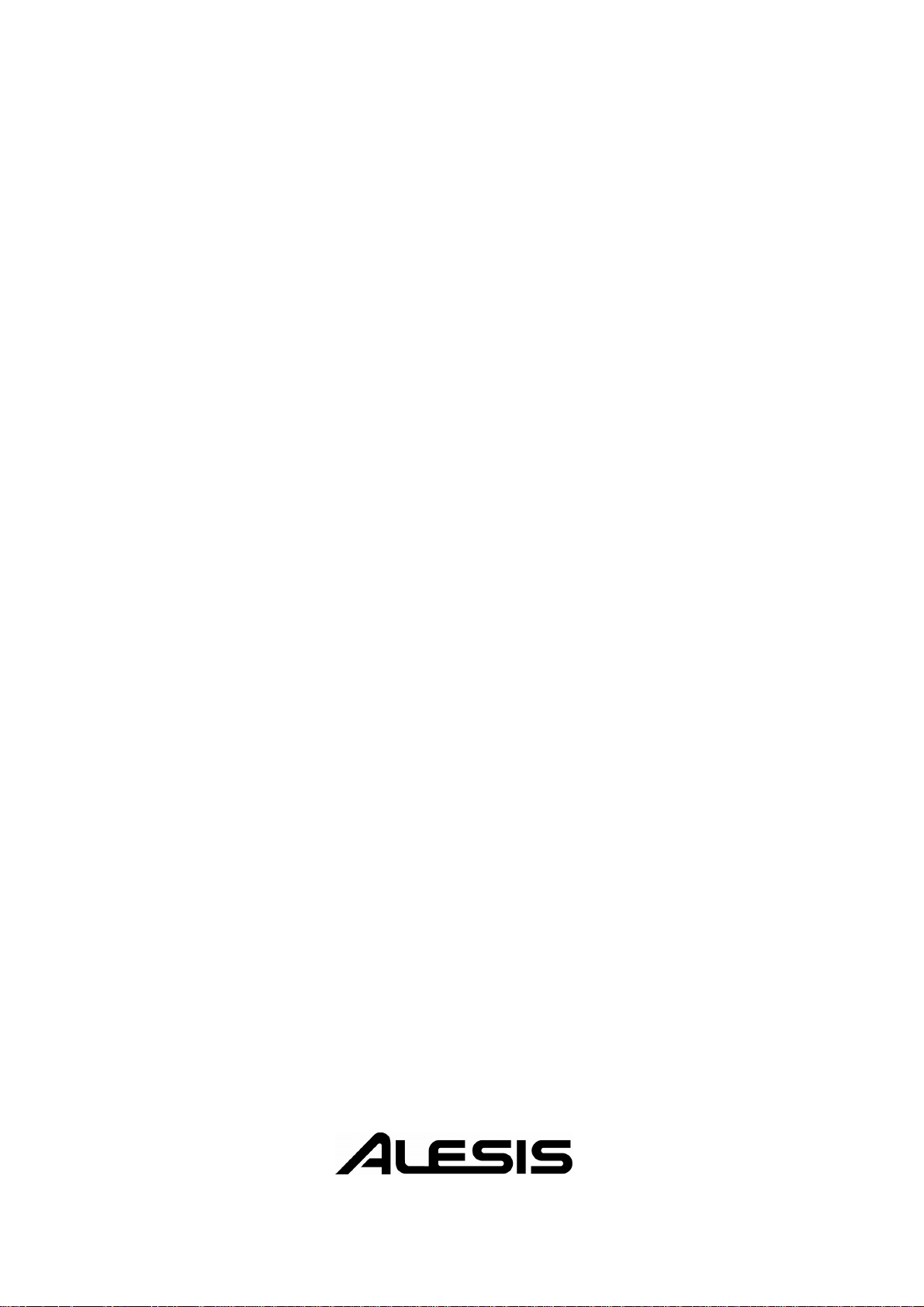
Fusion
Manuale di Riferimento
Page 2
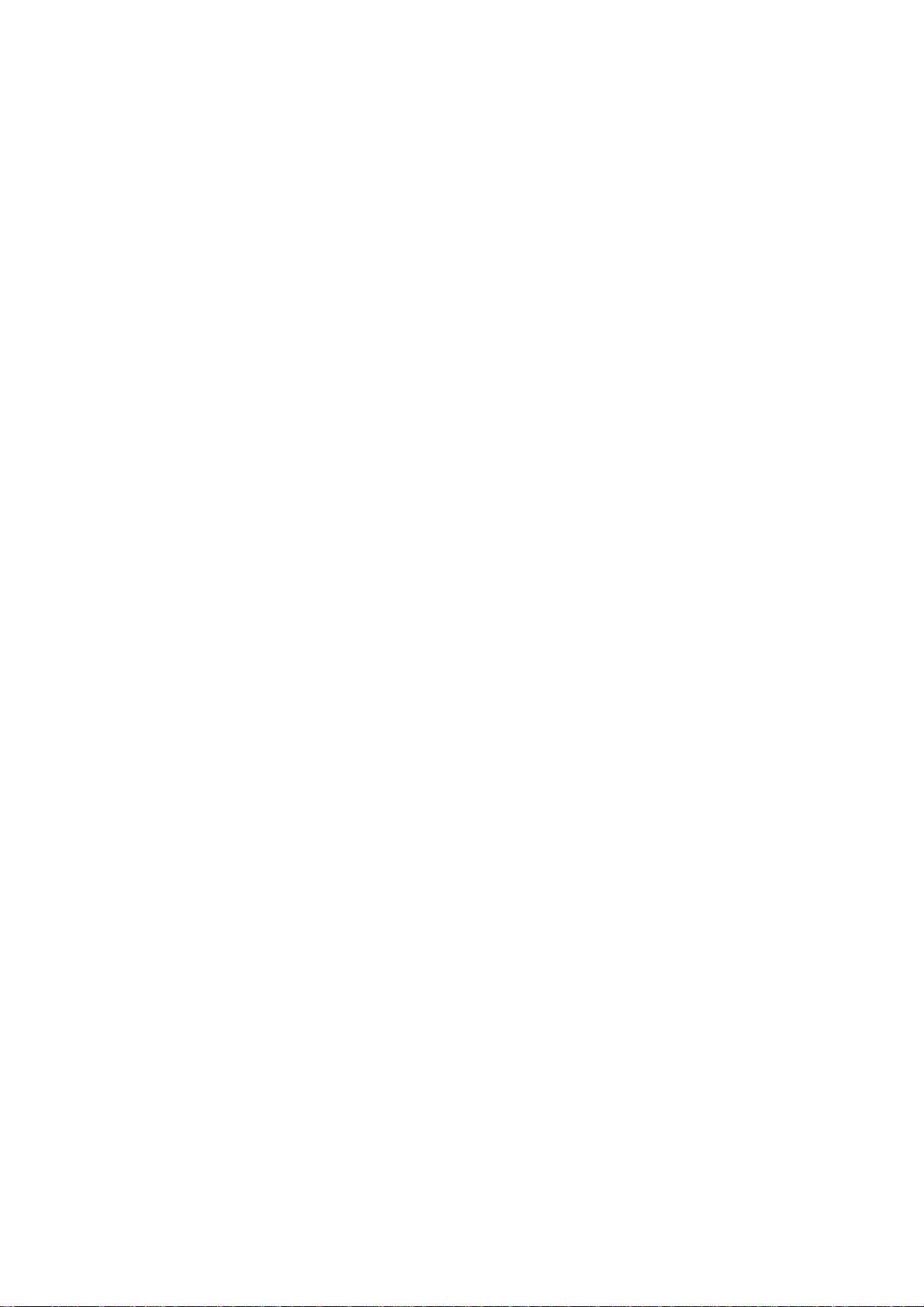
.
Pagina lasciata intenzionalmente in bianco
Page 3
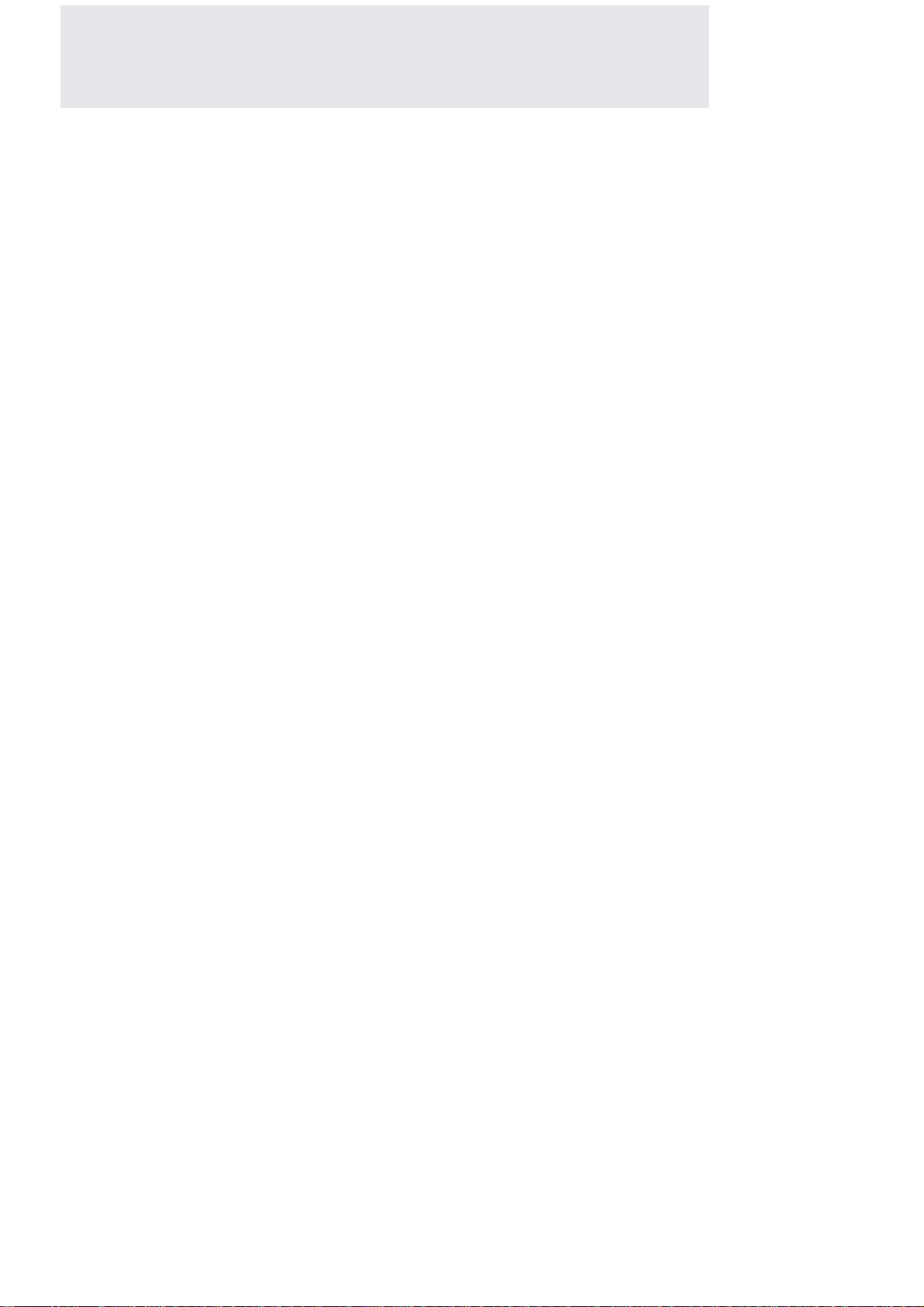
Sommario
Introduzione......................................................................... 5
Benvenuti!......................................................................................... 5
Controllo della Confezione .............................................................. 6
Come Usare il Presente Manuale ................................................... 6
Caratteristiche Principali ................................................................ 7
Il Motore di Sintesi Fusion .......................................................................8
Otto Canali di Registrazione su Hard Disk .............................................10
Funzioni di Campionamento ...................................................................10
Capitolo 1: Hardware ......................................................11
Sezione Centrale .....................................................................................11
Pannello Performance .............................................................................12
Schema dei Collegamenti .......................................................................14
Collegamenti MIDI .................................................................................17
Collegamenti Computer/USB .................................................................18
Accensione di Fusion ..............................................................................19
Reset dello Strumento (Factory Reset) ...................................................20
Capitolo 2: Le Basi di Fusion .......................................... 21
Fusion “one-on-one”: Le Basi....................................................... 21
Cos’è un Programma? .............................................................................21
Cos’è un Mix? .........................................................................................21
Cos’è una Song? .....................................................................................21
Cos’è un Sampler? ..................................................................................21
Struttura di Fusion ..................................................................................22
Conoscere Fusion ........................................................................... 23
I tasti Modalità ........................................................................................23
I Menu di Fusion .....................................................................................25
Utili Scorciatoie per la Navigazione .......................................................28
Salvataggio delle Variazioni .......................................................... 31
Salvataggio di Programmi, Mix, Song e Multisample ...........................31
La Clipboard ...........................................................................................34
Collegamento di Fusion a un Computer via USB ..................................36
Capitolo 3: Le Modalità di Fusion .................................. 37
Modalità Program .......................................................................... 37
Impostazione dei Parametri Generali di un Programma .........................37
Synthesis Type: Sample Playback ..........................................................45
Synthesis Type: Drum ............................................................................52
Synthesis Type: Analog ..........................................................................63
Synthesis Type: FM ................................................................................70
Synthesis Type: Reed Model ..................................................................77
Synthesis Type: Wind Model .................................................................81
Pagina Program Utility ...........................................................................85
Filtri ........................................................................................................87
Envelope .................................................................................................89
Low Frequency Oscillator (LFO) ...........................................................95
Modalità Mix .................................................................................. 99
Impostazione dei Parametri Generali di un Mix ...................................100
Impostazione dei Parametri di una Part ................................................103
Pagina Mix Utility ................................................................................113
1
Page 4
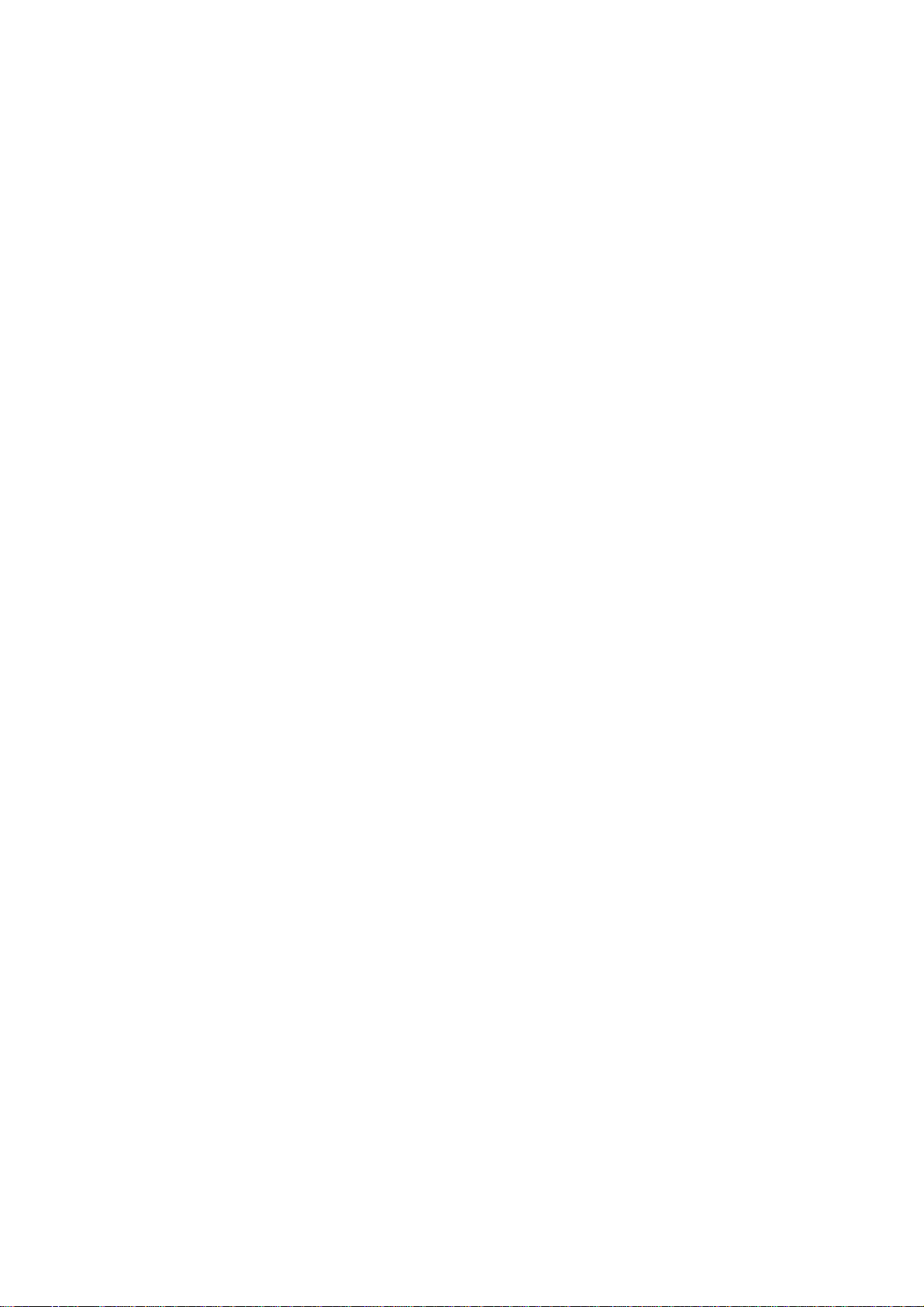
Sommario
Modalità Song .............................................................................. 115
Impostazione dei Parametri Generali di una Song ...............................116
Impostazione dei Parametri di Traccia .................................................123
Editing delle Tracce della Song ............................................................135
Editing delle Tracce (Filtri) ..................................................................145
Elaborazione delle Tracce Synth e Audio ............................................147
Pagina Song Utility ...............................................................................167
Modalità Sampler ........................................................................ 171
Impostazioni Generali della Modalità Sampler ....................................172
Impostazione delle Singole Zone ..........................................................173
Registrazione dei Campioni ..................................................................179
Editing ed Elaborazione dei Campioni .................................................186
Pagina Sampler Utility ..........................................................................189
Modalità Mixer ............................................................................ 190
Modalità Mixer .....................................................................................190
Utilizzo del Mixer .................................................................................190
Modalità Global ........................................................................... 193
Impostazioni Global Workstation .........................................................193
Impostazioni Global MIDI ...................................................................196
Impostazioni Global Controller ............................................................198
Impostazioni del Metronomo ................................................................200
Audio Multitrack ..................................................................................202
Altre Impostazioni Global (USB & Interfaccia Utente) .......................203
Item Explorer ........................................................................................204
Media Explorer .....................................................................................208
Informazioni sul Sistema Operativo .....................................................209
Aggiornamento del Sistema Operativo .................................................210
Carico della CPU di Sistema ................................................................211
Impostazione della Data e dell’Ora ......................................................212
Capitolo 4: Funzioni in Comune ................................... 213
L’Arpeggiatore ............................................................................. 213
Configurazione dei Pattern dell’Arpeggiatore ......................................215
Registrazione dei Pattern di Arpeggio ..................................................227
Elaborazione dei Pattern di Arpeggio Registrati ..................................230
Editing dei Pattern di Arpeggio ............................................................232
La Modulation Matrix ................................................................. 236
Creazione e Cancellazione delle Modulation Route .............................237
Editing delle Modulation Route ............................................................239
Gli Effetti ...................................................................................... 249
Master EQ .............................................................................................249
Effetti Insert ..........................................................................................252
Effetti Bus .............................................................................................255
Creazione e Cancellazione delle Modulation Route per gli Effetti ......259
Editing delle Modulation Route degli Effetti .......................................260
Diagramma a Blocchi ...........................................................................262
Appendice A: Effetti ed Implementazione .................... 263
Parametri Effetti EQ Master ..................................................................263
Parametri Effetti Insert ..........................................................................264
Parametri Effetti Bus .............................................................................273
Tabella d’Implementazione MIDI (Synth) ............................................283
Tabella d’Implementazione MIDI (Sequencer) .....................................284
2
Page 5
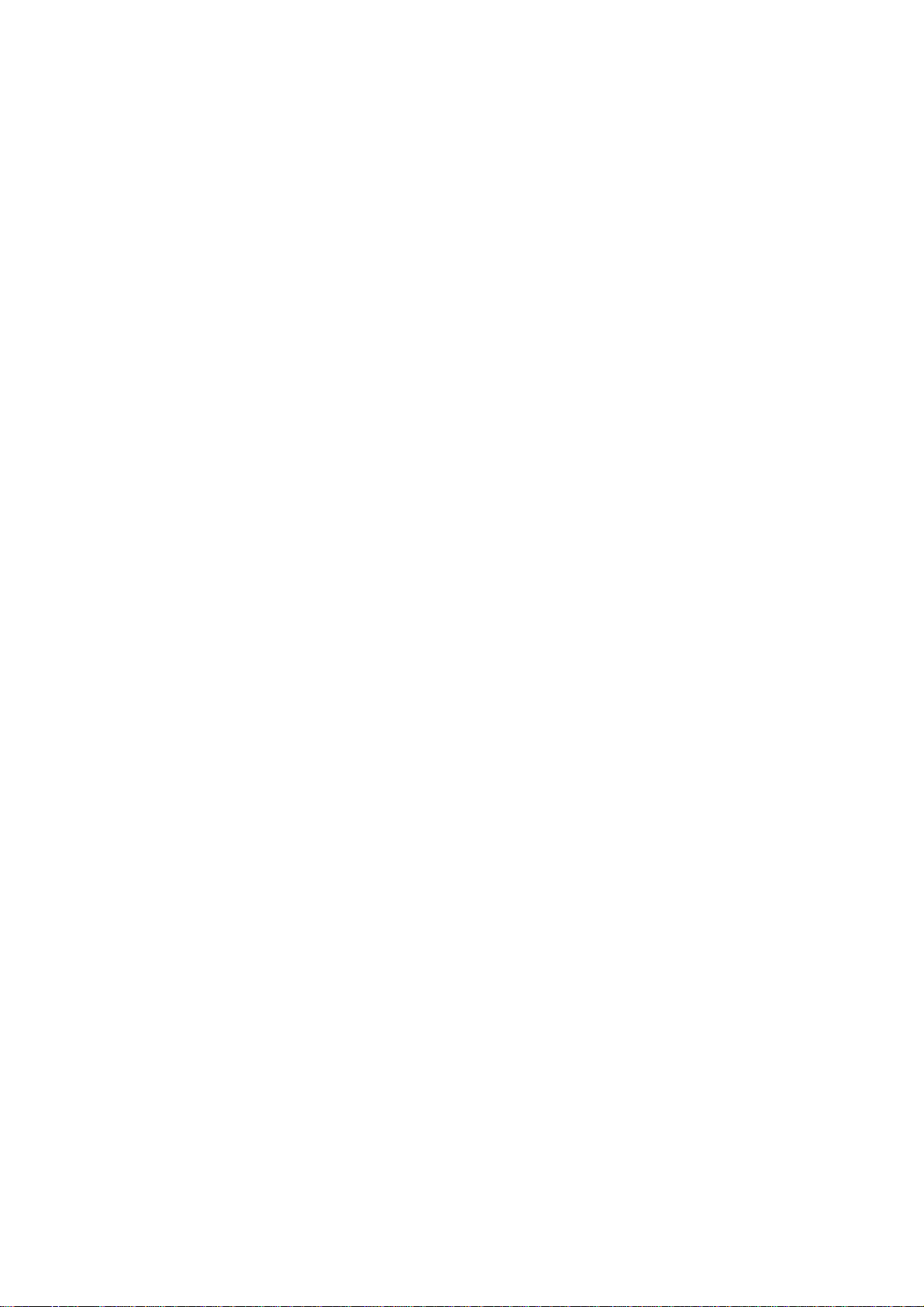
Appendice B: Domande Frequenti (FAQ) .................... 285
Appendice C: Risoluzione dei Problemi........................ 287
Indice Analitico................................................................ 289
Specifiche Tecniche ......................................................... 291
Motore di Sintesi....................................................................................291
Ingressi Sampling ..................................................................................291
Ingressi Multitrack.................................................................................291
Uscite Audio ..........................................................................................292
Caratteristiche ........................................................................................292
Note Legali ............................................................................................293
Sommario
Traduzione dall'Inglese a cura di Gianni Pastore
3
Page 6
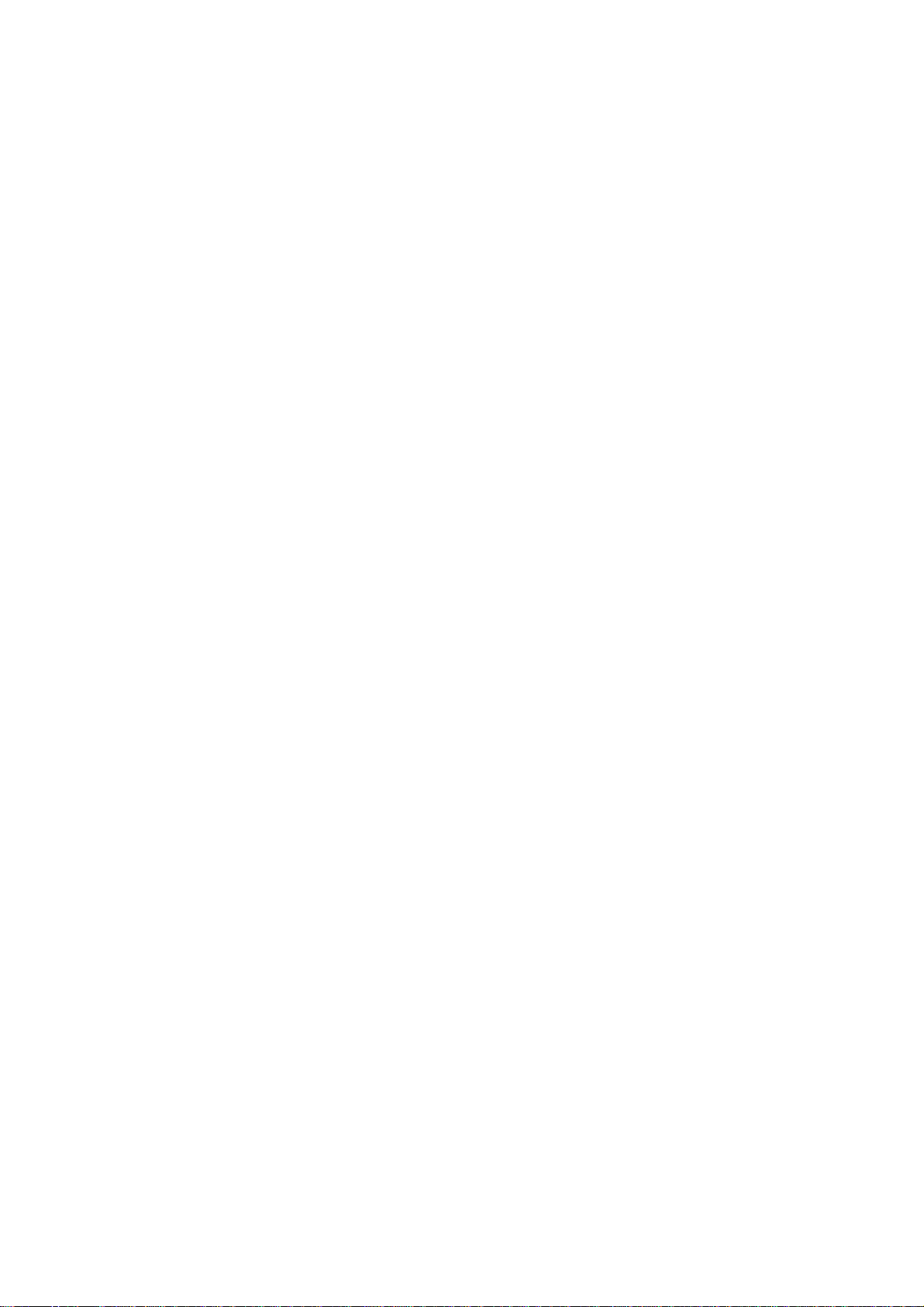
Sommario
.
Pagina lasciata intenzionalmente in bianco
4
Page 7

Introduzione
Benvenuti!
Grazie per aver scelto Alesis Fusion Digital Audio Workstation! Fusion rappresenta uno dei prodotti più potenti e completi che Alesis abbia mai concepito, e
siamo certi che potrà soddisfare pienamente le vostre aspettative, qualunque esse
siano.
Nessuno può negare che Alesis non abbia lasciato il segno nella storia della sintesi.
In oltre quindici anni di attività, abbiamo costruito alcune delle tastiere più rispettate e di successo dell’industria musicale. Con Fusion, Alesis ha sfruttato l’enorme
conoscenza acquisita con i prodotti passati per consentire al nuovo strumento di
essere all’avanguardia anche nel prossimo futuro. La nostra speranza è che Fusion
possa essere riconosciuta come una delle tastiere più riuscite della storia della
musica.
Non dimenticate di registrare la vostra Fusion sul nostro sito internet (www.alesis.com), in maniera da consentirci di potervi fornire il miglior supporto possibile.
E dato che il sistema operativo di Fusion è aggiornabile, visitate spesso il sito per
conoscere le ultime novità e per scaricare nuove versioni dell’OS, che potranno
comprendere sia funzionalità espressamente richieste dagli utenti, sia miglioramenti delle caratteristiche esistenti che via via saranno resi disponibili al grande
pubblico. Per non menzionare i nuovi banchi di Programmi e suoni che di sicuro
sarete ansiosi di integrare nel vostro strumento!
Siamo certi che questo vostro investimento sarà in grado di ripagarvi creativamente negli anni a venire, consentendovi di avvicinarvi quanto più possibile ai
vostri sogni musicali.
Con affetto,
I ragazzi di Alesis
5
Page 8
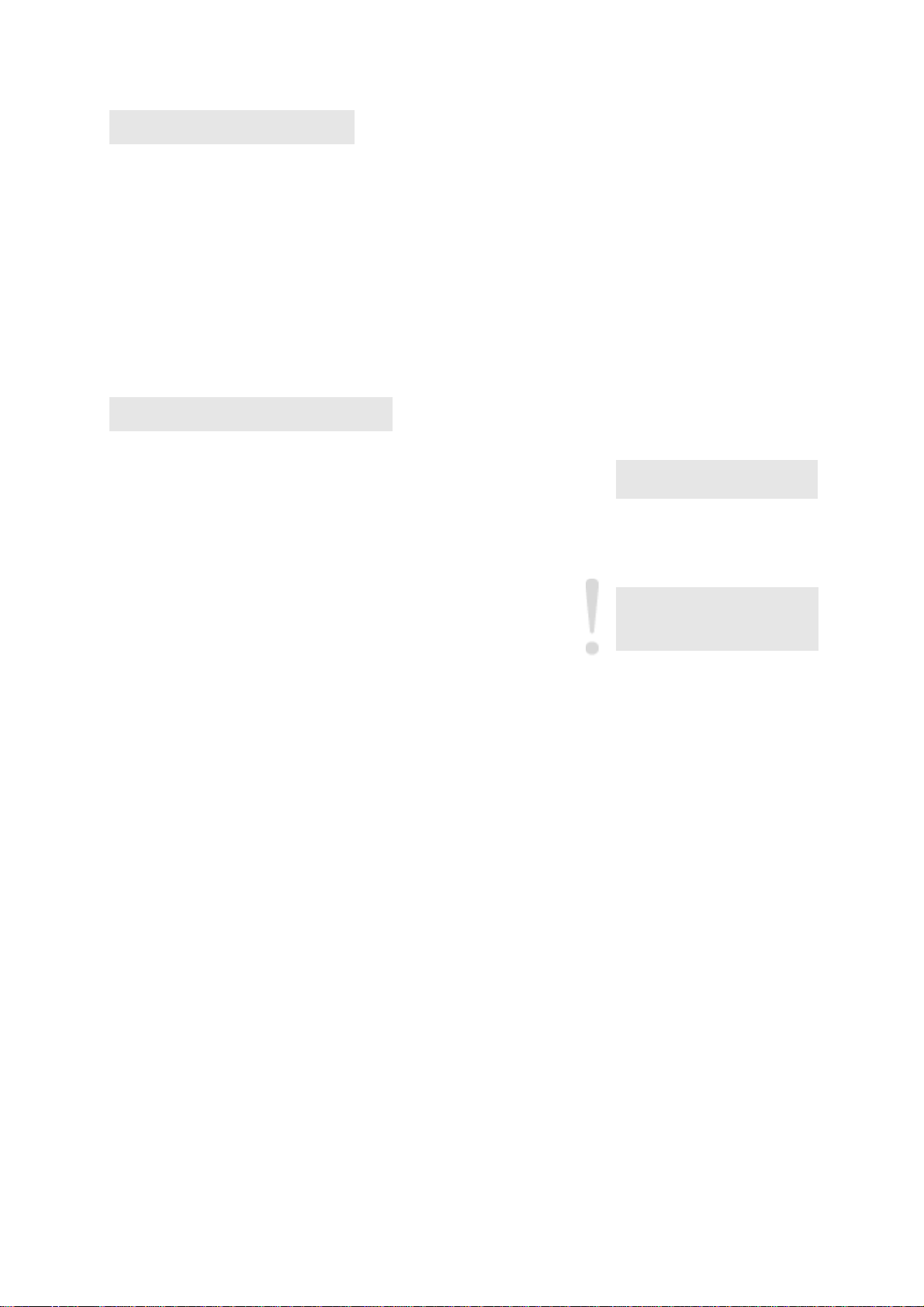
Introduzione
Controllo della Confezione
Controllate che la confezione di Fusion contenga i seguenti oggetti:
• La workstation Fusion 6HD o 8HD (ovviamente!)
• Cavo di alimentazione elettrica AC
• Il presente manuale di riferimento
• Una guida rapida
• Informazioni relative alla garanzia e alla sicurezza
• Una card per la registrazione del prodotto
Collegatevi al sito internet di Alesis www.alesis.com e registrate il vostro nuovo
synth Fusion. Questo ci permetterà di fornirvi il miglior supporto possibile.
Come Usare il Presente Manuale
Siamo certi che sarete ansiosi di salire a bordo dell’ammiraglia Fusion per apprezzarne subito le sue immense potenzialità. Per fare questo, date uno sguardo alla
Guida Rapida, un manuale separato che contiene tutto ciò che serve per “avviare
subito il motore”.
Una volta familiarizzato con lo strumento, date una chance al presente manuale.
Contiene tutte le informazioni dettagliate su ogni singola funzione e parametro di
Fusion, ed è il documento nel quale potrete trovare le risposte a tutte le vostre
domande e dubbi.
Verso la fine del manuale è inoltre presente la sezione relativa alle FAQ (Domande
più Frequenti), che può tornare utile per l’individuazione dei problemi più comuni.
Prima di rivolgervi al nostro supporto tecnico, consultate la sezione... potreste trovare la soluzione ai vostri problemi risparmiando così un sacco di tempo che
potrete dedicare invece allo studio e al divertimento!
Suggerimenti e consigli sono evidenziati
da riquadri in grigio come questo.
I riquadri in grigio con accanto un punto
esclamativo (come quello a sinistra)
segnalano all’utente passaggi di particolare importanza ed eventuali avvertenze.
6
Page 9
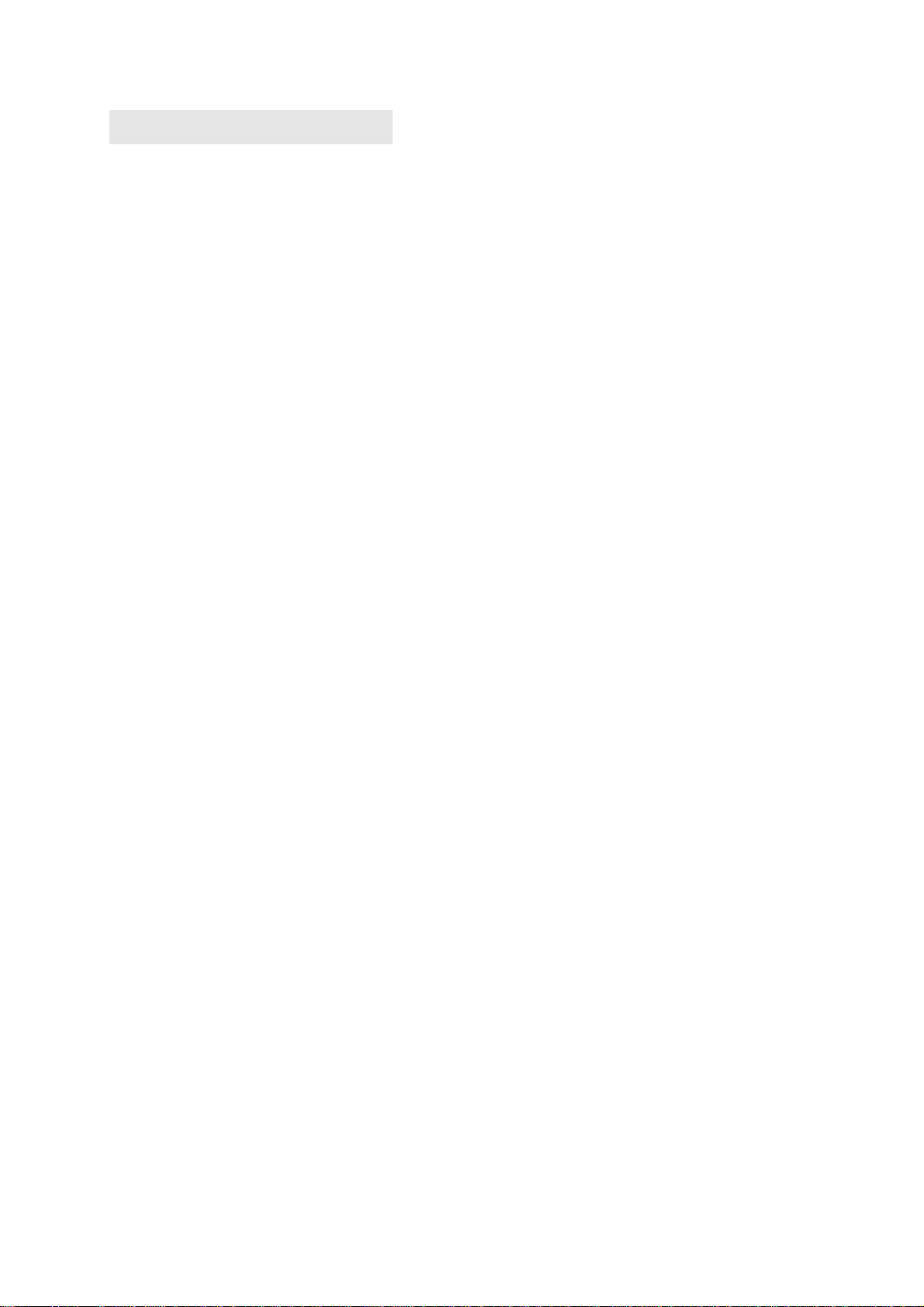
Caratteristiche Principali
La workstation Fusion straripa letteralmente di funzionalità estremamente “musician-friendly”. Diamo uno sguardo a questi punti di forza per apprezzarne la loro
importanza.
Integrazione Totale
Fusion è stata dotata di un elevatissimo numero di funzionalità, forse uno
dei più grandi riscontrabili oggigiorno su qualsiasi strumento disponibile
sul mercato. Detto ciò, la cosa migliore non è in realtà la quantità di caratteristiche che la rendono così unica nel suo genere, ma piuttosto la perfetta
integrazione tra queste. Tutte le diverse parti (synth, registratore hard disk,
campionatore, arranger, mixer etc.), sono in grado di dialogare tra loro in
maniera intelligente, così da consentire all’utente di focalizzare la propria
attenzione sul processo creativo, piuttosto che lasciarlo navigare per ore in
mezzo a menu e sottomenu dispersivi.
Nella modalità Song, ad esempio, è possibile visualizzare sullo schermo
sia le tracce MIDI, sia le tracce audio. Non c’è bisogno cioè di sincronizzare un arranger MIDI e un registratore hard disk separati, perchè Fusion si
occupa di tutto questo senza il minimo sforzo. Una volta organizzate le
tracce, queste appaiono sulla schermata del mixer per un facile e veloce
missaggio, proprio come avverrebbe con un modulo hardware dedicato. Il
tutto organizzato in maniera intuitiva, come cioè la logica musicale imporrebbe. Persino il salvataggio, il caricamento e la getione delle song e dei
Programmi (che spesso si tramutano in veri rompicapo) sono stati resi
immediati e straordinariamente facili da attuare - il caricamento dei brani
infatti può avvenire da hard disk o dal supporto compact flash... Fusion
“nasconde” tutte queste complicatissime funzioni per permettere ad ogni
utente di concentrarsi solo su quello che più gli sta a cuore, cioè la musica!
Introduzione
Interfaccia Intuitiva
Alesis ha analizzato attentamente il modo di lavorare comunemente adottato dai musicisti nel processo di songwriting. L’attivazione delle funzioni,
ad esempio, è principalmente ad appannaggio di “shortcut” (scorciatoie) e
tasti di accesso rapido, e ciò per fornire all’utente la possibilità di trovare
immediatamente quello di cui ha bisogno al momento.
L’interfaccia è stata accuratamente progettata per venire incontro sia ai
principianti e sia ai professionisti navigati che già conoscono l’universo
synth. Questo obiettivo è stato raggiunto strutturando l’interfaccia su due
livelli: nel primo, dedicato ai principianti, è possibile trovare tutte le funzioni principali che servono per iniziare a produrre la propria musica in
modo facile e veloce; nel secondo, pensato per gli “smanettoni”, sono
invece presenti tutte le voci che consentono una più approfondita analisi e
modifica dei singoli parametri in base alle più svariate esigenze. In pratica,
una versatilità seconda a nessun altro strumento che permette a chiunque di
sfruttare al massimo la tastiera per il raggiungimento dei propri obiettivi
musicali, qualunque essi siano.
7
Page 10
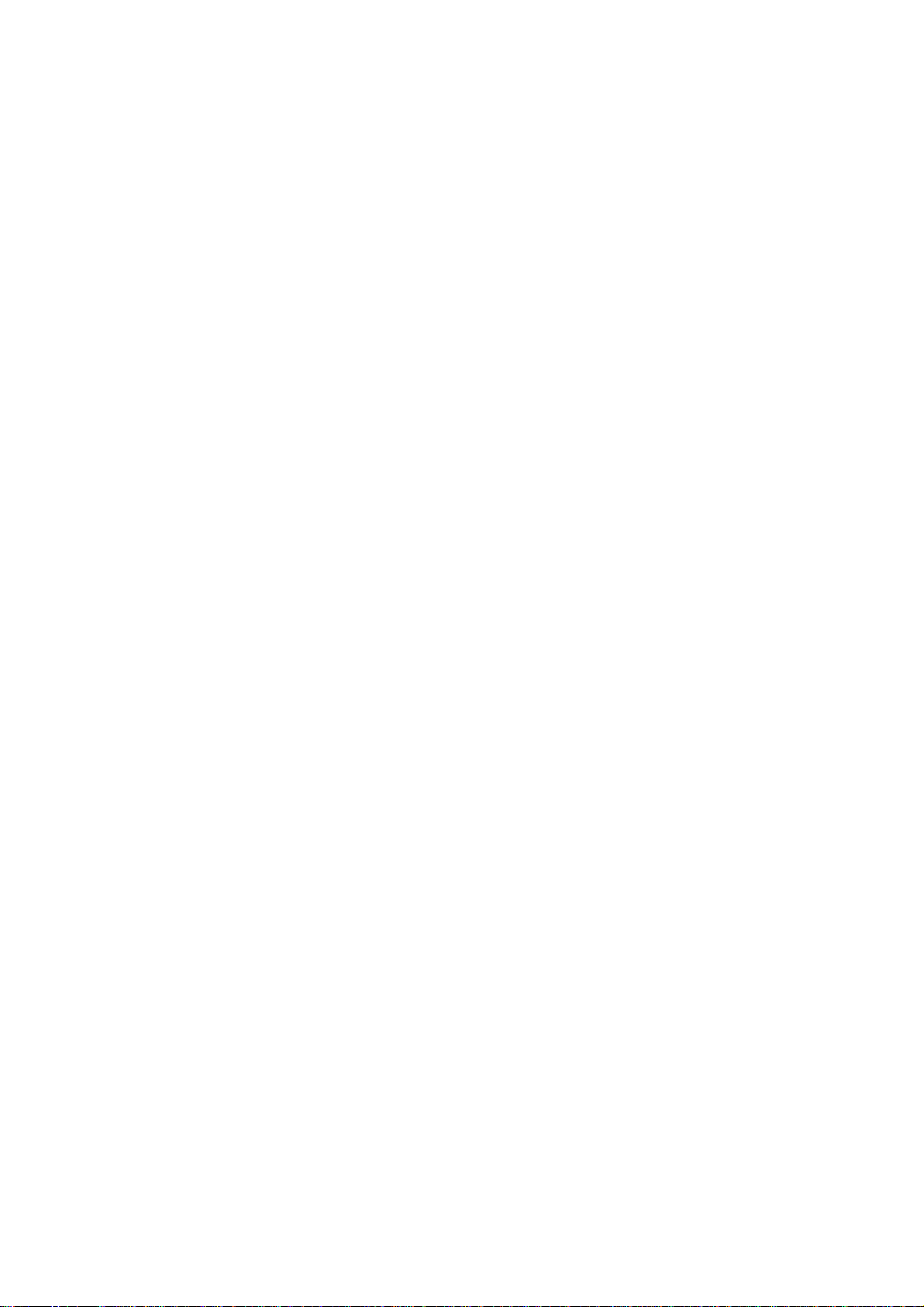
Introduzione
Il Motore di Sintesi Fusion
La workstation Fusion è basata su quattro tipi di sintesi: Sample Playback, Virtual
Analog, FM e Physical Modeling. Il suo nuovissimo motore “Dynamic DSP Synthesis” consente di caricare ed utilizzare una qualsiasi combinazione di “engine”.
Non ci sono praticamente limiti imposti dalla polifonia - l’utente è libero di dar
sfogo alla propria creatività e spingere il motore di sintesi di Fusion al massimo
delle possibilità fisiche (e con ben otto processori interni stiamo parlando di un
limite davvero lontano!).
Sintesi Sample Playback
La sintesi Sample Playback permette di utilizzare i suoni registrati da strumenti reali (o qualsiasi altro tipo di suono). Il Programma “Grand Piano”
di Fusion, ad esempio, è un campione accuratamente registrato da un vero
pianoforte acustico gran coda da concerto. In generale, la sintesi Sample
Playback offre un eccellente modo per riprodurre timbri e sonorità derivati
direttamente dagli strumenti acustici o elettronici reali.
Sintesi Virtual Analog (VA)
Con la sintesi Virtual Analog è possibile ricreare sonorità estremamente
complesse sfruttando tuttavia poche (e semplici) forme d’onda audio, inviluppi ed LFO (Oscillatori a Bassa Frequenza).
Cosa significa ciò in termini musicali? Significa bassi profondi, pad lussureggianti e moltissimi altri sound per i quali i sintetizzatori analogici
sono ben conosciuti, ma senza dover a tutti costi imbarcarsi in complicate
operazioni di programmazione che i vecchi synth richiedevano.
Sintesi FM
La sintesi FM fu creata negli anni ‘70, e divenne in breve tempo lo standard di settore a cui tutti si ispirarono per la produzione di strumenti capaci
di generare timbri di piano elettrico, campane e suoni percussivi melodici
(marimba e vibrafono, tanto per citarne due). La tecnologia su cui si basava
questo tipo di sintesi era quella di sfruttare sorgenti sonore e stravolgerle
modulando le frequenze di base.
La programmazione in FM rappresentava tuttavia una sfida non da poco,
dato che era difficile concettualizzare e visualizzare il modo in cui le
diverse forme d’onda interagivano tra loro per la creazione del timbro
finale. Il router di segnale FM grafico integrato in Fusion, invece, permette
all’utente di tenere tutto sotto controllo, e allo stesso tempo evita di scendere troppo in profondità per dar modo a chiunque di scolpire il proprio
sound a seconda delle esigenze. Tutti i dettagli possono essere desunti nelle
sotto-pagine relative alla Sintesi FM.
8
Page 11
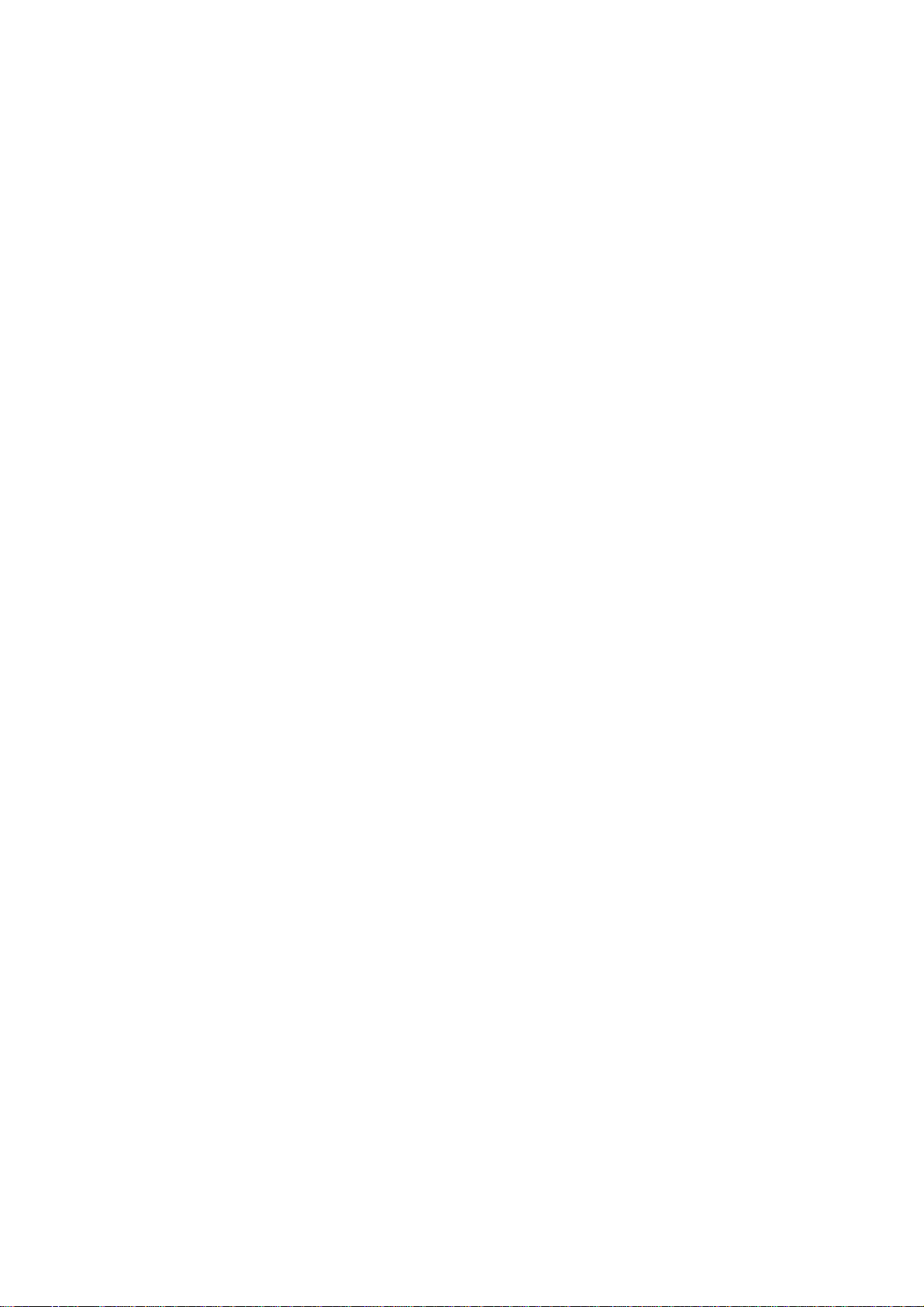
Physical Modeling
La sintesi Physical Modeling rappresenta un processo allo stato dell’arte
con il quale si descrive in maniera matematica il comportamento di
un’onda sonora generata da uno strumento acustico reale. Con Fusion,
questo si traduce non solo nella possibilità di ricreare virtualmente numerosi timbri dall’estrema naturalezza, ma anche di crearne altri che in realtà
non esistono (o non possono esistere per evidenti limiti dovuti alla fisica),
e questo impostando a dovere determinati parametri. Per fare un esempio,
Fusion rende possibile “inventare” un flauto lungo 10 metri e suonato con
un soffio da far invidia ad un uragano... non ci sono davvero limiti a quello
che si può fare!
I modelli fisici richiedono una potenza di calcolo piuttosto notevole, e i
parametri che li compongono sono spesso davvero complicati da comprendere. Per questo, Alesis ha posto un impegno supplementare nella progettazione di un’interfaccia a cui i musicisti potessero relazionarsi senza
troppi problemi - il tutto per consentire un agevole modifica delle
impostazioni dei parametri in tempo reale e far apprezzare così le differenze timbriche che è possibile ottenere semplicemente ruotando qualche
manopola. Fusion è stata dotata di due modelli fisici utilizzabili per la
fedele (o “infedele”, dipende dal risultato che si desidera ottenere!) simulazione di strumenti a fiato ed ance che nessun’altra workstation è in grado
di offrire.
Introduzione
9
Page 12
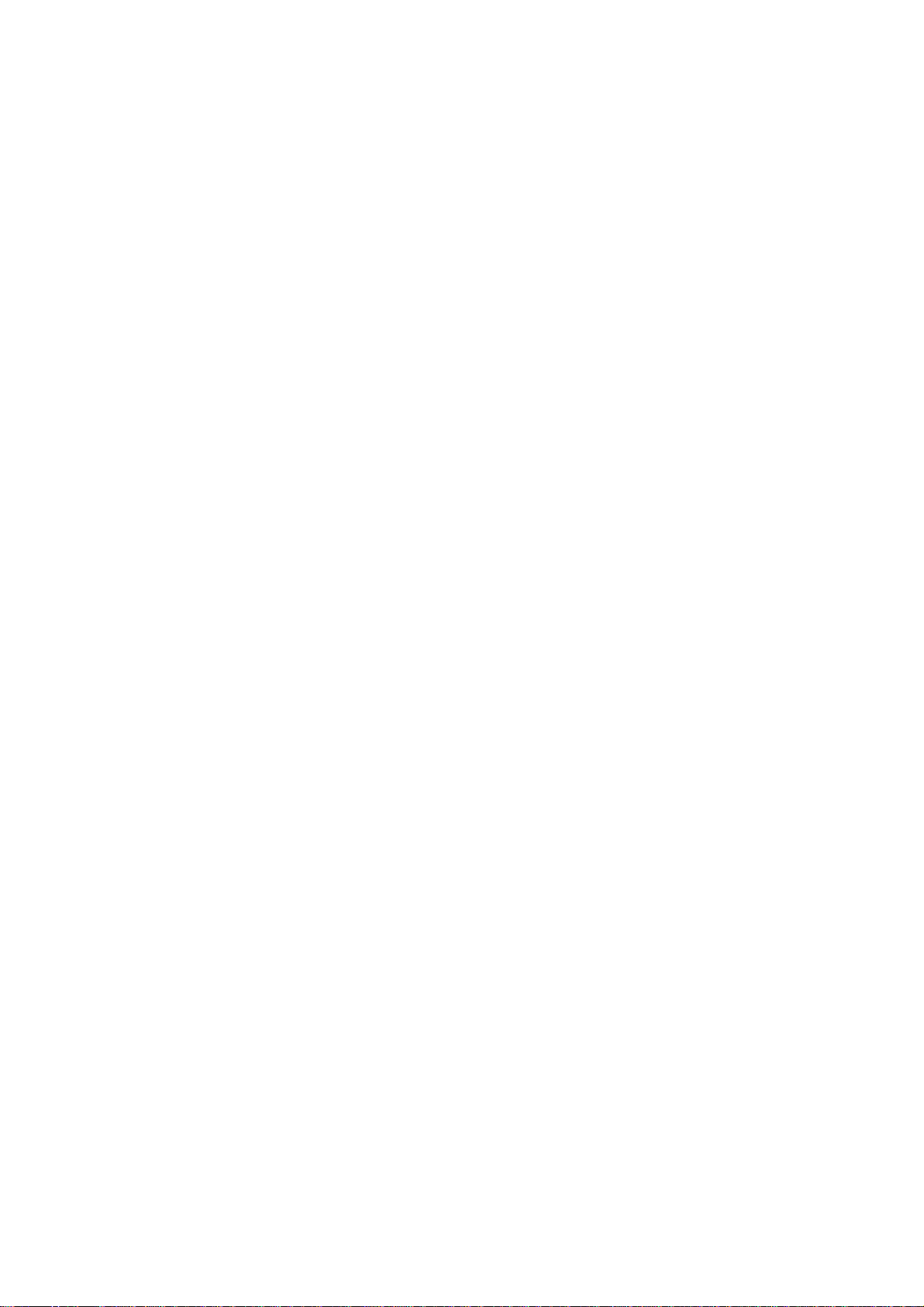
Introduzione
Otto Canali di Registrazione su Hard Disk
La maggior parte dei tastieristi che si diletta con il songwriting spesso finisce con il
riversare le proprie tracce synth su un registratore multitraccia digitale, insieme
con altri strumenti “live” (chitarre, batteria, etc.). Avendo in passato realizzato
alcuni registratori multitraccia già entrati di diritto nella leggenda, tra i quali
ADAT e HD24, con Fusion abbiamo pensato di integrare un hard disk recorder a 8
canali e 24-bit di risoluzione.
Ci sono diversi vantaggi nel poter disporre di un registratore multitraccia integrato
in una tastiera, rispetto a due unità distinte. Innanzitutto, la questione economica,
per non menzionare il fatto di dover trasportare meno roba in giro riducendo al
contempo il rischio di furto o danneggiamento. Fusion permette di contenere
l’intero processo creativo - dalla registrazione al mixing - in una sola unità, un
indubbio vantaggio per coloro che desiderano incidere le loro performance dal
vivo durante i concerti. In secondo luogo, dato che synth, sequencer e registratore
sono stati progettati per lavorare insieme integrandosi alla perfezione, non c’è il
rischio di perdere tempo prezioso per cercare di capire quale anello della catena
causa quegli annosi problemi che spesso interrompono il flusso creativo. Infine,
poichè tutte le tracce (audio e MIDI) sono visualizzate sullo stesso schermo, la
composizione e il mixing risultano estremamente più semplici e veloci.
Gli ingressi della sezione registratore offrono convertitori A/D con risoluzione a
24-bit e frequenza di campionamento a 44.1 kHz, e possono essere tutti sfruttati
contemporaneamente per la registrazione di otto canali separati. Tutti gli ingressi
sono di tipo bilanciato e il registratore è fornito dei classici controlli di trasporto
con punti di locate per l’accesso rapido alle diverse sezioni del brano musicale.
Funzioni di Campionamento
Con Fusion è anche possibile creare i propri Programmi custom utilizzando suoni
campionati. Il campionatore della workstation è fornito di un ingresso stereo con
manopola di Trim per la regolazione dei livelli d’ingresso. I campioni registrati
(file mono o stereo) possono essere salvati su hard disk o sulla card Compact
Flash.
10
Page 13
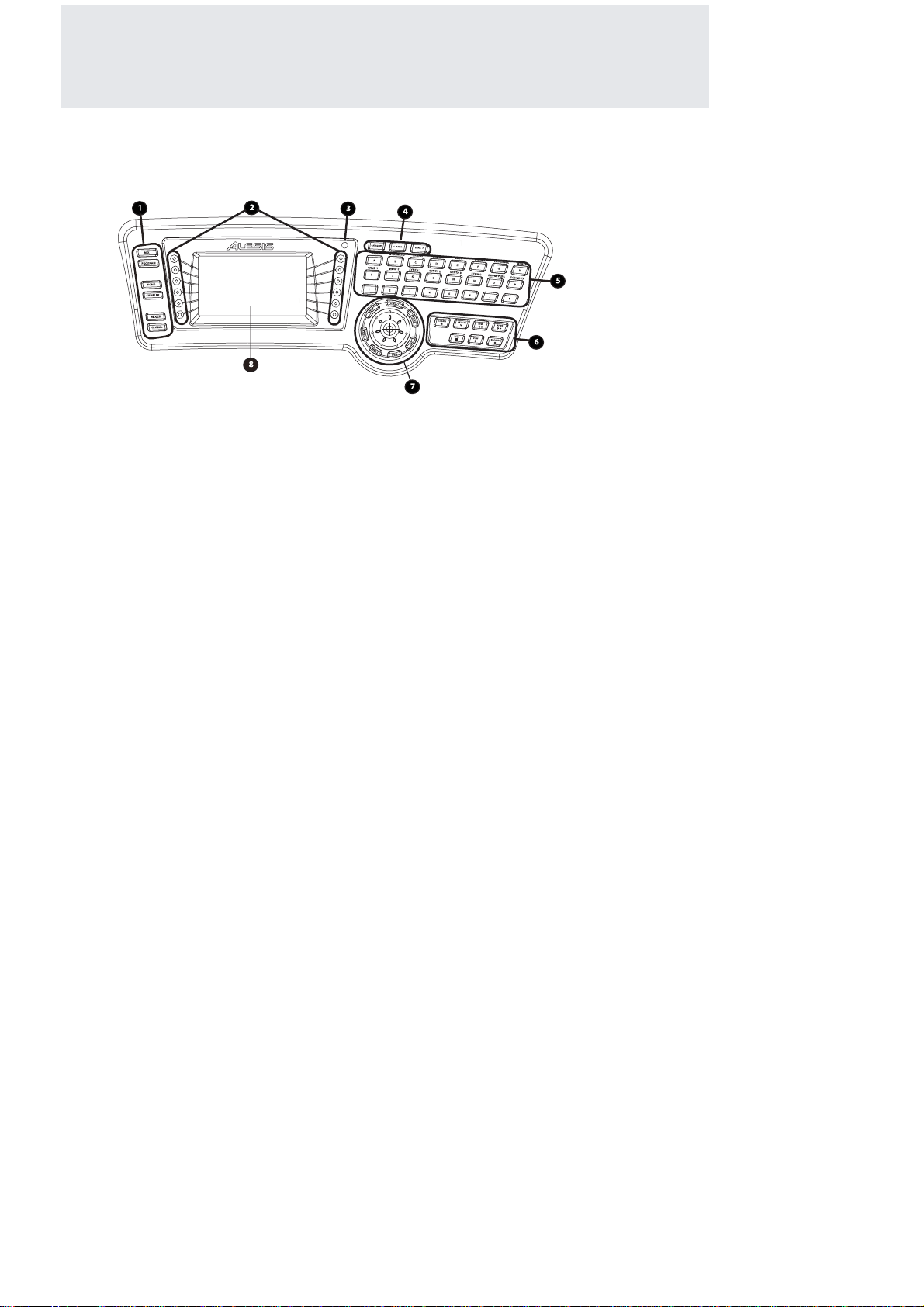
Capitolo 1: Hardware
Sezione Centrale
1. Tasti Mode Selection (Mix, Program, Song, Sampler, Mixer e Global): Tasti
che permettono di selezionare le diverse modalità operative di Fusion.
2. Tasti Soft (senza indicazione letterale): Tasti corrispondenti alle icone che
appaiono sul display LCD, e che consentono di navigare agevolmente nell’interfaccia utente.
3. Controllo Contrast: Manopola che regola il contrasto dello schermo LCD.
4. Tasti Category e Bank (Category, Bank indietro e Bank avanti): Il tasto Cate-
gory permette di richiamare sul display la funzione Categoria. I tasti Bank di navigare velocemente tra i Banchi di suoni di Fusion.
5. Tasti Quick Access (A-P, 1-8): Tasti per l’accesso rapido ai Banchi e ai relativi
Programmi.
6. Controlli di Trasporto (Locate, Set Locate, Rewind, Fast Forward, Stop, Play e
Record): Tasti utilizzabili per la consuete operazioni di trasporto per i brani musicali e per l’impostazione dei punti di Locate, così come per diverse altre funzioni
in varie modalità operative.
7. Control Wheel e Tasti Edit (Edit, Prev, Next, Inc, Dec, Store ed Undo): La
Control Wheel può essere usata per modificare velocemente il valore di un
parametro evidenziato dal cursore sul display. Il tasto Edit permette di “entrare”
fisicamente all’interno della modalità correntemente selezionata per una modifica
dettagliata dei parametri. Con il tasto Undo è possibile annullare l’ultima operazione di editing effettuata e tornare al valore precedentemente specificato. Il tasto
Store serve per assegnare il nome e salvare i lavori svolti. I tasti Prev e Next consentono di navigare tra i parametri di una pagina. Infine, i tasti Inc e Dec permettono di modificare in singoli step (unità) il valore di un parametro evidenziato sul
display.
8. Schermo LCD (Liquid Crystal Display): Lo schermo a cristalli liquidi rappresenta l’interfaccia grafica di Fusion, grazie alla quale l’utente può controllare e
modificare i parametri relativi alla modalità operativa correntemente selezionata.
11
Page 14
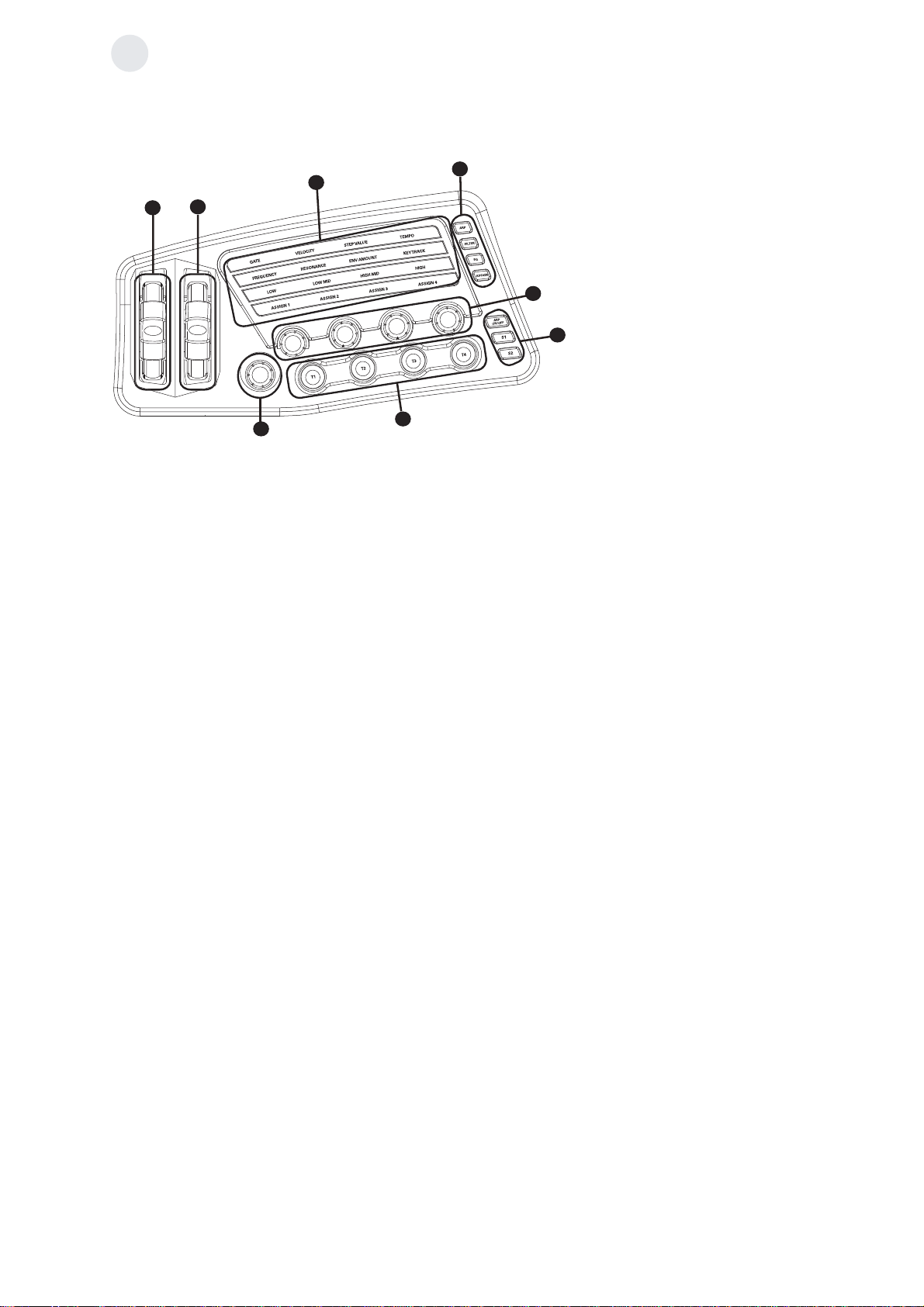
Capitolo 1: Hardware
1
Pannello Performance
2
1
3
4
5
6
Il Pannello Performance è fornito di numerosi controller real-time (wheel, manopole, tasti, e switch) che è possibile assegnare a tutta una serie di funzioni. I controller permettono di modificare i timbri in tempo reale mentre si sta suonando, per
la massima versatilità timbrica.
Il pannello è composto da:
1. PITCH BEND WHEEL: Controller che consente di variare il pitch (intonazione) del Programma verso l’alto o il basso (registro acuto o grave). Spingere la
Wheel in avanti per incrementare il pitch del suono, oppure tirarla indietro per
abbassarlo. Il controller è dotato di una molla, e ritorna autonomamente in
posizione centrale una volta rilasciato.
8
7
L’intervallo di variazione attuabile può essere specificato liberamente e individualmente per ciascun Programma accedendo alla pagina Program/Pitch del menu Program. Consultare il parametro “Pitch Bend Range” a pag. 41 per ulteriori
informazioni al riguardo.
2. MODULATION WHEEL: La Mod Wheel può essere assegnata al controllo di
una serie di parametri, come ad esempio vibrato, tremolo, FM amount, etc. Il controller è generalmente mappato per default all’effetto di vibrato, ma l’utente è tuttavia libero di cambiare l’assegnazione specificando il parametro desiderato.
Per assegnare la funzione di controllo alla Mod Wheel, utilizzare la Modulation
Matrix (pag. 236).
3. GRIGLIA PERFORMANCE: Questa griglia consente l’assegnazione dei
parametri da gestire con le quattro manopole Control (vedere il punto 5 per maggiori dettagli). Essendo presenti quattro file di parametri, le manopole possono virtualmente gestire fino a 16 elementi differenti. La fila della griglia correntemente
selezionata è indicata da un’illuminazione più intensa rispetto alle altre tre. Per
selezionare una fila nella griglia, premere i tasti ARP, FILTER, EQ ed ASSIGN
(vedere pag. seguente) sulla destra.
12
Page 15
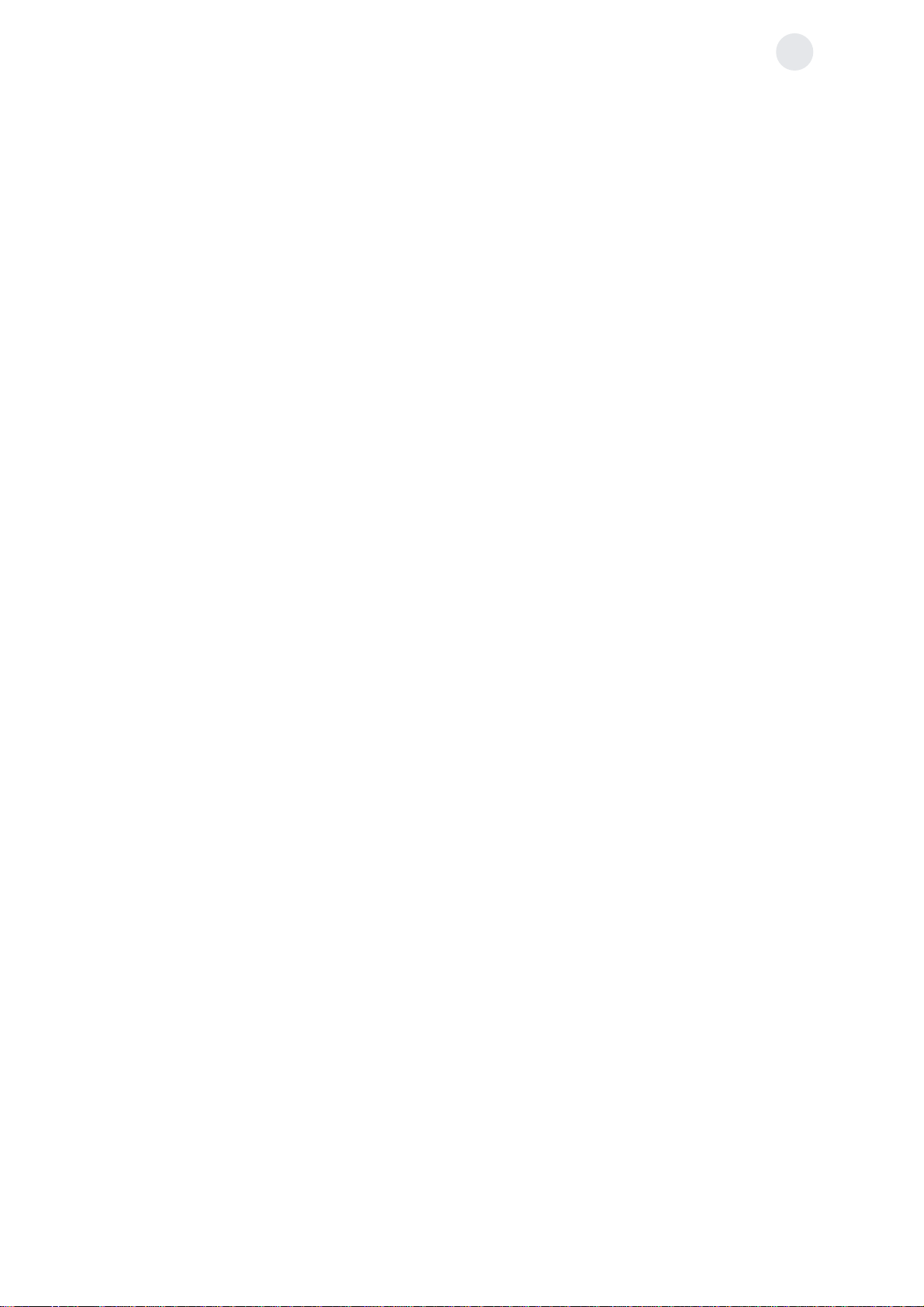
Capitolo 1: Hardware
4. ARP, FILTER, EQ, ASSIGN: Tasti che permettono di selezionare la fila di
parametri da attivare nel pannello Performance. ARP, FILTER, ed EQ sono assegnati in modo fisso alle funzioni Arpeggiatore, Filtro ed Equalizzatore, mentre
ASSIGN consente di gestire con le manopole Control numerosi parametri assegnabili. Da notare come i nomi delle manopole (nella parte bassa dello schermo)
cambino in conseguenza della fila di parametri selezionata. Se ad esempio si è premuto il tasto “EQ”, sul display i nomi dei parametri oggetto di controllo corrisponderanno a Low, Low-Mid, High-Mid ed High.
L’assegnazione delle manopole può essere specificata in dettaglio mediante la
Modulation Matrix. Consultare pag. 236 per maggiori informazioni.
5. MANOPOLE CONTROL: Queste manopole possono essere utilizzate per la
gestione di quasi tutti i parametri di Fusion, come ad esempio le frequenze dei filtri, risonanza, modulazione e persino il tempo. Controllando la Griglia Performance (punto n° 3 nella pagina precedente) è possibile capire quali manopole sono
state assegnate per la gestione dei parametri. La rotazione di una di queste manopole si riflette sulla corrispondente icona mostrata sul display, che ruoterà di conseguenza (livello superiore delle modalità Program, Mix e Song).
Le manopole operano in tempo reale, per cui le variazioni sonore possono essere
monitorate in diretta durante l’esecuzione strumentale.
1
6. ARP On/Off, S1, S2: Il tasto ARP On/Off (Arpeggiatore) attiva e disabilita
l’arpeggiatore di Fusion. I tasti S1 ed S2 sono due switch con compiti di ON/OFF
che possono essere impostati in maniera da poter controllare l’attivazione o meno
di una serie di funzioni, come ad esempio i filtri o le mandate effetti. L’assegnazione degli switch può essere effettuata sempre dalla Modulation Matrix (pag.
236). Per ulteriori informazioni sull’Arpeggiatore, consultare pag. 213.
7. TRIGGER 1-4: Serie di quattro tasti assegnabili a funzioni di trigger (attivazione) per le envelope (inviluppi), LFO ed altro ancora. A differenza dei tasti S1 ed
S2, questi tasti attivano la funzione fin tanto che rimangono premuti. Una volta
rilasciati, cioè, il trigger viene automaticamente disabilitato. Come sempre,
l’assegnazione delle funzioni può essere stabilita nella Modulation Matrix (pag.
236).
8. MASTER VOLUME: Controllo che gestisce il volume audio master di Fusion.
13
Page 16
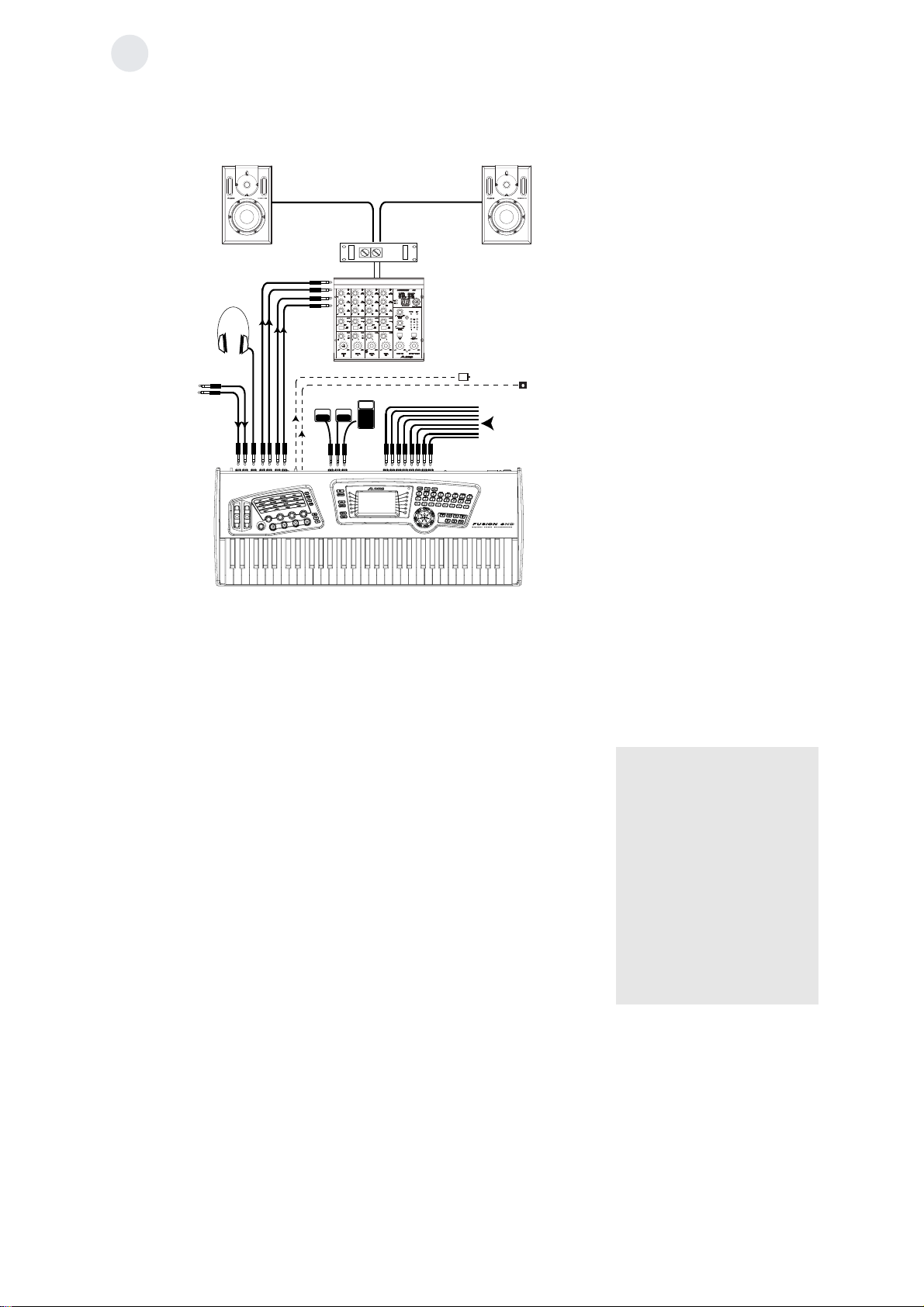
Capitolo 1: Hardware
1
Schema dei Collegamenti
Cuffia Stereo
Sorgente da
Campionare
Chitarra,
Microfono DInamico,
Tastiera o sorgente
+4dB
Cavi Audio 1/4"
Switch a
Pedale
Amplificatore Stereo
Pedale di Espressione
S/PDIF Coassiale
Cavo ADAT
Ingressi Multi-traccia
da -10 a +4dB
La figura sopra mostra un esempio di come sia possibile collegare Fusion al resto
dell’equipaggiamento dello studio. Iniziando dalla sinistra dell’illustrazione,
vediamo di approfondire le caratteristiche di ingressi ed uscite audio.
Ingressi Sampling (Campionamento): Questi ingressi - etichettati “Left/Mono” e
“Right” - permettono il collegamento di una sorgente sonora esterna per il campionamento su Fusion. I suoni campionati possono successivamente essere sfruttati
per creare Programmi personalizzati. La tastiera consente di campionare segnali in
mono o stereo, mentre con il controllo Gain si può specificare il livello d’ingresso
per una registrazione ottimale.
Da notare che questi ingressi possono essere usati per ruotare (ad esempio) il
segnale di un microfono (o qualsiasi altro apparato audio) al motore di sintesi o
agli effetti, per cui la tastiera può operare anche come un potente processore FX a
sè stante.
Uscita Headphone (Cuffia): Per il collegamento di una cuffia stereofonica. Da qui
Fusion invia lo stesso segnale in uscita dai jack Main Output. In altre parole, se si è
ruotato un qualsiasi segnale alle uscite Aux, questo non potrà essere monitorato
dalla cuffie, proprio perchè assente dall’uscita Main.
Nota su Ingressi ed Uscite:
Tutti gli ingressi e le uscite audio di
Fusion utilizzano connettori TRS
bilanciati da un quarto di pollice,
anche se accettano anche jack sbilanciati dello stesso formato. È consigliabile tuttavia usare connettori
bilanciati per preservare la massima
trasparenza del segnale e per mantenere al minimo il rumore di fondo.
Ciò è ancora più importante se si
considera la lunghezza dei cavi, dato
che la qualità del segnale di un cavo
sbilanciato è inversamente
proporzionale alla sua lunghezza.
14
Page 17
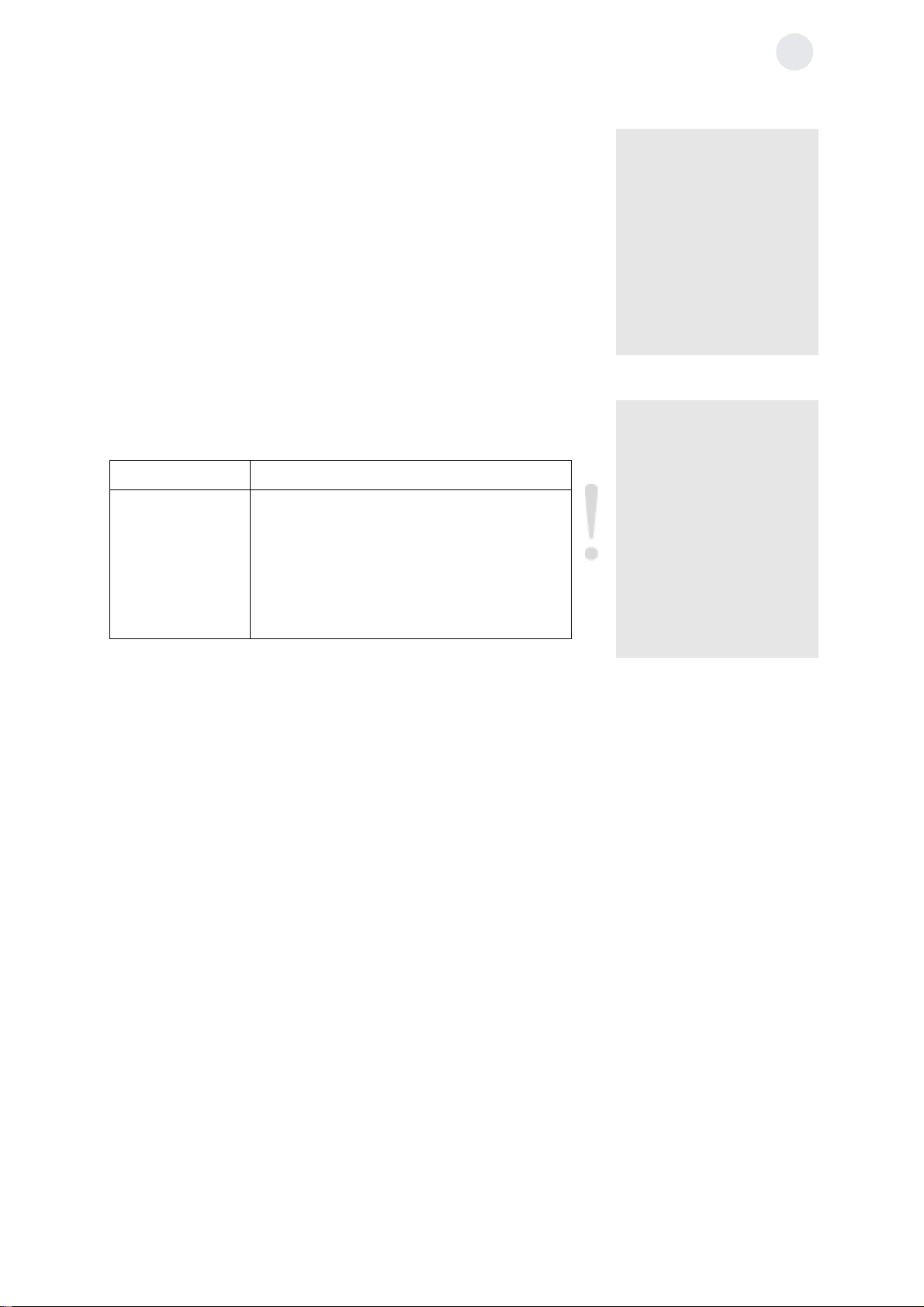
Capitolo 1: Hardware
Uscite Main (Principale): Queste sono le uscite audio principali di Fusion, alle
quali la tastiera per default invia tutte le tracce del registratore hard disk e del
synth. Collegare queste uscite all’ingresso stereo di un amplificatore (o mixer).
Uscite Aux (Ausiliarie): Seconda coppia di uscite che consente di inviare separatamente (rispetto alle uscite Main) due segnali all’esterno per un’eventuale elaborazione individuale delle tracce hard disk o synth.
Uscita S/P DIF: Uscita digitale dedicata al trasferimento del segnale ad un dispositivo in grado di supportare lo standard S/P DIF. Il segnale in uscita è una copia
digitale di quello trasmesso dagli output Main del synth.
Uscita Optical (Ottica): Quest’uscita digitale in formato ottico supporta il formato
ADAT ad otto canali. Lo schema di riferimento è il seguente:
Canale ADAT Uscita
1
2
3
4
5
6
7
8
Main Out Left
Main Out Right
Aux Out Left
Aux Out Right
Insert 1 Send Left
Insert 2 Send Left
Insert 3 Send Left
Insert 4 Send Left
1
Perchè due set di uscite?
Supponiamo di aver impostato un
set-up composto da due suoni - Bass
e Lead in configurazione split - e si
desideri elaborare con l’EQ e un
processore i due timbri individualmente utilizzando dei moduli esterni.
Nessun problema! In questo caso
basterà ruotare il suono Bass ad
un’uscita (per es.: Main o Aux L) e il
Lead all’altra (es.: Aux R), per avere
i timbri in uscita da due jack separati.
Nota sul collegamento S/P DIF
L’uscita S/P DIF sul retro di Fusion
appare come un connettore RCA
standard, ma non è possibile usare
un cavo RCA audio normale. Lo
standard S/P DIF richiede un cavo
da 75 ohm “digital audio” per operare correttamente. Un cavo “normale” può provocare la produzione
di rumore bianco (white noise). Se si
dovessero verificare rumori di
“pop” o “click”, verificare il collegamento e la qualità del cavo, che
probabilmente sarà la causa
dell’inconveniente.
Ingressi Foot Pedals (Pedali): Questi tre ingressi permettono di collegare dei
pedali per il controllo di diverse funzioni. EXPRESSION (Pedal) serve per la connessione di un pedale di espressione di tipo continuo, che può essere assegnato al
controllo (ad esempio) del volume.
L’ingresso FOOTSWITCH è configurabile e consente di triggerare envelope (inviluppi), LFO ed altri tipi di eventi. La sua funzione è simile a quella offerta dai tasti
Trigger presenti sul pannello Performance. A differenza dell’ingresso EXPRESSION, quest’input è di tipo “binario”, e determina solo lo status “On” oppure “Off”
di una funzione, senza alcun controllo intermedio.
L’ingresso SUSTAIN offre la possibilità di collegare un pedale per le funzioni
standard di sustain (damper) per il mantenimento delle note. A differenza
dell’ingresso EXPRESSION, quest’input è di tipo “binario”, e determina solo lo
status “On” oppure “Off” di una funzione, senza alcun controllo intermedio.
15
Page 18
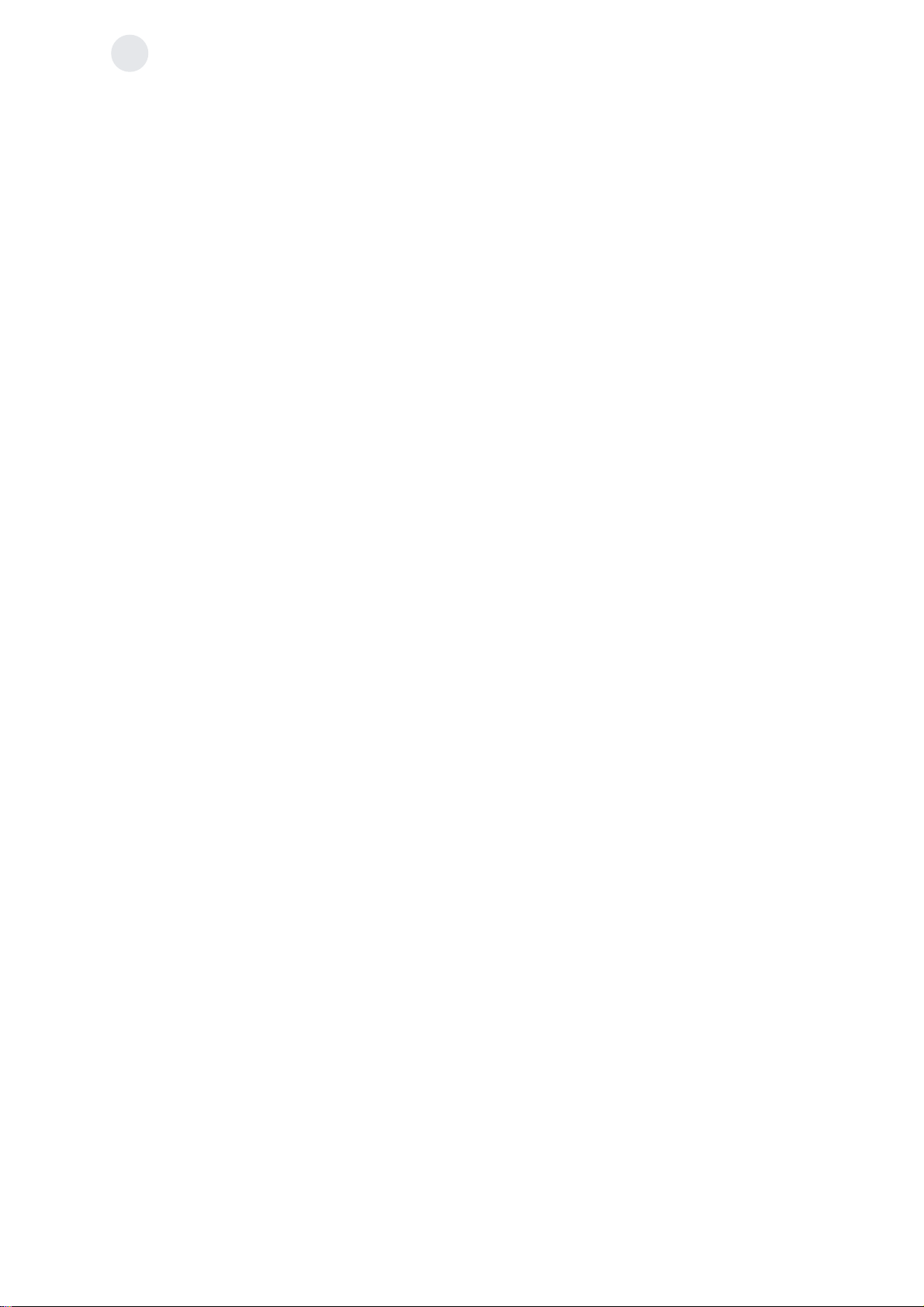
Capitolo 1: Hardware
1
Ingressi Multitrack (Multitraccia): Serie di otto ingressi collegati direttamente al
registratore hard disk di Fusion, e che permettono l’incisione di strumenti “live”
(come ad esempio chitarra, basso, batteria etc.), così come la connessione di un
mixer, CD player, giradischi e molto altro ancora. Da notare che questi ingressi
operano correttamente solo con segnali di linea per cui, dato che la maggior parte
degli strumenti sopra menzionati ne è sprovvista (es.: microfoni a condensatore,
chitarre, giradischi) sarà necessario utilizzare un preamplificatore a monte del
segnale per poterne incrementare l’intensità prima di inserirli in Fusion.
Gli ingressi possono essere impostati per accogliere segnali a -10 o +4dB in modo
da renderli adatti ad una vasta gamma di sorgenti audio, da quelle di tipo “consumer” a quelle “professionali” (maggiori dettagli a pag. 202). Il registratore hard
disk interno campiona il segnale con una frequenza di campionamento a 44.1 kHz
e risoluzione a 24-bit, il che permette di effettuare registrazioni con un elevato
grado di fedeltà senza dover far ricorso ad apparati esterni.
16
Page 19
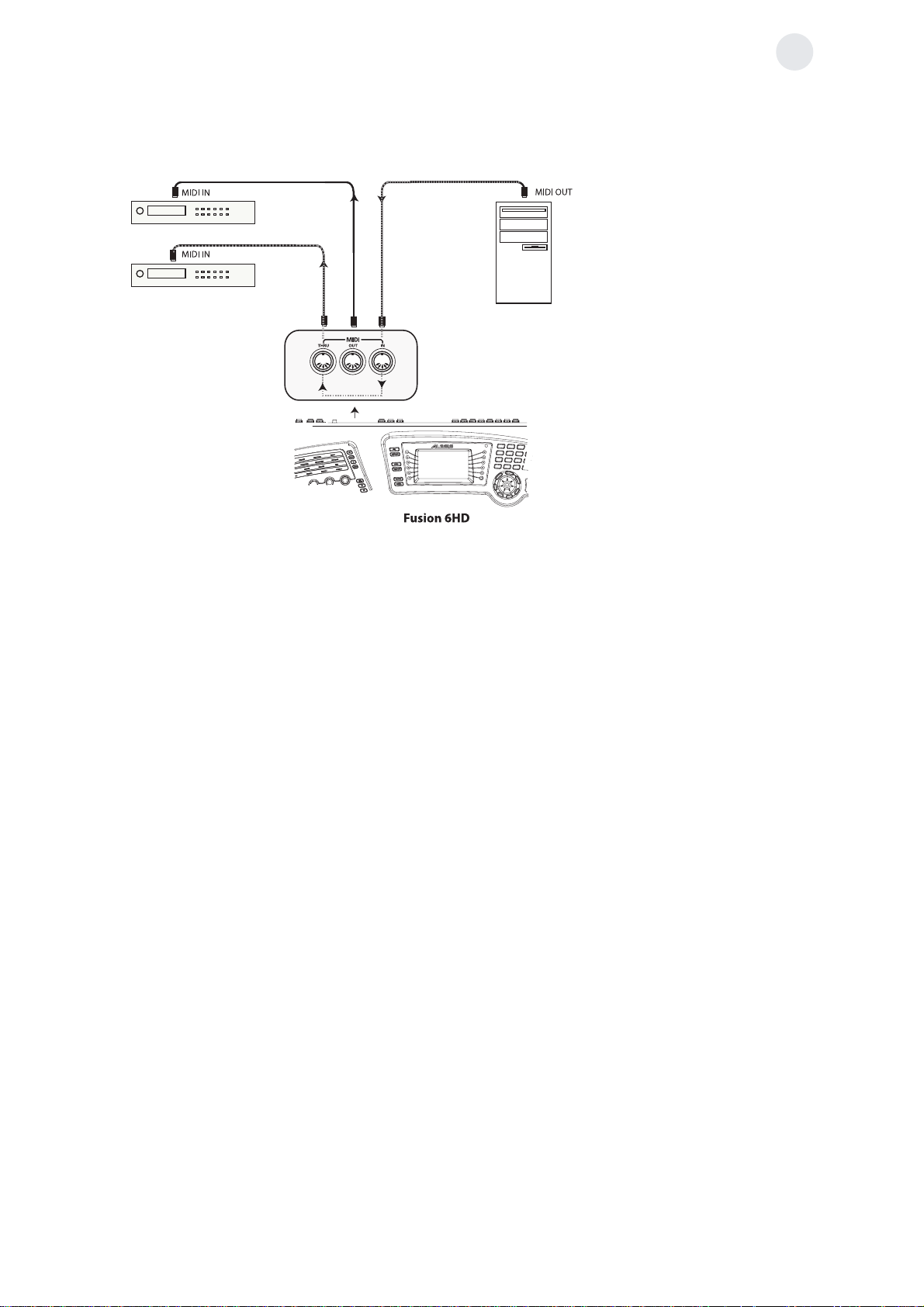
Collegamenti MIDI
M
M
odulo Sonoro MIDI
odulo Sonoro MIDI
Computer
Capitolo 1: Hardware
1
La figura sopra mostra un esempio di come sia possibile collegare Fusion al resto
dell’equipaggiamento MIDI dello studio.
MIDI IN: A questa porta è possibile collegare l’uscita MIDI OUT di un modulo
MIDI esterno. Ci sono due ragioni per voler fare ciò:
1. In tutti quei casi in cui si desidera controllare Fusion da un’altra tastiera, un tipo
di opzione che i tasteristi sfruttano spesso sul palco quando utilizzano uno strumento “master” per gestire tutte le altre tastiere.
2. Quando ad esempio si intende arrangiare un brano musicale su un sequencer
MIDI (anche su computer) e si desidera riprodurre i suoni registrati con i timbri di
Fusion.
MIDI OUT: Porta utilizzabile per la connessione di Fusion alla porta MIDI IN di
un dispositivo MIDI esterno, per il controllo di uno strumento o la trasmissione di
eventi MIDI a un sequencer.
MIDI THRU: I messaggi MIDI ricevuti da Fusion dalla porta MIDI IN vengono
ritrasmessi immutati da questa uscita. È una caratteristica molto utile in tutti quei
casi in cui si desidera utilizzare più strumenti/moduli MIDI collegandoli a catena,
dato che così facendo è possibile trasmettere da un’unità Master determinate informazioni MIDI a tutti i dispositivi connessi.
17
Page 20
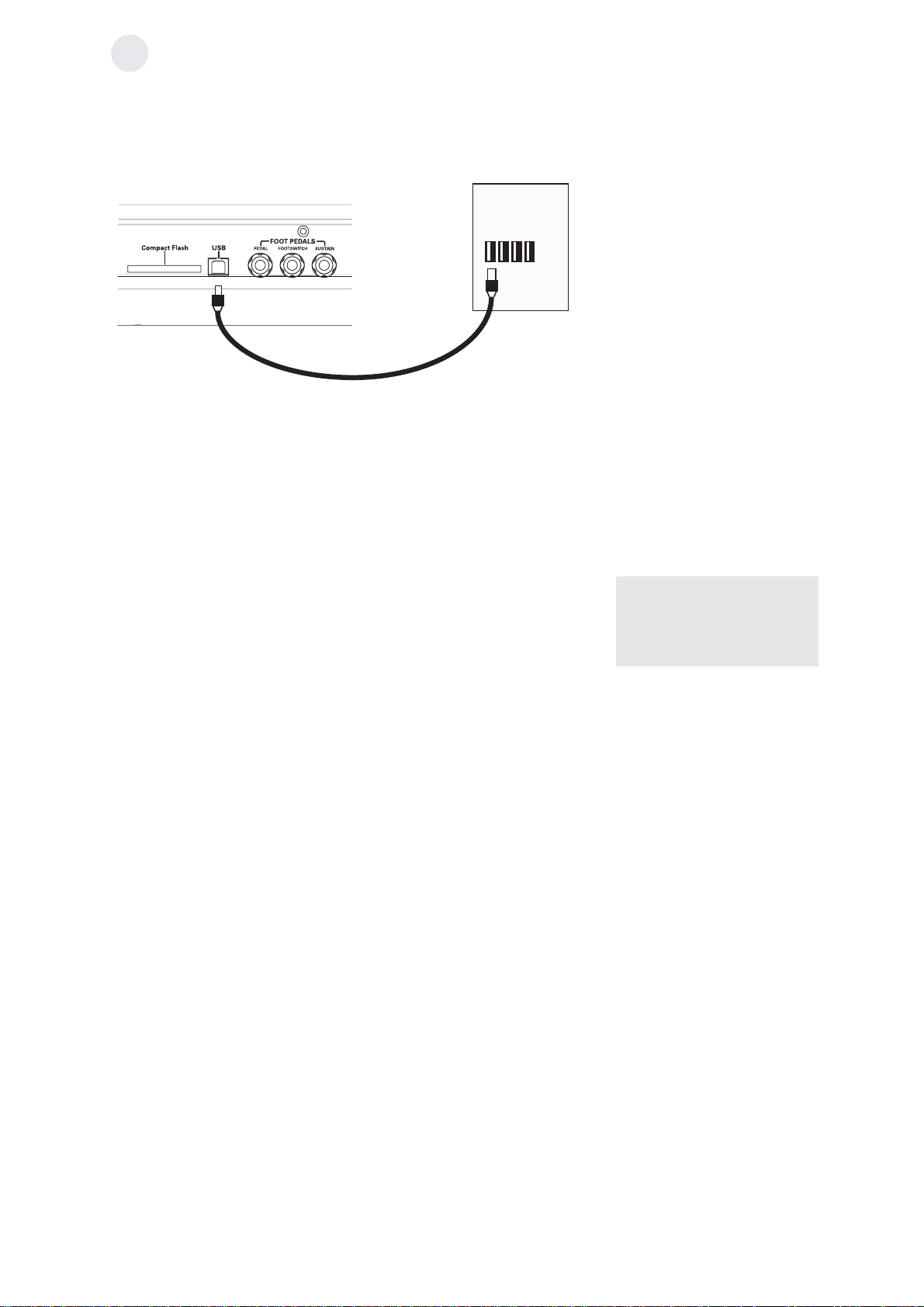
Capitolo 1: Hardware
1
Collegamenti Computer/USB
Porta USB Computer
Pannello Posteriore Fusion 6/8HD
Cavo USB
USB: Per la connessione di Fusion a un personal computer (PC o Mac) e il trasferimento dei file. Fusion supporta lo standard USB 2.0, ma è anche compatibile con
le versioni USB 1.1 e 1.0. Tuttavia, è consigliabile utilizzare lo standard 2.0 poichè
i file audio sono di dimensioni generalmente molto grandi, e con una velocità 1.0
oppure 1.1 il trasferimento potrebbe risultare lento.
Fusion è stata progettata per operare con qualsiasi computer in grado di supportare
dispositivi “USB Mass Storage” (Supporti di Memorizzazione USB) che utilizzano
un tipo di formattazione FAT32 del file system. La maggior parte dei computer
odierni supporta pienamente questa caratteristica.
Per ulteriori informazioni sulla
memorizzazione e il salvataggio dei
file, consultare la sezione “Salvataggio delle Variazioni” a partire da
pag. 31.
18
Page 21
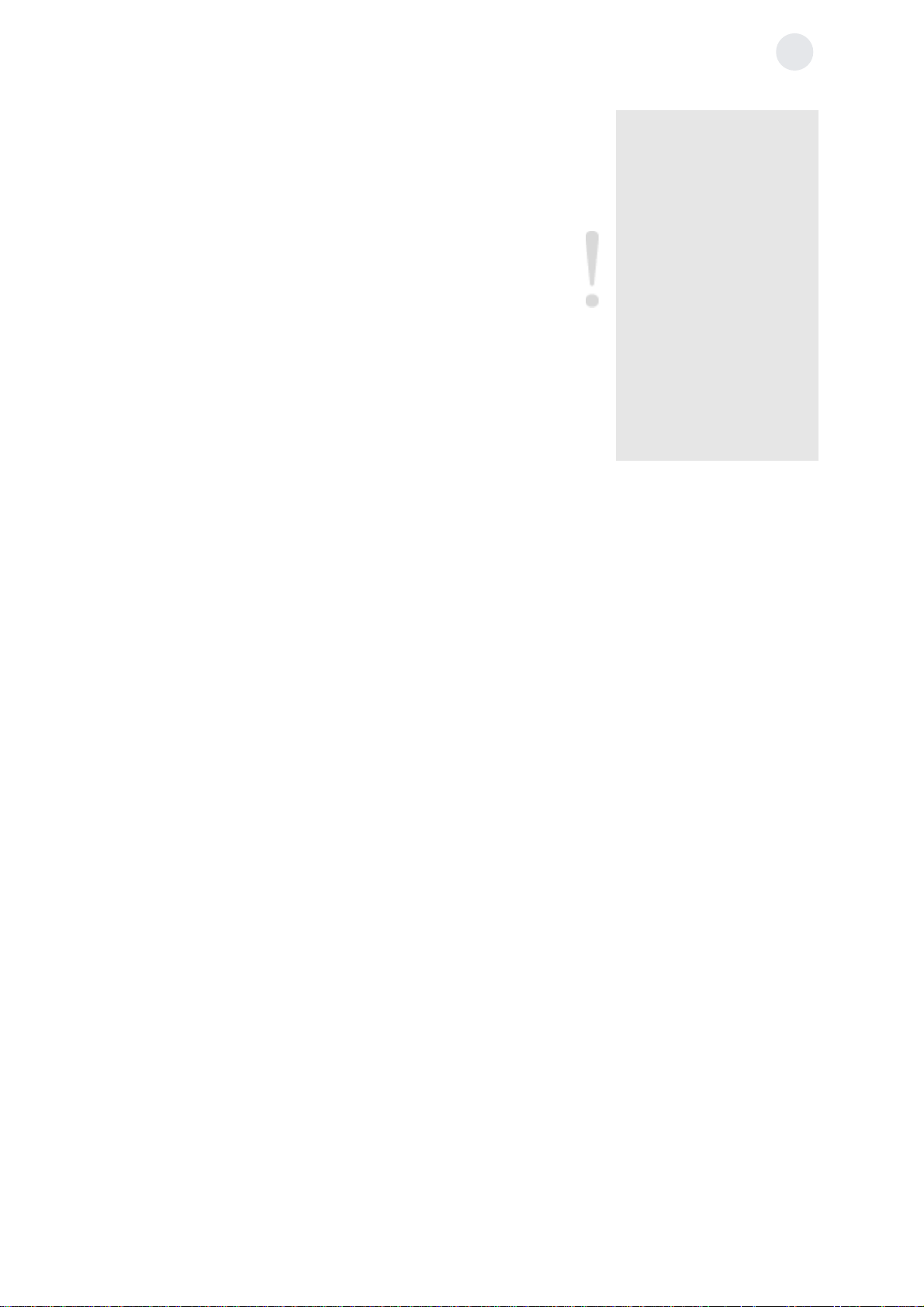
Capitolo 1: Hardware
1
Accensione di Fusion
Prima di collegare il cavo di alimentazione, accertarsi che l’interruttore di accensione di Fusion sia in posizione “off” (spento). Non è necessario verificare la tensione di rete dell’impianto elettrico (110V o 220V) dato che Fusion è fornita di un
alimentatore interno che si autoconfigura in base al tipo di corrente in ingresso.
1. Collegare il connettore femmina del cavo di alimentazione alla presa di corrente
sul pannello posteriore di Fusion.
2. Inserire la spina del cavo di alimentazione in una presa di corrente elettrica.
Evitare di accendere e spegnere
ripetutamente la tastiera! Questo
potrebbe danneggiare irrimediabilmente lo strumento, visto che così si
sottopongono i sensibili componenti
interni (in special modo hard disk,
memoria e processore) ad uno stress
inutile, e con il rischio di accorciarne la normale funzionalità. Se
utilizzata secondo le istruzioni fornite, Fusion è in grado di garantire
anni di funzionamento senza problemi di sorta.
È consigliabile considerare Fusion
alla stregua di un computer: quando
è necessario spegnere e riaccendere
la tastiera, attendere circa 10
secondi prima di far ripartire lo strumento. Ciò per dargli modo di scaricare i componenti interni e la
memoria.
19
Page 22
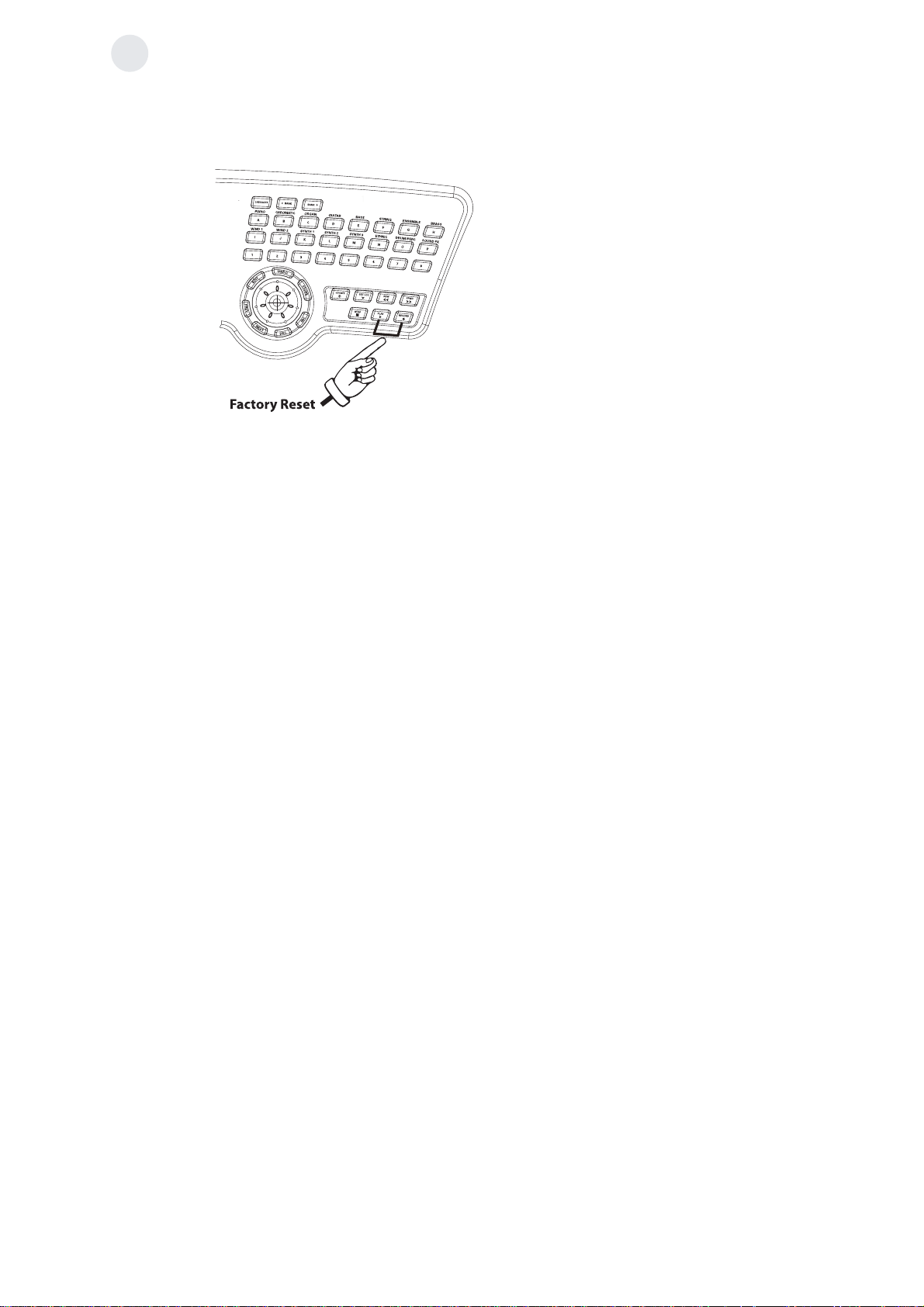
Capitolo 1: Hardware
1
Reset dello Strumento (Factory Reset)
Fusion consente di ripristinare le impostazioni Global in base a come previsto inizialmente dalla fabbrica. È l’opzione da utilizzare nel caso in cui si sia cambiata
accidentalmente qualche impostazione Global e ci sia la necessità di far tornare
velocemente lo strumento alle condizioni operative normali.
Il reset di Fusion è facile da attuare: a tastiera spenta, tenere premuti entrambi i
tasti Play e Record e accendere lo strumento. Attendere il caricamento del sistema
operativo. Una volta apparsa la schermata Program, Fusion ripristina le impostazioni Global di default, e si può iniziare a suonare.
Da notare che con questa operazione si agisce solo sulle impostazioni Global. In
altre parole, i Programmi, le Song, i Campioni e l’Arpeggiatore non vengono resettati, e rimangono nello stato in cui erano prima del ripristino (cioè con le eventuali
modifiche apportate dall’utente).
20
Page 23
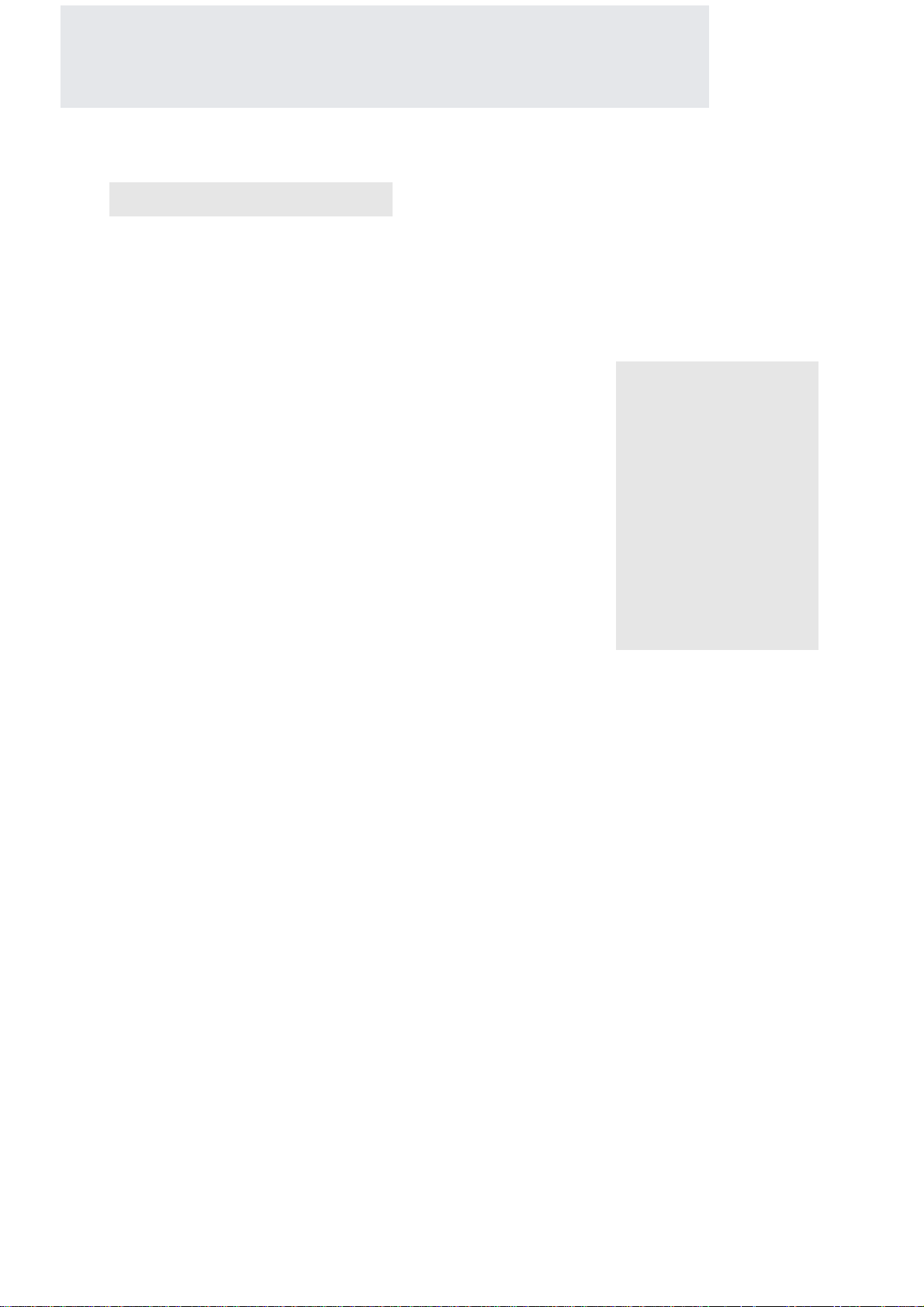
Capitolo 2: Le Basi di Fusion
Fusion “one-on-one”: Le Basi
Questa parte del manuale è dedicata a tutti coloro non esperti in workstation, o
comunque a chiunque desideri approfondire l’argomento sulle diverse funzionalità
del synth. Vediamo innanzitutto di approfondire la conoscenza su alcuni concetti di
base, e cioé:
Cos’è un Programma?
I suoni di Fusion sono denominati “Programmi”. Ogni Programma contiene tutte le
impostazioni relative a campioni, routing e altri tipi di dati necessari a poter riprodurre un determinato timbro strumentale. Ad esempio, il Programma “Grand
Piano” contiene tutti i campioni individuali, i punti di loop, parametri dei filtri e
altre impostazioni che permettono di riprodurre il suono di pianoforte alla pressione delle note sulla tastiera.
Cos’è un Mix?
Il “Mix” non è altro che una collezione di Programmi. Ogni Mix può contenere
fino a 16 Programmi, organizzabili in configurazione split, layer o impostati in altri
modi per permettere all’utente di creare il proprio suono. L’organizzazione dei Programmi consente di generare sonorità e timbri altrimenti impossibile da ottenere
con un singolo sound. Per avere un’idea della struttura di Fusion, consultare lo
scherma “Struttura di Fusion” alla pagina seguente.
Perchè non chiamarli semplicemente “Strumenti”?
L’utente potrebbe lecitamente chiedersi perchè i suoni di Fusion non
vengano chiamati semplicemente
“strumenti, invece di “Programmi”.
Questa scelta è stata fatta principalmente per evitare confusione. Il termine “strumento” è piuttosto
ambiguo, e potenzialmente confondibile con altre cose (come ad
esempio l’hardware di Fusion, o le
sorgenti sonore dei campioni). Il termine “Programma”, invece, è dotato
di caratteristiche che lo rendono
peculiare e specifico, quindi meno
confondibile con altri elementi.
Cos’è una Song?
Una “Song” è un arrangiamento completo (che include parti synth e audio) che può
essere creato utilizzando il sequencer MIDI di Fusion e il registratore hard disk
interno. Ogni Song può essere composta da fino a 32 tracce synth e 8 tracce di
audio digitale. Ciò significa che con Fusion è possibile comporre e mixare brani
musicali completi, senza dover far ricorso ad equipaggiamento esterno.
Cos’è un Sampler?
Un “Sampler” (campionatore) è un dispositivo capace di registrare o catturare un
suono (detto “campione”) e di riprodurlo o manipolarlo con diversi metodi. Il campionatore interno di Fusion consente di registrare strumenti acustici reali, loop di
batteria e altro ancora, e di utilizzare questi suoni per creare i propri Programmi
personalizzati. Ciò significa che l’utente non è limitato ai suoni integrati in Fusion,
ma che può liberamente creare i propri, espandendo di fatto all’infinito le possibilità timbriche del sintetizzatore.
21
Page 24
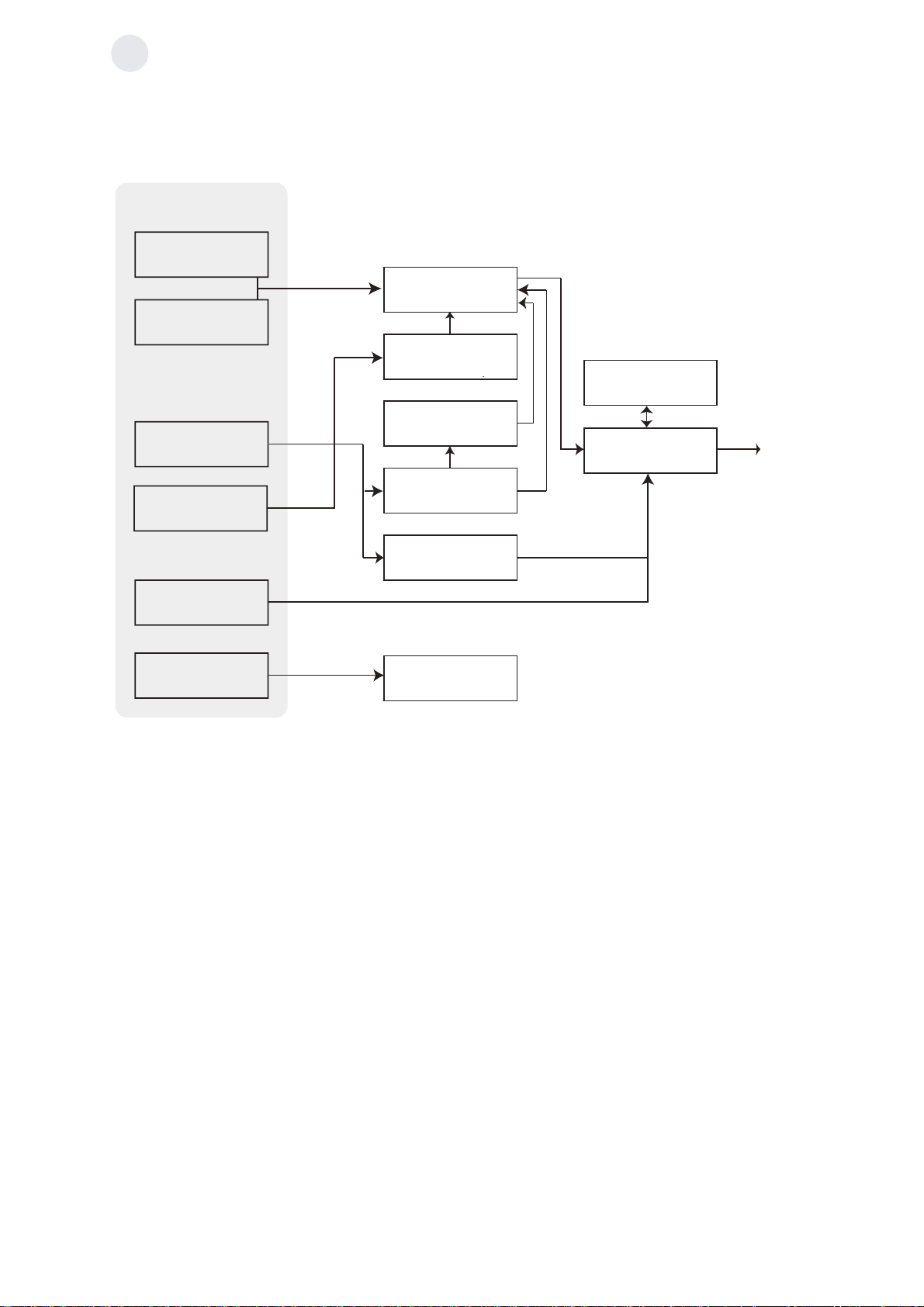
Capitolo 2: Le Basi di Fusion
2
Struttura di Fusion
Modalità Fusion
Modalità Mix
(Multitimbrica)
Modalità Program
(Singolo Strumento)
Modalità Song
Modalità Sampler
Modalità Mixer
Modalità Global
Funzioni
Sintetizzatore
Sampler
(Creazione Multisample)
Arpeggiatore
Sequencer MIDI
Registrazione
Hard Disk
Funzioni di
Sistema
Effetti
Mixer
Uscita
Audio
Fusion straripa letteralmente di funzionalità, e può essere facile a volte lasciarsi
travolgere dalle sue immense potenzialità. Prendiamoci perciò qualche istante per
comprendere meglio come le diverse parti interagiscono tra loro per produrre il
suono finale.
Facendo riferimento alla figura sopra, notare come le frecce indichino il flusso
lineare dei segnali da una sezione all’altra. Qualora ci si trovi in difficoltà nel
capire come organizzare il percorso di un determinato segnale, consultando la presente struttura è possibile “tornare alle radici” per analizzare le fondamenta di
Fusion.
Sulla colonna sinistra sono indicate le diverse modalità operative di Fusion. Le
modalità sono illustrate nello stesso ordine con cui appaiono sulla sinistra dello
schermo LCD della workstation.
22
Page 25
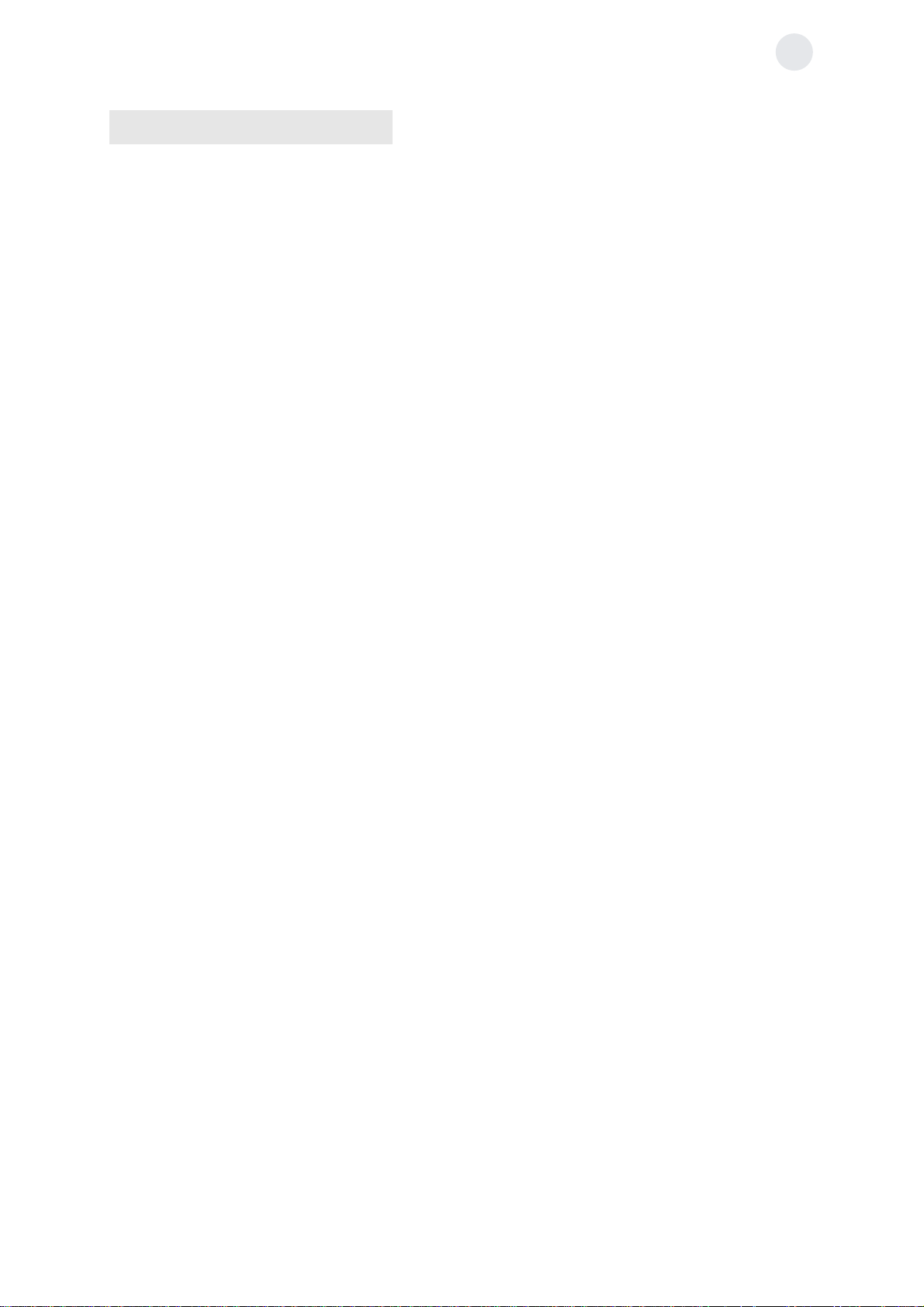
Capitolo 2: Le Basi di Fusion
Conoscere Fusion
I tasti Modalità
Fusion è stata fornita di sei modalità operative: Mix, Program, Song, Sampler,
Mixer e Global, ciascuna delle quali appositamente strutturata per affrontare
compiti specifici, descritti più in basso.
Da notare che le modalità Mix, Program, Song e Sampler offrono parametri impostabili liberamente dall’utente (editing). Per accedere a questi parametri, premere il
tasto EDIT allocato sulla sinistra in alto rispetto alla Data Wheel. Una volta impostato il parametro desiderato, premere nuovamente il tasto di modalità in oggetto
per uscire dall’editing.
Modalità Program
Questa è la modalità probabilmente più usata, nella quale è possibile caricare e riprodurre uno strumento per volta ed esplorare le migliaia di timbri
di cui Fusion è stata fornita. Supponiamo ad esempio di voler suonare un
Piano a coda (Gran Piano). In questo caso, è sufficiente entrare in modalità
Program, richiamare il suono in oggetto e... è tutto!
Il tasto Category sulla destra del display permette di accedere inoltre ad
una “libreria” speciale, grazie alla quale la ricerca dei suoni desiderati
risulta notevolmente più semplice.
2
La modalità Program può altresì essere utilizzata per la creazione dei propri Programmi personalizzati.
Modalità Mix
La modalità Mix rappresenta il modo “multitimbrico” di Fusion, che consente di assemblare, organizzare e riprodurre più Programmi contemporaneamente. La modalità Mix è in genere usata in uno dei seguenti tre
contesti:
1. Suoni in Layer. La configurazione Layer è quella in cui due
suoni sono posti su livelli diversi, venendo riprodotti simultaneamente con la pressione di una sola nota sulla tastiera. Un esempio
comune è fornito da un sound composto da pianoforte e archi.
2. Suoni in Split. Con questa configurazione è possibile assegnare
un suono alla parte sinistra della tastiera, e un altro timbro alla
parte destra, in modo da poter suonare due strumenti distinti con le
due mani. L’esempio classico è fornito da quei tastieristi che
amano suonare con la sinistra una parte di basso, e con la destra
una parte di synth solista. La modalità Mix è la maniera più facile
per poter ottenere tutto questo.
3. Sequencing esterno. Se si desidera utilizzare un sequencer, e si
intende sfruttare Fusion come modulo sonoro, in questo caso è possibile caricare fino a 16 Programmi ed assegnare ad ognuno di
questi un canale MIDI. Così facendo, le note trasmesse dal
sequencer riprodurranno un timbro diverso in base alle impostazioni definite dall’utente.
23
Page 26
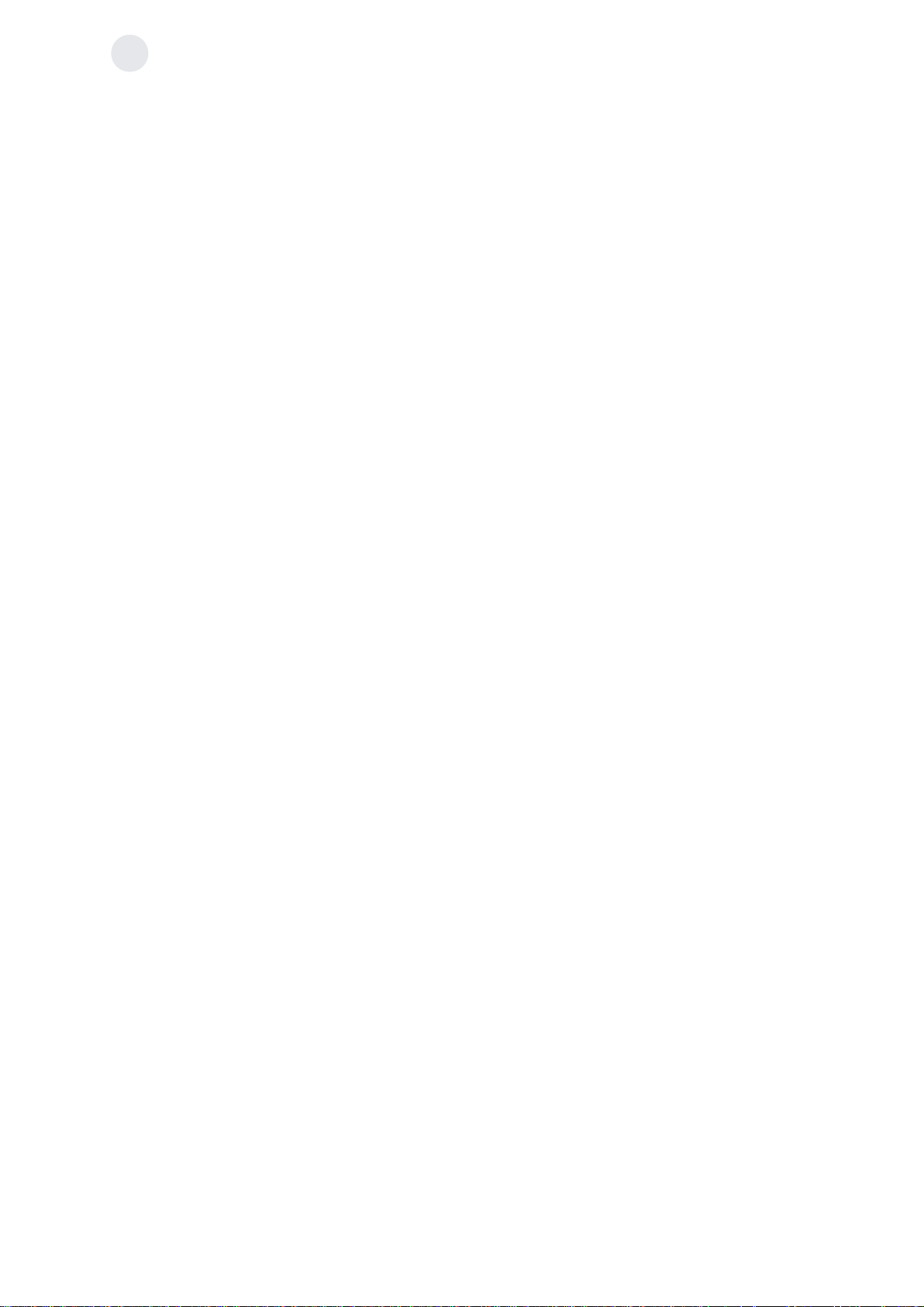
Capitolo 2: Le Basi di Fusion
2
Modalità Song
La modalità Song integra sequencer MIDI e tracce audio, e per tale motivo
è il metodo ideale per avere sempre sott’occhio le proprie composizioni
musicali. In modalità Song si può registrare, arrangiare e modificare le singole parti strumentali fino ad ottenere il mix finale desiderato. Questa
modalità controlla sia le tracce del sequencer MIDI, sia le tracce audio
registrate sull’hard disk interno. Per ogni Song ci sono a disposizione 32
tracce MIDI e 8 audio.
Modalità Sampler
La modalità Sampler offre tutto ciò di cui si possa aver bisogno per la creazione dei propri Programmi custom (personalizzati), dato che sono presenti
funzioni di campionamento ed editing della forma d’onda audio complete
ed esaurienti. Per accedere a queste funzioni, entrare in modalità Sampler,
premere il tasto EDIT e notare come sullo schermo appaiano le pagine tab
Multi, Zone, Sample, Process ed Utility, che consentono di entrare in dettaglio nell’editing del campione selezionato.
Una volta campionato un suono, lo si può utilizzare per creare un Programma personalizzato (in modalità Program) e gestirlo alla stessa stregua
dei Programmi preset di Fusion.
Modalità Mixer
La modalità Mixer è stata pensata per consentire all’utente di mixare i
suoni synth e quelli audio utilizzando una sola schermata, dove è possibile
gestire i livelli di volume, posizione del pan etc. per ciascuna traccia MIDI
o audio, così come controllare i livelli di mandata o abilitare la funzione di
“solo”, proprio come accadrebbe con un mixer convenzionale.
Da sottolineare che il mixer è disponibile soltanto in modalità Mix o Song,
dato che queste sono le uniche modalità che permettono l’uso simultaneo
di Programmi o tracce audio multiple. Nelle modalità Program e Sample,
infatti, è consentito suonare un solo timbro/campione alla volta, e il mixer
è per tale motivo inutile (visto che non c’è nulla da mixare).
Modalità Global
La modalità Global è fornita di tutti quei parametri le cui impostazioni
influiscono sull’intera workstation Fusion, come ad esempio l’intonazione
Master (Master Tuning) e la Velocity Scaling.
La pagina tab SETTINGS permette di accedere alle impostazioni relative
alla tastiera, ai parametri MIDI e ai controller; MEDIA consente l’accesso
all’hard drive e alla card Compact Flash; infine, con SYSTEM si può visualizzare ed aggiornare le informazioni correnti relative al sistema operativo
di Fusion.
24
Page 27
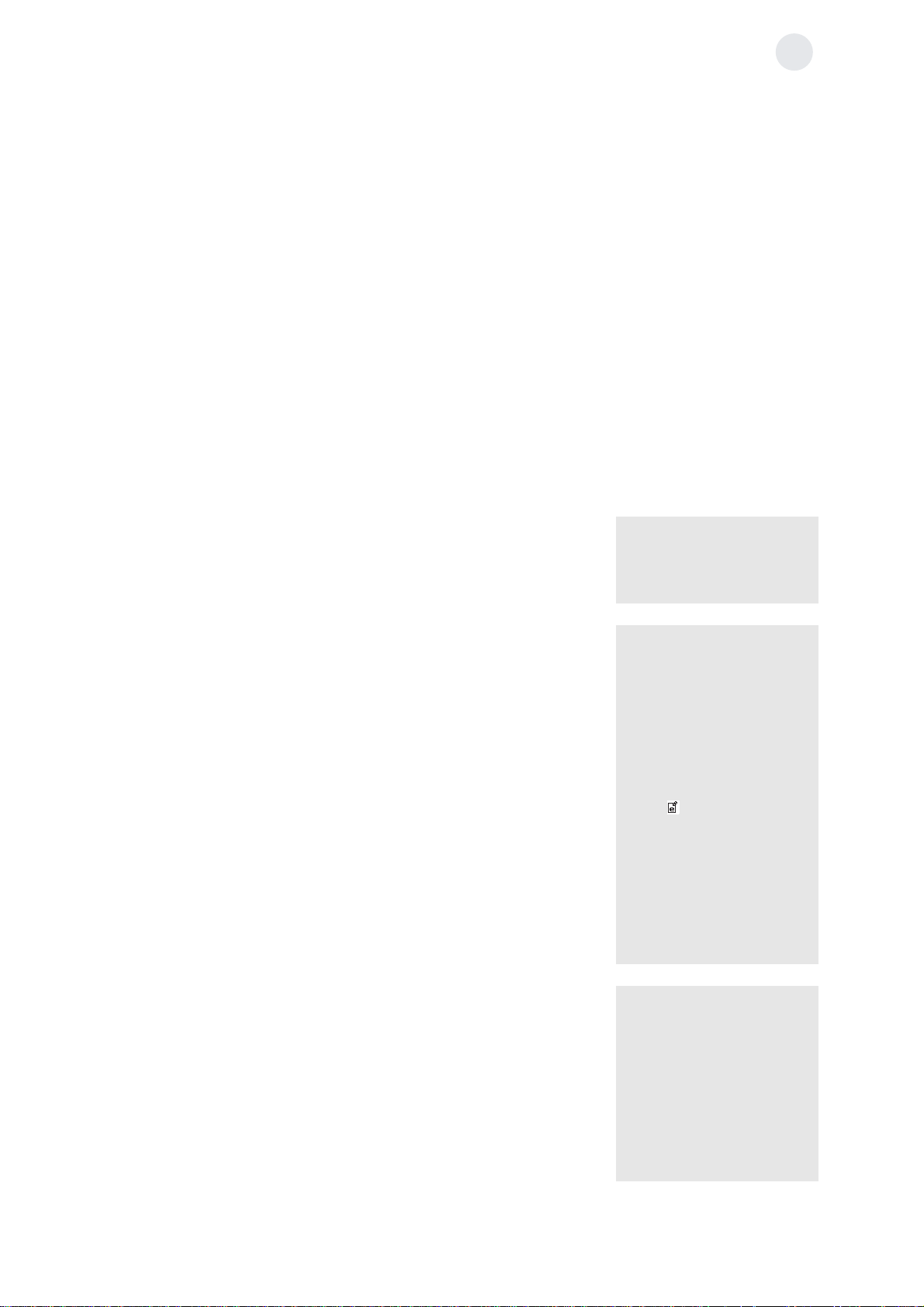
Capitolo 2: Le Basi di Fusion
I Menu di Fusion
Tutta la “navigazione” tra i diversi menu di Fusion ha luogo sul Pannello Centrale.
Vediamo di analizzarne in dettaglio le singole sezioni per saperne un pò di più:
1. Tasti MODE SELECT: Permettono l’accesso alle diverse modalità
operative di Fusion: Mix, Program, Song, Sampler, Mixer e Global.
Se si è premuto il tasto EDIT per l’impostazione dei parametri e si
desidera tornare indietro al livello superiore, premere nuovamente il
tasto della modalità corrispondente.
2. CONTROL WHEEL & tasti di contorno: La Control Wheel permette
di navigare velocemente tra i diversi suoni e parametri di Fusion.
Ruotandola in senso orario si ottiene lo stesso risultato che si avrebbe
premendo ripetutamente il tasto “Inc” (Incremento). Viceversa, ruotandola in senso antiorario, il risultato equivale alla pressione ripetuta del
tasto “Dec” (Decremento).
Generalmente, la Wheel dovrebbe essere utilizzata quando si intende
modificare radicalmente l’impostazione di un parametro (come ad
esempio passare da 0% a 100%), mentre invece i tasti Inc/Dec quando
si desidera specificare variazioni più piccole (es.: passare dal 10% al
12%).
3. I tasti EDIT, UNDO, STORE, PREV, NEXT, DEC e INC intorno alla
Control Wheel hanno le seguenti funzioni:
2
Annullare le Azioni:
Il tasto UNDO si accende per segnalare che è possibile annullare
l’azione intrapresa.
• EDIT: Con questo tasto si apre “il cofano motore” di Fusion, e
si accede alle impostazioni dettagliate per le modalità Mix, Program, Song e Sampler.
• UNDO: Consente di annullare l’operazione più recente nel
caso in cui si sia rimasti insoddisfatti della modifica apportata. La
funzione Undo è fornita di ben 100 livelli per la maggior parte
delle operazioni.
• STORE: Tasto che consente di salvare le modifiche apportate
al Programma, al Mix o alla Song.
• PREV, NEXT: Con questi tasti si può selezionare il parametro
precedente o successivo in ciascuna pagina di edit.
• DEC, INC: Permettono il decremento o l’incremento del
valore del parametro selezionato, in singoli step (un’unità per
volta).
Salvare le Modifiche:
Prima di passare a un altro Programma/Song/Mix, ricordarsi sempre di salvare le modifiche
apportate. In caso contrario, tutte le
variazioni specificate andranno irrimediabilmente perse a vantaggio
dell’impostazione originale presente
in memoria.
L’icona che appare in alto a
destra nello schermo segnala il fatto
che qualche impostazione è stata
modificata (Programma, Mix o
Song) rispetto all’ultimo salvataggio. Qualora si dovesse reputare tale
cambiamento di una certa importanza, salvare le modifiche apportate
prima di selezionare un Programma/
Mix/Song diverso da quello corrente.
Ripristinare le Impostazioni di
Default:
Premendo contemporaneamente i
tasti INC e DEC è possibile richiamare (per il parametro oggetto di
editing) il corrispondente valore di
default. Questo può tornare utile in
tutti quei casi in cui si è “giocato”
un pò troppo con un valore e si
desidera tornare velocemente al
punto di partenza.
25
Page 28
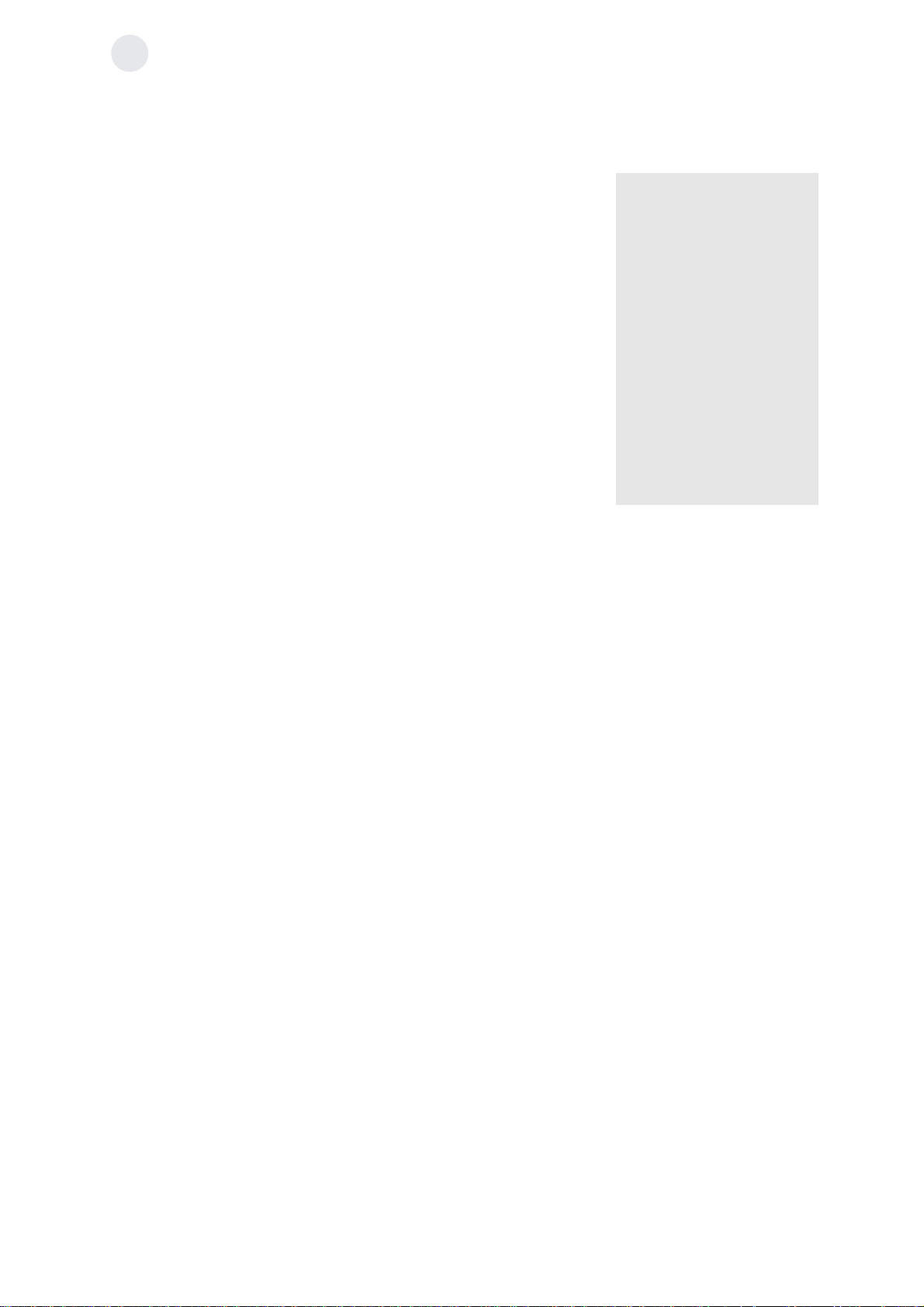
Capitolo 2: Le Basi di Fusion
2
4. Tasti SOFT: Questi 12 tasti senza etichetta ai lati del display permettono di accedere alle diverse sezioni dell’interfaccia utente. I tasti sulla
sinistra dello schermo corrispondono ai pulsanti “menu” virtuali, con i
quali si possono selezionare le diverse pagine tab in ciascuna modalità
operativa di Fusion. Quelli sulla destra permettono di visualizzare le
sottopagine, i sottomenu, le finestre di dialogo etc. all’interno di ogni
pagina tab.
Una volta apertasi una finestra di dialogo, è necessario premere uno dei
pulsanti tra “OK”, “Cancel” oppure “Exit” per poterla chiudere e
tornare all’editing di altri parametri.
Infine, nel caso in cui si sia “persa la strada” mentre ci si addentrava tra
i diversi menu e sottomenu di una modalità, basterà premere nuovamente il tasto Soft sulla sinistra per tornare rapidamente alla pagina
iniziale del menu stesso.
5. Tasti CATEGORY e BANK: Il tasto CATEGORY consente di accedere
ad una libreria speciale di Fusion, nella quale sono raccolti i Programmi (o i Mix se si è in modalità MIX) suddivisi in base alla rispettiva categoria di appartenenza. Ad esempio, se ci si trova in modalità
PROGRAM, la pressione di questo tasto fa aprire una schermata riportante le categorie in cui sono organizzati i Programmi. Ciò rende più
facile la ricerca di un determinato suono.
Nota sui Tasti Soft:
Alcuni dei tasti Soft sono distinti da
un puntino nell’angolo basso sinistro, mentre altri da un piccolo triangolo. Il puntino sta a significare
che un’azione sarà eseguita non
appena si premerà il tasto Soft in
oggetto (tasti “azione”).
La pressione dei tasti con il triangolo (noti come tasti “livello”)
determina invece l’apertura di una
nuova pagina di menu, cioè di un
nuovo “livello” al si sopra della
pagina corrente, che dovrà essere
chiusa prima di poter tornare al
livello inferiore. Per chiudere la
pagina menu aperta in sovrapposizione, premere uno tra i pulsanti
“OK”, “Cancel” oppure “Exit”.
I tasti BANK permettono invece di richiamare i diversi banchi di
memoria relativi a Programmi e Mix residenti all’interno di Fusion.
6. Tasti QUICK ACCESS: Fusion è stata dotata di ben 24 tasti QUICK
ACCESS per una più facile selezione di suoni, parametri e altre importanti funzioni. I 16 tasti superiori sono etichettati A-P, mentre l’ultima
fila è distinta da numeri. Questi tasti permettono di accedere ai primi
128 timbri memorizzati in ciascun banco (16 x 8 = 128). Una volta
approfondita la conoscenza di Fusion, è possibile utilizzare queste
scorciatoie per richiamare istantaneamente dalla modalità Program i
suoni desiderati. Se ad esempio si volesse selezionare il suono di
Grand Piano (Programma A-1), sarà sufficiente premere prima il tasto
“A” e poi il tasto “1”.
I tasti QUICK ACCESS 1-8 possono essere impostati in maniera da
farli operare come più si desidera, per esempio assegnandogli la funzione di abilitazione/disabilitazione dell’oscillatore mentre si sta modificando o disegnando i suoni in modalità Program. Maggiori dettagli su
questi tasti saranno comunque trattati nel manuale via via che se ne
presenterà l’occasione.
26
Page 29
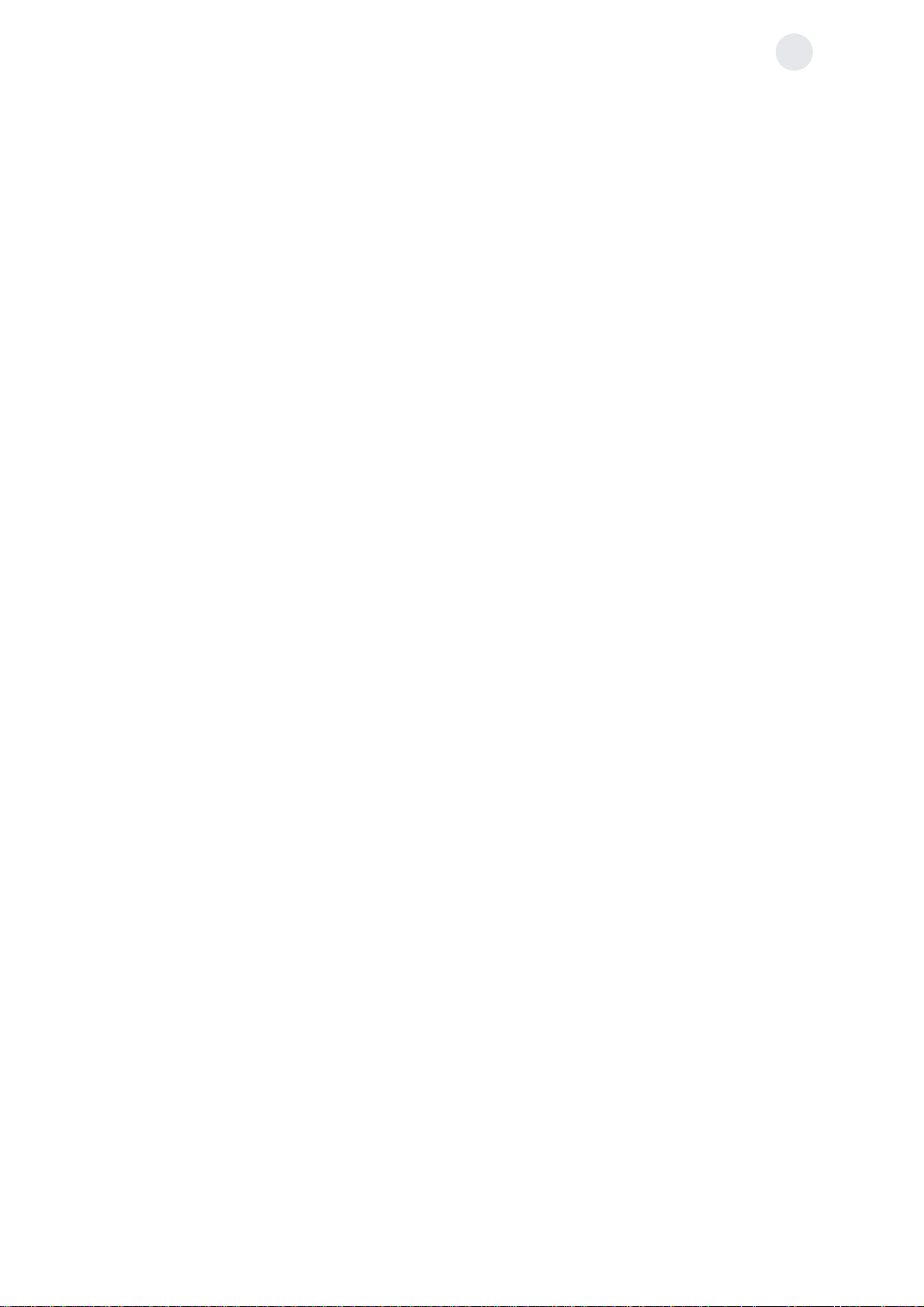
Capitolo 2: Le Basi di Fusion
7. Tasti CONTROLLI DI TRASPORTO: Questi sette pulsanti consentono il controllo delle funzioni di trasporto per il sequencer MIDI e il
registratore multitraccia su hard disk interno. Il tasto SET LOC permette l’impostazione di un punto di Locate (punto di memoria) al quale
è possibile accedere direttamente premendo il tasto LOCATE. I tasti
rimanenti eseguono le tipiche funzioni di registrazione e trasporto,
equivalenti a quelle che è possibile trovare in qualsiasi registratore a
nastro (o un sequencer per PC).
Proprio come i tasti QUICK ACCESS 1-8, il tasto LOCATE può operare in diversi modi a seconda del menu in cui ci si trova, e il suo scopo
principale è quello di facilitare la vita in condizioni di editing particolari (come ad esempio l’impostazione di Key Range o Key Zone).
Maggiori dettagli su questi tasti saranno comunque trattati nel manuale
via via che se ne presenterà l’occasione.
2
27
Page 30
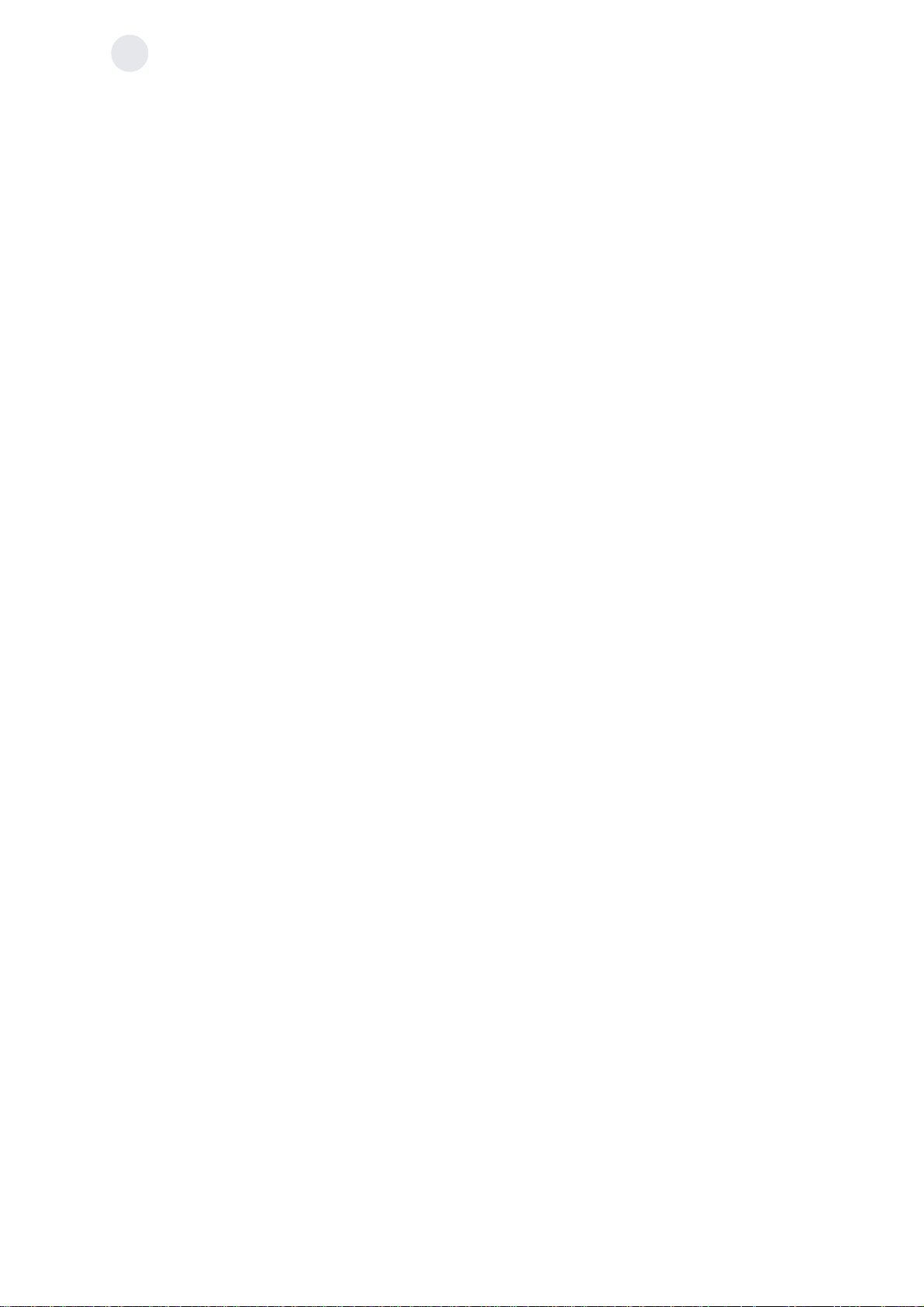
Capitolo 2: Le Basi di Fusion
2
Utili Scorciatoie per la Navigazione
Fusion offre la possibilità di utilizzare delle comode “scorciatoie” per navigare più
velocemente tra i menu disponibili, il che permette di risparmiare tempo quando si
è alla ricerca di una determinata funzione.
Locazioni Interfaccia Utente (UI)
[Tenere premuto SET LOC + tasti 1-8 per impostare un punto di Locate]
[Tenere premuto LOCATE + tasti 1-8 per saltare a un punto di Locate]
I punti di locazione per l’interfaccia utente (UI) consentono di saltare
immediatamente a una pagina qualsiasi di Fusion utilizzando una combinazione di tasti. Molti utenti trovano questa funzione estremamente utile,
dato in questo modo riescono a memorizzare delle scorciatoie per le otto
pagine più spesso selezionate, per un più facile e rapido accesso.
Tenere premuto il tasto SET LOC e premere uno dei tasti 1-8 per impostare
un punto di Locate per l’interfaccia utente. Successivamente, per tornare
alla pagina così marcata, tenere premuto il tasto LOCATE e premere il
tasto numerico in precedenza attribuito.
Punti di Locate
[Tenere premuto SET LOC + tasti A-P per impostare un punto di Locate]
[Tenere premuto LOCATE + tasti A-P per saltare a un punto di Locate]
I punti di Locate risultano estremamente utili in modalità Song, dato che
con questi è possibile contraddistinguere le diverse sezioni di un brano
musicale. A tali punti è poi possibile accedere istantaneamente utilizzando
una combinazione di tasti. Ad esempio, assegnando un punto di Locate
all’inizio di un verso o del chorus di una Song, sarà successivamente possibile accedere a tali punti premendo una combinazione di tasti, piuttosto che
dover far ricorso ai tasti di trasporto REW e FFWD del sequencer.
Per impostare un punto di Locate, tenere premuto il tasto SET LOC e premere uno dei tasti A-P (dato che ci sono sedici tasti, è possibile specificare
fino a 16 punti di Locate per ciascuna Song).
Per accedere a un punto di Locate precedentemente specificato, tenere premuto il tasto LOCATE e premere uno dei tasti A-P per richiamare il punto
desiderato.
Quando si preme solamente il tasto SET LOC (senza cioè abbinare alcun
tasto A-P), Fusion imposterà come punto di Locate il valore specificato dal
parametro “Current Loc” nella pagina Song/Song/General. Analogamente,
premendo il solo tasto LOCATE, Fusion richiamerà il punto di Locate
specificato per il parametro “Current Loc”.
28
Page 31

Capitolo 2: Le Basi di Fusion
Rewind all’Inizio / Fast Forward alla Fine
[Premere LOCATE + REW per riavvolgere all’inizio la Song]
[Premere LOCATE + FFWD per accedere alla fine della Song]
Quando si sta lavorando in modalità Song, potrebbe a volte essere necessario passare direttamente all’inizio o alla fine del brano musicale. Per riavvolgere all’inizio la Song, premere simultaneamente i tasti LOCATE e
REW. Per accedere al punto finale del brano musicale, premere simultaneamente i tasti LOCATE e FFWD.
Ripristino delle Impostazioni di Default
[Premere INC + DEC]
Ogni parametro può essere riportato al corrispondente valore di default. Se
si è cambiata l’impostazione di un determinato parametro, e si desidera
ripristinarne il suo valore di default, premere contemporaneamente i tasti
INC e DEC.
Impostazione Rapida del Valore di un Parametro
[Tenere premuto LOCATE + nota della tastiera]
Un’utile scorciatoia per l’impostazione del valore di un parametro è rappresentata dalla combinazione LOCATE + nota della tastiera. Quando si è
selezionato un parametro che accetta valori sia negativi che positivi, la nota
Do centrale della tastiera corrisponderà al valore 0 (zero). Tutte le note alla
sinistra del Do inseriranno un valore negativo, mentre quelle alla destra
solo valori positivi. Se invece il parametro scelto accetta solo valori positivi, allora la prima nota a sinistra della tastiera permetterà di inserire il
valore minimo impostabile per quel parametro.
2
Modalità EDIT/COMPARE
[Premere EDIT quando si è in modalità EDIT]
Quando si è modificato il valore di un parametro e si desidera paragonare
la nuova impostazione rispetto a quella originale presente in memoria (per
il Programma, il Mix, la Song o il campione), premere una volta il tasto
EDIT per entrare in modalità “Compare”. Premendo a questo punto una
seconda volta il tasto EDIT sarà possibile ripristinare la nuova impostazione. In pratica, così facendo è possibile comparare due diverse
impostazioni per apprezzare al meglio la variazione apportata.
Per tenere traccia tra le due diverse impostazioni, il testo nella parte superiore del display cambia tra “Edit” e “Comp” per segnalare l’impostazione
correntemente selezionata. Da sottolineare inoltre che in modalità “Comp”
non è consentito modificare alcunchè, dato che questa rappresenta solo un
riferimento per la comparazione delle diverse impostazioni.
La modalità “Compare” inoltre non sarà più disponibile in seguito al salvataggio della nuova impostazione, poichè questa risulterà già in memoria
in sostituzione (sovrascrittura) della vecchia.
29
Page 32

Capitolo 2: Le Basi di Fusion
2
EDIT/Back
[Premere EDIT quando non si è in modalità EDIT]
Se si è attuato l’editing in una pagina e si è successivamente passati ad
un’altra modalità (es.: Mixer o Global), premendo il tasto EDIT è possibile
tornare alla pagina in cui si sono effettuate le ultime variazioni.
Questo può risultare molto utile specialmente nelle modalità Song e Mixer,
quando ci si trova a saltare continuamente avanti e indietro tra la modalità
Mixer e le sottopagine delle modalità Mix e Song. Una volta regolati i
parametri del mixer, premendo in questo caso il tasto EDIT sarà possibile
tornare immediatamente alla pagina di provenienza.
Opzione “Item to Explorer”
[Tenere premuto LOCATE e premere INC oppure DEC]
[Tenere premuto LOCATE e premere uno dei tasti BANK]
La ricerca di un certo Programma, Mix, Song, Sample o pattern Arpeggiatore può a volte comportare una notevole perdita di tempo, dato che Fusion
è stata fornita di un capiente hard disk che può contenere moltissimi dati.
Per tale motivo, la tastiera è stata fornita di un’utile funzione denominata
“Item Explorer”. La prossima volta che si è alla ricerca di qualcosa, accertarsi che il cursore si trovi su un banco o una voce (che include Programmi,
Mix, Song, Sample o pattern dell’Arpeggiatore), tenere premuto il tasto
LOCATE e premere il tasto INC o DEC. Così facendo si richiama il menu
Global/Item, nel quale è possibile visualizzare tutte le voci del banco corrente. Una volta localizzata la voce interessata, premendo il pulsante
“Open” sarà possibile caricare la voce in oggetto a prescindere dal campo
in cui ci si trovava al momento dell’apertura del menu.
In alternativa, sempre quando il cursore è su un banco o una voce, è possibile richiamare la funzione “Item to Explorer” tenendo premuto il tasto
LOCATE e premendo uno dei tasti BANK. Con questo metodo, Fusion
richiama il menu Global/Item mostrando tutti i banchi. Selezionando
quindi il banco desiderato e premendo il pulsante “Open” si potrà visualizzare l’elenco delle voci da cui effettuare la scelta.
Tas ti Quick Access
Nelle modalità Program, Mix o Sampler, premendo una combinazione dei
tasti A-P e 1-8 è possibile effettuare la selezione diretta di Programmi, Mix
o Multisample (es.: A-1, B-4 etc.) individualmente da ciascun banco.
30
Page 33

Capitolo 2: Le Basi di Fusion
Salvataggio delle Variazioni
Prima di addentrarci ulteriormente all’interno di Fusion, diamo uno sguardo alla
procedura che consente di salvare le variazioni relative a Programmi, Mix, Song,
Multisample e pattern dell’Arpeggiatore.
Salvataggio di Programmi, Mix, Song e Multisample
Il salvataggio dei dati su Fusion è estremamente facile. Quando si desidera salvare
qualcosa che si è creato/modificato, premere il tasto STORE per aprire il menu
illustrato nella figura in basso. Questo menu consente di assegnare un nome e salvare il lavoro svolto nelle modalità Program, Mix, Song e Sampler.
2
[Nota: La figura sopra è tratta dalla modalità Program, ma la schermata delle
modalità Mix, Song e Sampler è del tutto simile e offre le stesse funzioni]
Menu: (varie Modalità)/STORE/Store
Parametro: Store (parametro; parte sinistra dello schermo)
Intervallo di Valori: (in base alla Modalità)
In alcuni casi è possibile che si desideri specificare esattamente cosa voler salvare.
Per esempio, visto che in modalità Sampler è possibile lavorare sia su un campione
individuale sia su una serie di campioni organizzati in layer o in gruppi (i cosidetti
“multisample”), sarà necessario stabilire l’oggetto del salvataggio prima di procedere oltre.
Analogamente, se si è lavorato con i pattern dell’Arpeggiatore nelle modalità Program, Mix o Song, sarà possibile specificare per il salvataggio sia l’intero Programma corrente, sia i pattern di arpeggio individuali (“Arp 1 Pattern” / “Arp 4
Pattern”). Da notare, tuttavia, che non sarà consentito selezionare i pattern di
arpeggio se prima non se ne è caricato o creato almeno uno nelle modalità Mix o
Song. Inoltre, per ogni Programma sarà possibile caricare un solo pattern di arpeggio per volta.
Se si è aggiunto o modificato un campione all’interno di un Multisample, sarà
necessario effettuare il salvataggio di tale campione in memoria prima di salvare il
Multisample. Lo stesso dicasi per i pattern di arpeggio inseriti nei Programmi, Mix
o Song.
31
Page 34

Capitolo 2: Le Basi di Fusion
2
Menu: (varie Modalità)/STORE/Store
Parametro: Bank
Intervallo di Valori: (in base ai banchi disponibili)
Programmi, Mix, Song e Multisample possono essere salvati in uno qualsiasi dei
banchi disponibili su Fusion. Il presente parametro consente la scelta del banco di
destinazione per il salvataggio.
Se nessuno dei banchi disponibili dovesse risultare idoneo al salvataggio, è sempre
possibile crearne uno nuovo utilizzando il pulsante “New Bank” (vedere più in
basso).
Menu: (varie Modalità)/STORE/Store
Parametro: #
Intervallo di Valori: da A-1 (000) a P-8 (127)
Parametro che indica la locazione di memoria all’interno del banco sulla quale ci si
appresta a salvare il Programma/Mix/Song o Sample (campione).
Da notare che se la locazione dovesse essere già occupata da un Programma/Mix/
Song o Multisample esistente, il nome corrispondente apparirà tra virgolette alla
destra del numero del banco. L’assenza di qualsiasi nome tra le virgolette segnalerà
invece che la locazione di memoria è vuota, e che può quindi essere usata senza
eseguire alcuna sovrascrittura.
Quando si decide di salvare il Programma corrente su un Programma preesistente,
sul display apparirà una finestra di dialogo che richiederà la conferma dell’operazione di sovrascrittura. Questo comporterà la sostituzione del vecchio Programma
in favore del nuovo.
Banchi con più di 128 Voci:
Ogni banco di Fusion può contenere
anche più di 128 Voci (cioè Programmi, Mix, Song, Multisample,
Sample o Pattern), ma non è consigliabile superare questa soglia,
dato che i numeri oltre 128 non
potranno successivamente essere
richiamati direttamente con i tasti
Quick Access o mediante i messaggi
di “Program Change” trasmessi via
MIDI da moduli esterni.
Menu: (varie Modalità)/STORE/Store
Parametro: Store (pulsante azione; parte destra dello schermo)
Intervallo di Valori: (nessuno)
Questo pulsante determina il salvataggio del Programma corrente sulla locazione
indicata dai parametri “Bank” e “#”.
Menu: (varie Modalità)/STORE/Store
Parametro: Rename
Intervallo di Valori: (nessuno)
Pulsante che permette di aprire una pagina per l’assegnazione del nome al Programma oggetto di salvataggio. Utilizzare i pulsanti NEXT/PREV per spostare il
cursore avanti e indietro, e la manopola Control Wheel per scegliere il carattere
alfanumerico.
Menu: (varie Modalità)/STORE/Store
Parametro: New Bank
Intervallo di Valori: (nessuno)
Pulsante la cui pressione determina l’apertura di una finestra di dialogo utilizzabile
per la creazione, nomina e allocazione fisica di un nuovo banco. Consultare pag.
33 per maggiori dettagli al riguardo.
Usare le Note della Tastiera per
Assegnare i Nomi ai Programmi:
Per inserire lettere e numeri durante
l’assegnazione dei nomi ai Programmi, è anche possibile utilizzare
le note della tastiera a partire dalla
prima nota a sinistra. Alcuni utenti
trovano questo metodo più veloce
rispetto alla selezione dei caratteri
con la Control Wheel - specialmente
per nomi piuttosto lunghi.
Premere una sola volta la nota per
inserire un carattere in minuscolo, e
due volte per il maiuscolo. Utilizzare
i tasti PREV/NEXT per spostare il
cursore avanti e indietro.
32
Page 35

Capitolo 2: Le Basi di Fusion
[Nota: La figura sopra è tratta dalla modalità Program, ma la schermata delle
modalità Mix, Song e Sampler è del tutto simile e offre le stesse funzioni]
Menu: (varie Modalità)/STORE/Store/New Bank
Parametro: Device
Intervallo di Valori: Hard Drive, CF Media
Il presente parametro consente di selezionare la locazione fisica su cui salvare il
nuovo banco creato. Può variare a seconda che si sia inserita o meno una card
Compact Flash dentro Fusion.
2
Menu: (varie Modalità)/STORE/Store/New Bank
Parametro: New Bank
Intervallo di Valori: (nessuno)
Pulsante che determina la creazione di un nuovo banco in Fusion.
Menu: (varie Modalità)/STORE/Store/New Bank
Parametro: Rename
Intervallo di Valori: (nessuno)
Il nome del nuovo banco viene mostrato a caratteri grandi al centro del display.
Premendo questo pulsante è possibile modificare il nome del nuovo banco aprendo
una finestra di dialogo dedicata alla rinomina.
33
Page 36

Capitolo 2: Le Basi di Fusion
2
La Clipboard
La Clipboard di Fusion rappresenta un’utilissima funzione che consente di copiare
e incollare intere pagine di parametri. Se ad esempio si desidera trasferire tutte le
impostazioni di una envelope (inviluppo) da un Programma all’altro, con la Clipboard è possibile compiere quest’operazione in modo rapido e veloce senza perciò
dover trascrivere tutti i valori dei parametri su carta e poi riportarli nel nuovo Programma.
La Clipboard può essere sfruttata per copiare le impostazioni dei parametri delle
seguenti pagine in modalità Program: Envelope, LFO, Filter, Bus Effects, Insert
Effects e Master EQ.
Per utilizzare la Clipboard, accedere a una delle pagine sopra descritte, e premere il
pulsante “Store”. Premere quindi il pulsante soft corrispondente a “Clipboard” in
alto a sinistra. Sul display apparirà la seguente schermata:
Una volta premuto il tasto soft “Copy”, il contenuto della pagina di provenienza
sarà copiato nella Clipboard, e sul display apparirà una schermata come quella
sotto illustrata (il “Content:” può differire a seconda di ciò che si è copiato sulla
Clipboard).
Notare come ora sulla destra dello schermo sia apparso il pulsante “Paste”, e come
il testo di “Content:” mostri ciò che si è appena copiato nella Clipboard.
34
Page 37

Capitolo 2: Le Basi di Fusion
Ora è possibile navigare liberamente tra le pagine di Fusion. Il pulsante “Paste”
apparirà in tutte quelle occasioni in cui sarà consentito incollare le informazioni
copiate nella Clipboard.
In altre parole, se si è copiata la pagina relativa a “Envelope”, il pulsante “Paste”
apparirà non appena si accederà alla pagina Envelope di un altro Programma.
Ovviamente, l’assenza del pulsante “Paste” indica l’impossibilità di poter incollare
le informazioni copiate nella pagina corrente.
Utilizzando questo metodo è possibile perciò risparmiare molto tempo ed energie
ogni volta che si presenta la necessità di copiare e trasferire pagine contenenti
molti parametri (es.: Envelope, LFO etc.).
2
35
Page 38

Capitolo 2: Le Basi di Fusion
2
Collegamento di Fusion a un Computer via USB
La porta USB di Fusion consente di interfacciare la tastiera al mondo dei computer,
una caratteristica davvero utile se si pensa alla possibilità di trasferire informazioni
relative a Programmi, Mix, Song, Sample, Multisample e pattern di Arpeggio. Una
volta trasferiti i dati sul PC è quindi possibile eseguirne il back-up (copie di sicurezza) o scambiarli con altri utenti Fusion, anche via internet.
È un’opzione che apre un intero universo di possibilità, anche se bisogna prestare
attenzione a non distruggere i riferimenti ai file o cancellare sull’hard disk di
Fusion i file e le cartelle corrispondenti. In altre parole, evitare assolutamente di
spostare o cancellare tutti quei file collegati in qualche modo ad altri file che possono servire (ad esempio) alla riproduzione di un Programma o un Mix!
Può sembrare complicato, per cui facciamo subito un esempio. Supponiamo che si
sposti un Programma su una cartella diversa (utilizzando “Item Explorer” di
Fusion oppure la connessione USB). Se in seguito si proverà a caricare un Mix o
una Song che utilizza quel Programma, sul display apparirà un messaggio di errore
che comunicherà l’impossibilità di trovare il Programma in oggetto, dato che
questo è stato spostato dalla posizione originale. Fusion comunque permetterà di
specificare la nuova locazione in cui andare a cercare il Programma, ma se questo è
stato proprio cancellato e non semplicemente spostato...beh, questo sì che è un bel
problema!
La morale della storia è: spostare e cancellare file solo se si è assolutamente certi
che ciò non comporterà grossi problemi in futuro. Ricevuto? ;-)
Spostamento e cancellazione di
File:
Prestare molta attenzione a spostare
o cancellare i file su Fusion. Se si
sposta (o si cancella) un file, tutti gli
altri file che lo utilizzano non
potranno più fare riferimento a
questo, e ciò potrebbe causare
numerosi problemi di non facile
risoluzione.
Ogni volta che si muove un file, è
necessario aggiornare il suo nuovo
percorso per tutti gli altri file che
fanno riferimento alla voce spostata.
A maggior ragione, quando si
intende cancellare un file, accertarsi
che questo non sia utilizzato in qualche Programma, Mix etc.
Formattazione dell’hard disk:
Evitare di formattare l’hard disk di
Fusion da un computer esterno connesso via USB, perchè questo
potrebbe compromettere seriamente
le prestazioni audio nella riproduzione dei suoni.
Utilizzare invece la funzione “Format” in modalità Global (pag. 208),
che consente di formattare il drive
appropriatamente preservandone
intatte le qualità audio.
36
Page 39

Capitolo 3: Le Modalità di Fusion
In questo capitolo vengono trattate le informazioni relative alle diverse modalità
operative di Fusion, cioè Program, Mix, Song, Sampler, Mixer e Global. Dato che
alcune delle caratteristiche (Envelope, LFO, Filtri, Arpeggiatore ed Effetti) sono
comuni a tutte le modalità, queste saranno approfondite nel Capitolo 4.
Modalità Program
Questa sezione copre i parametri specificatamente relativi alla modalità Program.
Sono incluse le informazioni comprese nelle pagine tab “Program”, “Synth” ed
“Utility” (sulla parte sinistra del display). Per i dettagli sulle pagine tab “Mod”,
“Arp” ed “Effects”, consultare il Capitolo 4.
Impostazione dei Parametri Generali di un Programma
Menu: Program/Program/General
Parametro: Tempo
Intervallo di Valori: 50-300 BPM
Il valore di tempo impostato con il presente parametro - espresso in BPM (Beats
per Minute) è applicato all’Arpeggiatore.
L’impostazione può essere modificata durante l’esecuzione strumentale premendo
il tasto “Arp” nel Pannello Performance e ruotando la manopola corrispondente.
Quando si seleziona un Programma diverso da quello corrente (senza averne prima
effettuato il salvataggio) il valore di tempo tornerà a quello presente in memoria.
Per tale motivo, se si desidera conservare il nuovo valore di tempo per il Programma oggetto di editing, eseguirne il salvataggio prima di scegliere un Programma differente.
Menu: Program/Program/General
Parametro: Category
Intervallo di Valori: Piano, Chromatic, Organ, Guitar, Bass, Strings, Ensem-
ble, Brass, Reed, Pipe, Lead, Pad, Synth FX, Ethnic, Drum/Perc,
Sound FX, OTHER
Con questo parametro è possibile collocare il Programma in una delle 17 categorie
di strumenti disponibili. Una volta assegnato il Programma a una categoria, sarà
possibile successivamente richiamarlo mentre si naviga tra i suoni utilizzando la
ricerca per categorie.
Da sottolineare che, modificando l’impostazione di questo parametro, l’assegnazione alla nuova Categoria non sarà ritenuta valida se non dopo aver salvato il Programma in oggetto.
37
Page 40

Capitolo 3: Le Modalità di Fusion
3
Menu: Program/Program/General
Parametro: Alternative Category (Piano, Chromatic, Organ, Guitar, Bass,
Strings, Ensemble, Brass, Reed, Pipe, Lead, Pad, Synth FX, Ethnic,
Drum/Perc, Sound FX)
Intervallo di Valori: On, Off
A volte può tornare utile inserire un Programma in più categorie di strumenti. Ad
esempio, un suono Synth basato su una forma d’onda a dente di sega potrebbe
benissimo essere usato come Basso o Lead. Per tale motivo, Fusion consente di
assegnare un Programma a “Categorie Alternative”. Spuntando una qualsiasi
casella di selezione in questo parametro, il suono in oggetto comparirà anche in
altre categorie al di fuori della principale, facilitandone ulteriormente la ricerca.
Così come detto per il parametro “Category”, l’assegnazione alle “Alternative
Categories” non sarà ritenuta valida se non dopo aver effettuato il salvataggio del
Programma oggetto di editing.
38
Page 41

Capitolo 3: Le Modalità di Fusion
Menu: Program/Program/Pitch
Parametro: Voice Mode
Intervallo di Valori: Polyphonic, Monophonic
Parametro che determina la modalità di riproduzione generale del Programma.
“Polyphonic” consente di suonare per ciascun Programma più note, mentre con
“Monophonic” è concessa la riproduzione di una sola nota per volta. Esempi di
strumenti polifonici sono il pianoforte e l’organo; flauto e tromba sono invece
monofonici, in quanto possono suonare una sola nota alla volta. I Programmi di
Fusion possono operare indifferentemente come polifonici o monofonici.
3
Menu: Program/Program/Pitch
Parametro: Number of Voices (disponibile solo quando “Voice Mode” è
impostato su “Polyphonic”
Intervallo di Valori: Dynamic, 1-16
A differenza della maggior parte dei synth, dotati di un numero fisso di voci riproducibili simultaneamente, Fusion si ottimizza automaticamente per lasciar suonare
il numero massimo di note dal suo motore sonoro. In altre parole, Fusion non
imposta arbitrariamente il limite del numero massimo di voci riproducibili contemporaneamente, consentendo all’utente di spingere al massimo la polifonia della
tastiera.
In generale, questo parametro dovrebbe essere impostato quasi sempre su
Dynamic, in maniera da lasciare libera la tastiera di ottimizzare l’allocazione delle
voci. L’unico caso in cui potrebbe essere consigliabile fissare una soglia, è quello
relativo alla creazione di un Mix multitimbrico dove si desideri limitare il numero
di voci di uno strumento in favore di un altro.
Menu: Program/Program/Pitch
Parametro: Tuning Type (non disponibile quando “Synthesis Type” è impo-
stato su “Drum”)
Intervallo di Valori: Equal Tempered, Just Major, Just Minor
A partire dall’era della musica classica, il pianoforte e tutti gli altri strumenti hanno
sempre fatto riferimento a un tipo di temperamento definito “Equale”, ovvero a
una scala di note distanziate l’una dall’altra in base alla stessa differenza di frequenza.
Ci sono temperamenti diversi?
Si! Il “temperamento equale” è certamente la scala di note più utilizzata
oggigiorno. In questo temperamento,
ogni semitono della scala dista dal
precedente o dal seguente esattamente
della stessa frequenza, per cui è
abbastanza facile trasporre intere partiture musicali. Infatti è possibile comporre un brano musicale in Do e
quindi trasporlo in altre tonalità senza
alcun problema.
“Just Major” e “Just Minor”, d’altro
canto, sono impostati in modo tale da
non presentare “beat” tra toni interi e
semitoni. Il risultato di tutto ciò è che
gli intervalli tra le note adiacenti della
scala variano, per cui non è sempre
possibile trasporre una composizione
in una chiave differente. In altre
parole, se si compone un brano in
“Just Major” oppure “Just Minor” e
poi si tenta di suonarlo in un’altra
tonalità, ci sono buone possibilità che
la composizione risulti quanto meno
“stramba”, fuori intonazione o decisamente “sbagliata” (a meno che non
sia proprio quello il risultato che si
intende ottenere, naturalmente!).
Tuttavia, con gli altri due tipi di temperamento di cui dispone Fusion, è possibile
generare intervalli interessanti, più adatti magari a generi musicali particolari
riconducibili ad altri stili o epoche.
Non c’è da preoccuparsi se il concetto
non dovesse essere ancora abbastanza
chiaro... basterà non abbandonare il
temperamento Equale e il problema è
risolto.
39
Page 42

Capitolo 3: Le Modalità di Fusion
3
Menu: Program/Program/Pitch
Parametro: Tuning Root (non disponibile quando “Tuning Type” è impostato
su “Equal Tempered”)
Intervallo di Valori: da C a B (da Do a Si)
Parametro che determina la “tonica” sulla quale basare il resto dell’intonazione
della scala. Se ad esempio si sta suonando in Just Major o Just Minor e si desidera
comporre un brano in chiave di Fa, l’unico modo per far suonare bene il tutto è
quello di impostare questo parametro su “F” (Fa).
Il parametro non può essere impostato per il temperamento equale, dove tutti i
semitoni sono egualmente distanziati tra loro della stessa frequenza.
Menu: Program/Program/Pitch
Parametro: Transpose
Intervallo di Valori: da -48 a +48 semitoni
Utilizzando questo parametro è possibile riassegnare le note da triggerare durante
l’esecuzione strumentale (o durante la ricezione di messaggi MIDI trasmessi da un
modulo MIDI esterno). Ad esempio, un’impostazione di questo parametro pari a
“2” (semitoni) determina, ad ogni pressione della nota C (Do), la riproduzione
della nota D (Re).
Se si sta suonando una composizione
in Just Major o Just Minor dopo aver
impostato il parametro Tuning Type,
ma gli accordi e gli intervalli sembrano “strani”, controllare di aver
specificato per il parametro “Tuning
Root” la tonica giusta per la scala su
cui è basato il brano musicale.
La tastiera di Fusion può essere trasposta fino a un massimo di quattro ottave intere
in entrambi i sensi (registro grave o acuto) rispetto all’impostazione di default “0”
(La centrale = 440 Hz).
Menu: Program/Program/Pitch
Parametro: Coarse Tune
Intervallo di Valori: da -48 a +48 semitoni
A differenza del parametro di trasposizione, che riassegna le note triggerate
quando si suona la tastiera, Coarse Tune traspone direttamente le note suonate.
Con il primo metodo, le note vengono generate in modo più naturale ed armonico,
mentre con questo parametro è possibile stravolgere il pitch delle note ottenendo
addirittura a volte un effetto “comico”, e ciò è specialmente vero se si applica un
grado di trasposizione elevato a sonorità basate su campioni (un esempio classico è
il disco Chipmunk Christmas).
Menu: Program/Program/Pitch
Parametro: Fine Tune
Intervallo di Valori: da -99 a + 99 cent
Il parametro Fine Tune consente di apportare variazioni d’intonazione minime alle
note suonate. Può essere utilizzato per accordare un Programma leggermente più in
bemolle o diesis rispetto all’intonazione standard, per uniformare il suono della
tastiera a quello di un gruppo di strumenti non perfettamente “in pitch”.
40
Page 43

Capitolo 3: Le Modalità di Fusion
Menu: Program/Program/Pitch
Parametro: Pitch Bend Range
Intervallo di Valori: 0 -12 semitoni
Parametro che regola l’escursione d’intonazione per la pitch bend wheel. L’intervallo di valori va da 0 (nessun pitch bend) a 12 semitoni.
Menu: Program/Program/Pitch
Parametro: Portamento Time
Intervallo di Valori: 0-30 secondi
Il “portamento” di uno strumento (spesso anche detto “glissando”) è quell’effetto
di “scivolamento” dell’intonazione tra due note suonate consecutivamente, come
accade ad esempio con il violoncello (e non con il pianoforte). Questo parametro
determina il tempo che impiega l’intonazione a passare da una nota alla successiva.
Per non utilizzare l’effetto di portamento, impostare il parametro su “0”.
Menu: Program/Program/Pitch
Parametro: Scaled
Intervallo di Valori: On, Off
3
Spuntando questa casella di selezione, il “Portamento Time” (parametro precedente) costituirà il tempo impiegato dall’intonazione per scivolare di un’intera
ottava. Lasciando la casella non spuntata, “Portamento Time” rappresenterà il
tempo impiegato dall’intonazione per passare da una nota alla successiva, a
prescindere dalla distanza delle due note.
Menu: Program/Program/Pitch
Parametro: Legato
Intervallo di Valori: On, Off
Abilitando questo parametro (On), il portamento verrà applicato solo per le note
suonate in “legato”, cioè quando si preme la seconda nota non avendo ancora rilasciato la prima.
Menu: Program/Program/Pitch
Parametro: Continuos Pitch
Intervallo di Valori: On, Off
Quando questo parametro è abilitato (On), l’effetto di portamento avrà inizio dal
punto in cui lo si è interrotto precedentemente. In altre parole, se si interrompe il
portamento a metà della corsa, questo sarà ripreso dal punto di stop non appena si
suonerà la nota successiva.
Lasciando disabilitato il parametro, il pitch sarà ripreso dall’ultima nota suonata.
41
Page 44

Capitolo 3: Le Modalità di Fusion
3
Menu: Program/Program/Output
Parametro: Program Volume
Intervallo di Valori: 0% - 100%
Imposta il volume generale del Programma oggetto di editing.
Menu: Program/Program/Output
Parametro: Program Pan
Intervallo di Valori: da L100% a R100%
Il Pan (bilanciamento) determina la posizione stereofonica di una sorgente sonora.
L’intervallo di valori disponibile va da L100% (pan tutto a sinistra) a R100% (pan
tutto a destra). Il parametro può variare a seconda del tipo di campione: se il campione è in mono, sul display appare “Pan”; se il campione è stereo, il display
indicherà “Balance”. Consultare la sezione FAQ (Domande Frequenti) alla fine del
manuale (pag. 285) per ulteriori informazioni al riguardo.
Menu: Program/Program/Output
Parametro: Insert (L’effetto è indicato tra parentesi sulla destra del
parametro)
Intervallo di Valori: On, Off
Gli effetti Insert sono così chiamati perchè vengono “inseriti” tra il Programma e
l’uscita audio di Fusion.
Con questo parametro è possibile scegliere se abilitare o meno l’effetto Insert per il
Programma selezionato. Le opzioni di inserimento possono variare in base al tipo
di effetto Insert selezionato nel menu Effect/Insert (per ulteriori informazioni, consultare pag. 252).
42
Page 45

Capitolo 3: Le Modalità di Fusion
Menu: Program/Program/Output
Parametro: Bus Send 1 & 2 (L’effetto è indicato tra parentesi alla destra di
ciascun parametro Bus Send)
Intervallo di Valori: 0-100%
Gli effetti Bus, a differenza degli Insert, sono condivisi da tutti i Programmi, Mix e
Song di Fusion. Ci sono due Bus disponibili, ovvero “Bus Send 1” e “Bus Send 2”.
Impostando una certa percentuale per questo parametro è possibile stabilire la
quantità di effetto da applicare al Programma. Per esempio, specificando un valore
pari allo 0%, l’effetto applicato sarà nullo; viceversa, impostando un valore del
100%, si applicherà il massimo dell’effetto, che tuttavia (nel caso di un riverbero)
potrebbe causare un “annacquamento” eccessivo del suono, rendendolo indistinto
e poco incisivo. Nella maggior parte dei casi, un valore intorno al 50% dovrebbe
essere sufficiente a garantire un buon risultato.
Da sottolineare che quest’impostazione influisce soltanto sul segnale in uscita dal
bus MAIN OUTPUT (cioè dalle uscite audio principali). I suoni cioè inviati al bus
AUX (vedere sotto) non potranno essere elaborati da questo tipo di effetti.
Menu: Program/Program/Output
Parametro: Output Bus
Intervallo di Valori: Main, Aux, None
3
Selezionare gli Effetti:
Per scegliere gli effetti da utilizzare
per l’elaborazione del Programma,
accedere al menu Effects/Bus/Select
(per i dettagli, consultare pag. 253).
Parametro che determina l’uscita audio a cui inviare il Programma. Impostare
“Main” per inviare il suono all’uscita audio principale, “Aux” per ruotarlo alle
uscite ausiliarie, e “None” per non inviarlo a nessuna uscita.
Da tenere a mente che le impostazioni di Send si trovano a monte (nel percorso
audio) rispetto a quelle di uscita. Ciò significa che se per un Programma si è specificato un livello di Send a un effetto e l’uscita MAIN, allora dall’uscita principale
sarà possibile udire il suono originale elaborato dall’effetto (Programma + effetto).
Con un’impostazione di uscita AUX, il Programma viene dirottato all’uscita ausiliaria, mentre dall’uscita MAIN si udirà il solo suono effettato (100% wet). Infine,
specificando l’impostazione NONE, dall’uscita MAIN si potrà udire il solo suono
effettato (100% wet), mentre il suono “asciutto” del Programma non sarà inviato
ad alcuna uscita. Quest’ultima opzione può tornare utile quando si desidera monitorare il risultato dell’elaborazione da parte dell’effetto, non contaminato dal suono
originale del Programma.
Da notare, inoltre, che per poter ascoltare il risultato dell’elaborazione da parte
dell’effetto, sarà indispensabile alzare il volume di ritorno del bus effetti (pagina
Effects). Consultare lo schema a pag. 262 per ulteriori delucidazioni al riguardo.
Menu: Program/Program/Output
Parametro: Jump Mod
Intervallo di Valori: (nessuno)
Una volta creato un routing (percorso) di modulazione per un parametro di questa
pagina (utilizzando la Modulation Matrix), sulla destra del display appare un
nuovo pulsante, denominato “Jump Mod”. Questo pulsante consente di saltare
istantaneamente alla pagina della matrice dove si sono specificati i collegamenti
per la modulazione.
43
Page 46

Capitolo 3: Le Modalità di Fusion
3
Menu: Program/Program/Output
Parametro: Jump FX
Intervallo di Valori: (nessuno)
Pulsante che consente di accedere al menu Effect, dal quale si possono selezionare
ed impostare gli effetti da utilizzare per l’elaborazione del Programma.
44
Page 47

Capitolo 3: Le Modalità di Fusion
Synthesis Type: Sample Playback
Il metodo Sample Synthesis sfrutta un sistema di riproduzione dei suoni basato su
campioni in loop, organizzati in layer (cioè su più livelli) e filtrati, registrati direttamente da strumenti acustici o elettronici reali per la massima fedeltà timbrica.
• Oscillatori: Uno o due set di Multisample
• Filtri: 3 Filtri in totale. 2 Filtri minimizzati (uno per ciascun oscilla-
tore) + 1 Filtro per voce. Ogni “Filtro minimizzato” è costituito da un filtro
non risonante passa-bassi a un polo. Tutti gli altri Filtri menzionati sono
caratterizzati da impostazioni variabili di tipo, curva di taglio, frequenza di
taglio e risonanza.
3
• Envelope: Fino ad otto envelope (inviluppi) per il controllo di volume,
filtro, pitch e altri parametri.
• Low Frequency Oscillator (LFO): Fino ad otto LFO per il controllo di
vibrato, funzioni di filtro e altri parametri.
45
Page 48

Capitolo 3: Le Modalità di Fusion
3
Menu: Program/Synth/Osc/Config
Parametro: View
Intervallo di Valori: Osc Enable, Osc Multisample, Osc Transpose, Osc
Coarse Tune, Osc Fine Tune, Osc Volume, Osc Pan
La presente pagina offre una comoda panoramica che consente di controllare
quanti tra i parametri più comunemente utilizzati nei sottomenu di Sample Synthesis sono effettivamente configurati.
La pagina mostra le impostazioni dei parametri di entrambi gli oscillatori l’uno
rispetto all’altro. La possibilità di visualizzare tutti questi parametri in una sola
schermata evita di dover aprire e chiudere le diverse pagine di ogni oscillatore, permettendo tra l’altro l’impostazione di volume, pan, tuning etc. per ognuno dei due
oscillatori (cioè “1:” e “2:”, dato che il metodo Sample Synthesis ne prevede solo
due).
Menu: Program/Synth/Osc/Config
Parametro: X (Crossfade)
Intervallo di Valori: 0-100%
Parametro che consente di impostare il bilanciamento di volume tra i due oscillatori. Molti utenti amano ruotare la velocity della tastiera su questo parametro per
ottenere un crossfade della velocity, cioè di quell’effetto che determina la prevalenza del volume di un oscillatore rispetto all’altro quanto più forte si premono le
note sulla tastiera.
46
Page 49

Menu: Program/Synth/Osc/Select
Parametro: EDIT Osc
Intervallo di Valori: Osc 1, Osc 2
Seleziona l’oscillatore oggetto di editing.
Menu: Program/Synth/Osc/Select
Parametro: Enable
Intervallo di Valori: On, Off
Parametro che abilita o disabilita ciascun oscillatore.
Capitolo 3: Le Modalità di Fusion
3
Menu: Program/Synth/Osc/Select
Parametro: Multisample
Intervallo di Valori: (variabile in base al Multisample)
Con questo parametro è possibile selezionare il Multisample da caricare per ciascuno dei due oscillatori in modalità Sample Playback.
Menu: Program/Synth/Osc/Select
Parametro: Start
Intervallo di Valori: 0-10%
Quando si imposta il punto di Start, è possibile specificare quanta parte del
segmento di attacco iniziale del campione debba essere incluso nella riproduzione.
Con un valore dello 0% si riproduce l’intera forma d’onda del campione, incluso
l’attacco iniziale. Con il 10% si omette la parte iniziale del campione, bypassando
perciò il transiente di attacco e ottenendo un suono più dolce.
I sound designer a volte utilizzano questo parametro per controllare la percezione
di “durezza” di un suono. Ad esempio, mappando (collegando) adeguatamente la
velocity delle note al punto di Start di un campione di chitarra o batteria, è possibile proporzionare l’intensità della pressione delle note sulla tastiera alla risposta
del campione. In altre parole, più forte si premono le note, maggiore sarà la percezione dell’attacco del campione audio (la “pennata” nel caso della chitarra, o il
“colpo percussivo” per la batteria). Analogamente, con una dinamica più soft,
l’attacco del campione sarà bypassato rendendo più morbida la risposta audio.
Note sullo Zero-Crossing:
Quando si specifica per il punto di
Start una posizione di non-zero crossing (ovvero un punto successivo a
quello iniziale della forma d’onda
audio), è possibile che si possa udire
in riproduzione un rumore di “click” o
“pop” nel momento in avviene il trigger del campione. Il rumore in realtà
non ha nulla a che fare con il vero
attacco del campione, anche se può
essere percepito come tale. Se si desidera evitare tutto ciò, è necessario
spostare il punto di Start in prossimità
dell’inizio della forma d’onda audio
oppure, in alternativa, impostare il
tempo di attacco della curva di inviluppo dell’amplitudine tra 5 e 10 millisecondi, in maniera da creare un
leggero “fade-in” (crescendo) del
suono.
47
Page 50

Capitolo 3: Le Modalità di Fusion
3
Menu: Program/Synth/Osc/Select
Parametro: Trigger on key up
Intervallo di Valori: On, Off
L’impostazione di trigger più utilizzata è senza dubbio quella che prevede la
riproduzione del campione nel momento in cui si preme la nota sulla tastiera. Tuttavia, per alcuni tipi di suoni (come ad esempio nel caso di un arpicordo) potrebbe
essere necessario riprodurre il suono al rilascio della pressione dai tasti. Abilitando
(On) questo parametro è possibile ottenere esattamente ciò.
Menu: Program/Synth/Osc/Select
Parametro: FM source
Intervallo di Valori: None, Osc 1, Osc 2, Filter
La frequenza dell’oscillatore corrente può essere modulata da un filtro o dalla
forma d’onda di un altro oscillatore. Il risultato ottenibile è quella di una forma
d’onda più complessa e ricca di armonici.
Menu: Program/Synth/Osc/Select
Parametro: FM Amount
Intervallo di Valori: 0-100%
Parametro che consente di mixare una certa quantità della sorgente di FM. Un’alta
percentuale di FM Amount determina maggiore presenza degli armonici; per contro, una percentuale minore permette di lasciar passare una maggiore quantità del
tono puro dell’oscillatore mantenendo al minimo gli armonici.
.
Note sul Key Up Envelope Triggering:
È probabile che si desideri impostare
la modalità di trigger dell’envelope
(inviluppo; maggiori dettagli a pag.
89) su “key up”, in maniera che il
volume dell’envelope non passi direttamente al segmento di rilascio interrompendo il suono nel momento in cui
si rilascia la nota premuta. In alternativa, è possibile lasciare la modalità di
trigger su “normal”, incrementando
però il tempo di rilascio per consentire
all’oscillatore una certa coda prima di
sfumare verso il silenzio.
48
Page 51

Capitolo 3: Le Modalità di Fusion
Menu: Program/Synth/Osc/Pitch
Parametro: Edit Osc
Intervallo di Valori: Osc 1, Osc 2
Permette di selezionare l’oscillatore oggetto di editing.
Menu: Program/Synth/Osc/Pitch
Parametro: Transpose
Intervallo di Valori: da -48 a +48 semitoni
Utilizzando questo parametro è possibile riassegnare le note da triggerare durante
l’esecuzione strumentale (o durante la ricezione di messaggi MIDI trasmessi da un
modulo MIDI esterno). Ad esempio, un’impostazione di questo parametro pari a
“2” (semitoni) determina, ad ogni pressione della nota C (Do), la riproduzione
della nota D (Re).
3
Menu: Program/Synth/Osc/Pitch
Parametro: Coarse Tune
Intervallo di Valori: da -48 a +48 semitoni
Parametro che consente di variare il pitch (intonazione) dell’oscillatore con intervalli di semitoni.
Menu: Program/Synth/Osc/Pitch
Parametro: Fine Tune
Intervallo di Valori: da -99 a +99 cent
Regola l’intonazione fine del pitch (intonazione) dell’oscillatore con intervalli di 1
cent per volta.
Menu: Program/Synth/Osc/Pitch
Parametro: Keytrack
Intervallo di Valori: On, Off
Nella maggior parte dei casi, è probabile che si desideri che il pitch (intonazione)
dell’oscillatore segua le note sulla tastiera. In questi casi, lasciare il parametro
impostato su “On”. Se invece si vuole riprodurre l’oscillatore sempre con la stessa
frequenza, specificare l’impostazione “Off”.
49
Page 52

Capitolo 3: Le Modalità di Fusion
3
Menu: Program/Synth/Osc/Output
Parametro: Edit Osc
Intervallo di Valori: Osc 1, Osc 2
Permette di selezionare l’oscillatore oggetto di editing.
Menu: Program/Synth/Osc/Output
Parametro: Osc Out
Intervallo di Valori: On, Off
Lasciando non
l’uscita dell’oscillatore selezionato. L’opzione può essere utilizzata in quei casi in
cui si intende usare un oscillatore per modularne un altro senza inviare il relativo
suono all’uscita audio, e si desidera ascoltare solo il suono di quello modulato.
Per tutti gli altri casi, lasciare il parametro spuntato.
spuntata questa casella di selezione è possibile porre in mute
.
Menu: Program/Synth/Osc/Output
Parametro: Optimize osc to Mono
Intervallo di Valori: On, Off
Parametro che permette di preservare la potenza di elaborazione del processore,
ottimizzando il numero di voci di Fusion mediante la rimozione del pan per l’oscillatore.
Menu: Program/Synth/Osc/Output
Parametro: Mono source channel (visualizzabile solo quando “Optimize osc
to Mono” è spuntato e si sta usando un campione stereo)
Intervallo di Valori: Left, Right
Se si è spuntata la casella “Optimize osc to Mono” e si è selezionato un campione
stereo per il Programma corrente, con questo parametro è possibile specificare
quale canale (tra sinistro e destro) si debba utilizzare per l’oscillatore.
Note su “Optimize to Mono”:
Quando si imposta il parametro “Optimize to Mono” su ON, non è consentito specificare il pan per ciascun
oscillatore, anche se è sempre possibile regolare il pan generale del Programma attraverso la pagina
Program/Output.
50
Page 53

Capitolo 3: Le Modalità di Fusion
Menu: Program/Synth/Osc/Output
Parametro: Osc Volume
Intervallo di Valori: 0-100%
Parametro che determina il volume di ciascun oscillatore. Differisce dal parametro
Volume del menu Program/Output, in quanto con questa voce è possibile impostare
il volume del singolo oscillatore, mentre con l’altro si gestisce il volume generale
dell’intero Programma.
Menu: Program/Synth/Osc/Output
Parametro: Osc Pan (visualizzabile solo quando “Optimize osc to Mono” è
impostato su “Off”)
Intervallo di Valori: da L100% a R100%
Imposta il pan (posizione nel panorama stereo) di ciascun oscillatore. Differisce
dal parametro Pan del menu Program/Output, in quanto con questa voce è possibile
impostare il pan del singolo oscillatore, mentre con l’altro si gestisce il pan generale dell’intero Programma.
3
51
Page 54

Capitolo 3: Le Modalità di Fusion
3
Synthesis Type: Drum
Questo metodo di sintesi è stato pensato ed ottimizzato per i campioni percussivi e
per tutti gli altri in cui ad ogni nota della tastiera corrisponde a un singolo suono
(es.: cassa, rullante, ride etc.).
• Oscillatori: Ogni oscillatore può essere composto da fino a quattro
campioni configurati in cross-switch, e con fino a 64 oscillatori assegnati
alla stessa nota. Questo permette di utilizzare fino a 256 campioni per Programma.
• Filtri: 64 filtri in totale. Un filtro per ciascun oscillatore, per il quale si
può impostare il tipo, la frequenza di taglio e la risonanza.
• Envelope: Fino ad otto envelope (inviluppi) per il controllo di volume,
filtro, sustain e altri parametri.
• Low Frequency Oscillator (LFO): Fino a otto LFO per il controllo di
vibrato, filtri e altri parametri.
52
Page 55

Capitolo 3: Le Modalità di Fusion
La presente pagina offre una comoda panoramica che consente di controllare
quanti tra i parametri più comunemente utilizzati nei sottomenu di Drum Synthesis
sono effettivamente configurati.
La pagina mostra le impostazioni dei parametri di otto oscillatori consecutivi l’uno
rispetto all’altro. La possibilità di visualizzare tutti questi parametri in una sola
schermata evita di dover aprire e chiudere le diverse pagine di ogni oscillatore, permettendo tra l’altro l’impostazione di volume, pan, tuning etc. per ognuno degli
oscillatori (cioè “1:”, “2:” e fino a “64:”, ovvero il numero massimo di oscillatori
disponibile per questo tipo di sintesi).
Menu: Program/Synth/Osc/Config
Parametro: View (sulla sinistra; range Oscillatore)
Intervallo di Valori: da 1 a 64 (visualizzati in gruppi di otto)
3
Menu che consente di visualizzare i 64 oscillatori utilizzabili con il metodo di sintesi Drum.
Menu: Program/Synth/Osc/Config
Parametro: View (sulla destra; parametro Oscillatore)
Intervallo di Valori: Osc Enable, Osc Note, Osc Coarse Tune, Osc Fine Tune,
Osc Volume, Osc Pan
Sezione che offre un facile accesso ad alcuni dei parametri più comunemente utilizzati nell’impostazione degli oscillatori. Selezionare il parametro desiderato e
specificare il valore secondo le proprie esigenze. Da notare che questo campo può
variare in base all’oscillatore 1: - 64: selezionato (vedere sotto).
Menu: Program/Synth/Osc/Config
Parametro: da 1: a 64:
Intervallo di Valori: in base all’impostazione di View (vedere sopra)
Sezione che offre un facile accesso ad alcuni dei parametri più comunemente utilizzati nell’impostazione degli oscillatori. Il contenuto di parametri può variare in
base alla “vista” (View) specificata. Utilizzare la Control Wheel per impostare i
valori elencati.
53
Page 56

Capitolo 3: Le Modalità di Fusion
3
Menu: Program/Synth/Osc/Select
Parametro: EDIT Osc
Intervallo di Valori: da Osc 1 a Osc 64
Seleziona l’oscillatore oggetto di editing. Il valore tra parentesi può variare in base
alla nota a cui ogni oscillatore è stato assegnato (mediante il parametro “Note”
come descritto più in basso).
Menu: Program/Synth/Osc/Select
Parametro: Enable
Intervallo di Valori: On, Off
Parametro che abilita o disabilita ciascun oscillatore.
Menu: Program/Synth/Osc/Select
Parametro: Note
Intervallo di Valori: da C-2 a G8
Parametro che consente di specificare la nota con la quale riprodurre l’oscillatore.
Da sottolineare che alla stessa nota è consentito assegnare anche più oscillatori.
Menu: Program/Synth/Osc/Select
Parametro: Start
Intervallo di Valori: da 0% a 10%
Quando si imposta il punto di Start, è possibile specificare quanta parte del
segmento di attacco iniziale del campione debba essere incluso nella riproduzione.
Con un valore dello 0% si riproduce l’intera forma d’onda del campione, incluso
l’attacco iniziale. Con il 10% si omette la parte iniziale del campione, bypassando
perciò il transiente di attacco e ottenendo un suono più dolce.
I sound designer a volte utilizzano questo parametro per controllare la percezione
di “durezza” di un suono. Ad esempio, mappando (collegando) adeguatamente la
velocity delle note al punto di Start di un campione di chitarra o batteria, è possibile proporzionare l’intensità della pressione delle note sulla tastiera alla risposta
del campione. In altre parole, più forte si premono le note, maggiore sarà la percezione dell’attacco del campione audio (la “pennata” nel caso della chitarra, o il
“colpo percussivo” per la batteria). Analogamente, con una dinamica più soft,
l’attacco del campione sarà bypassato rendendo più morbida la risposta audio.
Note sullo Zero-Crossing:
Quando si specifica per il punto di
Start una posizione di non-zero crossing (ovvero un punto successivo a
quello iniziale della forma d’onda
audio), è possibile che si possa udire
in riproduzione un rumore di “click” o
“pop” nel momento in avviene il trigger del campione. Il rumore in realtà
non ha nulla a che fare con il vero
attacco del campione, anche se può
essere percepito come tale. Se si desidera evitare tutto ciò, è necessario
spostare il punto di Start in prossimità
dell’inizio della forma d’onda audio
oppure, in alternativa, impostare il
tempo di attacco della curva di inviluppo dell’amplitudine tra 5 e 10 millisecondi, in maniera da creare un
leggero “fade-in” (crescendo) del
suono.
54
Page 57

Capitolo 3: Le Modalità di Fusion
Menu: Program/Synth/Osc/Select
Parametro: Mute Group
Intervallo di Valori: None, Self, da A a P
Parametro che consente di porre in mute un oscillatore nel momento in cui se ne
riproduce un altro.
Alcuni strumenti percussivi sono fisicamente strutturati in maniera da non poter
essere riprodotti simultaneamente. Ad esempio, un colpo di hi-hat chiuso interrompe sempre la coda di un hi-hat aperto. Assegnando singoli oscillatori allo
stesso gruppo di Mute (da A a P) è possibile far sì che la riproduzione di un oscillatore interrompa il playback di un altro, preservando la massima fedeltà rispetto ai
corrispondenti strumenti acustici.
È anche consentito al limite impostare uno strumento in maniera da fargli autointerrompere la riproduzione con l’opzione Self. È un tipo di regolazione utilizzabile quando si desidera preservare la polifonia per quei suoni percussivi con tempi
di decadimento lunghi (come ad esempio il ride). Invece di triggerare ripetutamente una nuova voce (il che può far esaurire velocemente la polifonia), è in
questo modo possibile ritriggerare la stessa voce.
Menu: Program/Synth/Osc/Select
Parametro: Reverse
Intervallo di Valori: On, Off
3
Parametro che consente, quando è spuntato, di riprodurre al contrario la forma
d’onda del campione audio.
55
Page 58

Capitolo 3: Le Modalità di Fusion
3
Menu: Program/Synth/Osc/Pitch
Parametro: EDIT Osc
Intervallo di Valori: da Osc 1 a Osc 64
Seleziona l’oscillatore oggetto di editing (fino a 64 per la Drum Synthesis).
Il valore tra parentesi può variare in base alla nota a cui ogni oscillatore è stato
assegnato (mediante il parametro “Note” nella pagina Synth/Osc/Select).
Menu: Program/Synth/Osc/Pitch
Parametro: Coarse Tune
Intervallo di Valori: da -48 a +48
Parametro che determina la trasposizione di pitch (shift) per il campione percussivo selezionato. Piccole variazioni possono aiutare a modificare leggermente
l’intonazione del suono percussivo, laddove variazioni maggiori permettono la
creazione di sonorità “alternative” e fuori dalla norma.
Menu: Program/Synth/Osc/Pitch
Parametro: Fine Tune
Intervallo di Valori: da -99 a +99
Parametro che consente l’impostazione dell’intonazione dell’oscillatore (più o
meno bemolle o diesis rispetto all’intonazione standard).
56
Page 59

Capitolo 3: Le Modalità di Fusion
3
Menu: Program/Synth/Osc/Output
Parametro: EDIT Osc
Intervallo di Valori: da Osc 1 a Osc 64
Seleziona l’oscillatore oggetto di editing (fino a 64 per la Drum Synthesis).
Il valore tra parentesi può variare in base alla nota a cui ogni oscillatore è stato
assegnato (mediante il parametro “Note” nella pagina Synth/Osc/Select).
Menu: Program/Synth/Osc/Output
Parametro: Optimize osc to Mono
Intervallo di Valori: On, Off
Parametro che permette di preservare la potenza di elaborazione del processore,
ottimizzando il numero di voci di Fusion mediante la rimozione del pan per l’oscillatore.
Menu: Program/Synth/Osc/Output
Parametro: Osc Volume
Intervallo di Valori: 0-100%
.
Note su “Optimize to Mono”:
Quando si imposta il parametro “Optimize to Mono” su ON, non è consentito specificare il pan per ciascun
oscillatore, anche se è sempre possibile regolare il pan generale del Programma attraverso la pagina
Program/Output.
Parametro che determina il volume di ciascun oscillatore. Differisce dal parametro
Volume del menu Synth/Drum/Output, in quanto con questa voce è possibile
impostare il volume del singolo oscillatore, mentre con l’altro si gestisce il volume
generale dell’intero Programma.
Menu: Program/Synth/Osc/Output
Parametro: Osc Pan (visualizzabile solo quando “Optimize osc to Mono” è
impostato su “Off”)
Intervallo di Valori: da L100% a R100%
Imposta il pan (posizione nel panorama stereo) di ciascun oscillatore. Differisce
dal parametro Pan del menu Program/Output, in quanto con questa voce è possibile
impostare il pan del singolo oscillatore, mentre con l’altro si gestisce il pan generale dell’intero Programma.
57
Page 60

Capitolo 3: Le Modalità di Fusion
3
Menu: Program/Synth/Drum/Config
Parametro: View
Intervallo di Valori: Drum Enable, Drum Sample, Drum Vel Max/Split, Drum
Coarse Tune, Drum Fine Tune, Drum Volume, Drum Pan
La presente pagina offre una comoda panoramica che consente di controllare
quanti tra i parametri più comunemente utilizzati nei sottomenu di Drum Synthesis
sono effettivamente configurati.
La pagina mostra le impostazioni dei parametri dei diversi campioni l’uno rispetto
all’altro. La possibilità di visualizzare tutti questi parametri in una sola schermata
evita di dover aprire e chiudere le diverse pagine Drum, permettendo tra l’altro
l’impostazione di volume, pan, tuning etc. per ognuno dei campioni (cioè “1:”,
“2:” e fino a “4:”).
Menu: Program/Synth/Drum/Config
Parametro: da 1: a 4:
Intervallo di Valori: in base all’impostazione di View (vedere sopra)
Sezione che offre un facile accesso ad alcuni dei parametri più comunemente utilizzati nell’impostazione dei suoni percussivi. Il contenuto di parametri può variare
in base alla “vista” (View) specificata. Utilizzare la Control Wheel per impostare i
valori elencati.
58
Page 61

Capitolo 3: Le Modalità di Fusion
Menu: Program/Synth/Drum/Select
Parametro: EDIT Osc
Intervallo di Valori: da Osc 1 a Osc 64
Seleziona l’oscillatore oggetto di editing (fino a 64 per la Drum Synthesis).
Il valore tra parentesi può variare in base alla nota a cui ogni oscillatore è stato
assegnato (mediante il parametro “Note” nella pagina Synth/Osc/Select).
Menu: Program/Synth/Drum/Select
Parametro: EDIT Drum
Intervallo di Valori: da Drum 1 a Drum 4
3
Nella Drum Synthesis, ad ogni oscillatore è possibile assegnare fino a quattro campioni percussivi. Questo parametro permette di selezionare il campione oggetto di
editing.
Menu: Program/Synth/Drum/Select
Parametro: Enable
Intervallo di Valori: On, Off
Permette di abilitare o disabilitare individualmente i campioni percussivi.
Menu: Program/Synth/Drum/Select
Parametro: Sample
Intervallo di Valori: [variabile in base ai campioni disponibili in Fusion]
Parametro che consente l’assegnazione del campione a ciascuna percussione
(Drum)
59
Page 62

Capitolo 3: Le Modalità di Fusion
3
Menu: Program/Synth/Drum/Select
Parametro: Drum 1 Vel Max (variable in base alla percussione abilitata)
Intervallo di Valori: da 0 a 127
Questo parametro determina la velocity massima del campione percussivo (o il
punto di velocity switch se si sono abilitati più campioni).
Da notare che se si è abilitata una sola percussione e “Drum 1 Vel Max” è stato
impostato su un valore inferiore a 127, non sarà possibile ascoltare alcun suono se
la velocity della nota premuta corrisponderà a un valore superiore rispetto alla
velocity massima specificata. Analogamente, quando il parametro “Drum 1 Vel
Min” è impostato su un valore piuttosto alto, nessun suono sarà riprodotto qualora
si dovesse premere la nota sulla tastiera troppo debolmente.
Menu: Program/Synth/Drum/Select
Parametro: Sample Start
Intervallo di Valori: [in base al campione]
Parametro identico a “Start”, descritto in precedenza in questo stesso capitolo
(Synth/Osc/Select).
Menu: Program/Synth/Drum/Select
Parametro: Loop Start
Intervallo di Valori: [in base al campione]
Questo parametro specifica il punto a partire dal quale far partire il loop del campione. Una volta che questo ha raggiunto il punto di “Loop End” (vedere in basso),
la forma d’onda ritorna al punto di Loop Start e ripete il processo di riproduzione
della forma d’onda tra questi due punti. Qualora il punto di Loop Start dovesse trovarsi dopo il punto di Loop End (o coincidere con questo), Fusion adotterà per
default i punti di loop predefiniti per il campione.
Menu: Program/Synth/Drum/Select
Parametro: Loop End
Intervallo di Valori: [in base al campione]
Questo parametro specifica il punto finale di loop del campione. Una volta raggiunto questo punto, la forma d’onda ritorna al punto di “Loop Start” (vedere
sopra) e ripete il processo di riproduzione della forma d’onda tra questi due punti.
Qualora il punto di Loop End dovesse trovarsi prima il punto di Loop Start (o coincidere con questo), Fusion adotterà per default i punti di loop predefiniti per il
campione.
Menu: Program/Synth/Drum/Select
Parametro: Loop Fine Tune
Intervallo di Valori: [in base al campione]
Parametro che consente di impostare con maggiore precisione il segmento di loop
del campione.
60
Page 63

Capitolo 3: Le Modalità di Fusion
Menu: Program/Synth/Drum/Pitch
Parametro: EDIT Osc
Intervallo di Valori: da Osc 1 a Osc 64
Seleziona l’oscillatore oggetto di editing.
Menu: Program/Synth/Drum/Pitch
Parametro: EDIT Drum
Intervallo di Valori: da Drum 1 a Drum 4
Parametro che permette la selezione del campione percussivo oggetto di editing.
Ad ogni oscillatore nella Drum Synthesis è possibile assegnare fino a quattro parti.
3
Menu: Program/Synth/Drum/Pitch
Parametro: Coarse Tune
Intervallo di Valori: da -48 a + 48 semitoni
Questo parametro consente di variare con ampi margini (in semitoni) l’intonazione
del campione percussivo.
Menu: Program/Synth/Drum/Pitch
Parametro: Fine Tune
Intervallo di Valori: da -99 a +99 cent
Permette l’intonazione fine del campione percussivo.
61
Page 64

Capitolo 3: Le Modalità di Fusion
3
Menu: Program/Synth/Drum/Output
Parametro: EDIT Osc
Intervallo di Valori: da Osc 1 a Osc 64
Seleziona l’oscillatore oggetto di editing (fino a 64 per la Drum Synthesis).
Menu: Program/Synth/Drum/Output
Parametro: EDIT Drum
Intervallo di Valori: da Drum 1 a Drum 4
Nella Drum Synthesis, ad ogni oscillatore è possibile assegnare fino a quattro parti
percussive. Questo parametro permette di selezionare il campione oggetto di editing.
.
Menu: Program/Synth/Drum/Output
Parametro: Volume
Intervallo di Valori: 0-100%
Parametro che determina il volume di ciascuna parte percussiva inclusa in un singolo oscillatore. Differisce dal parametro “Osc Volume” del menu Synth/Osc/Output, in quanto con questa voce è possibile impostare il volume della singola
percussione rispetto alle altre. Con “Osc Volume” invece si stabilisce il volume
generale dell’intero oscillatore (cioè di tutte le parti percussive con questo comprese).
Menu: Program/Synth/Drum/Output
Parametro: Pan
Intervallo di Valori: “Optimize to mono”, oppure da L100% a R100%
Imposta il pan di ciascuna parte percussiva. Differisce dal parametro Pan del menu
Program/Output, dato che in questo caso è possibile specificare il pan individualmente per ciascuna parte, mentre con Program/Output si determina il pan
dell’intero Programma.
Note su “Optimize to Mono”:
Questo parametro è sostituito da “Osc
is optimized to mono” qualora si sia
spuntato il parametro “Optimize osc to
mono” per la parte percussiva nella
sezione Synth/Osc/Output.
62
Page 65

Capitolo 3: Le Modalità di Fusion
Synthesis Type: Analog
Analog Synthesis utilizza oscillatori, envelope, LFO e filtri per generare una vasta
gamma di sonorità, da semplici timbri di basso a complessi ed articolati strumenti
lead/pad (e tutto ciò che si trova in mezzo).
• Oscillatori: Fino a tre forme d’onda di base (dente di sega, pulse e sinu-
soidale, più pink e red noise, così come segnali provenienti dagli ingressi
esterni).
3
• Filtri: Un filtro, per il quale è possibile impostare il tipo, la frequenza,
la frequenza di taglio e la risonanza.
• Envelope: Fino ad otto envelope (inviluppi) per il controllo di volume,
filtro, pitch e altri parametri.
• Low Frequency Oscillator (LFO): Fino ad otto LFO per il controllo di
vibrato, filtro e altri parametri.
63
Page 66

Capitolo 3: Le Modalità di Fusion
3
Menu: Program/Synth/Osc/Config
Parametro: View
Intervallo di Valori: Osc Enable, Osc Type, Osc Coarse Tune, Osc Fine Tune,
Osc Random Tune, Osc Volume, Osc Pan
La presente pagina offre una comoda panoramica che consente di controllare
quanti tra i parametri più comunemente utilizzati nei sottomenu di Analog Synthesis sono effettivamente configurati.
La pagina mostra le impostazioni dei parametri dei diversi oscillatori l’uno rispetto
all’altro. La possibilità di visualizzare tutti questi parametri in una sola schermata
evita di dover aprire e chiudere le diverse pagine degli oscillatori, permettendo tra
l’altro l’impostazione di volume, pan, tuning etc. per ognuno degli oscillatori (cioè
“1:”, “2:”, “3:”).
Dato che il tipo di sintesi è quella Analog, è possibile effettuare l’editing su tre
oscillatori.
Menu: Program/Synth/Osc/Config
Parametro: 1:, 2:, 3:
Intervallo di Valori: in base all’impostazione di View (vedere sopra)
Sezione che offre un facile accesso ad alcuni dei parametri più comunemente utilizzati nell’impostazione degli oscillatori. Il contenuto di parametri può variare in
base alla “vista” (View) specificata. Utilizzare la Control Wheel per impostare i
valori elencati.
Menu: Program/Synth/Osc/Config
Parametro: R: (Ring Mod On/Off)
Intervallo di Valori: On, Off
Parametro che permette di abilitare o meno la Ring Modulation.
Menu: Program/Synth/Osc/Config
Parametro: R: (Ring Mod Type)
Intervallo di Valori: None, Osc 1 x Osc 2, Osc 1 x Osc 3, Osc 2 x Osc 3, Osc 1 x
Osc 2 x Osc 3
Parametro che consente di specificare in che modo i tre oscillatori applichino tra
loro la modulazione.
64
Page 67

Capitolo 3: Le Modalità di Fusion
3
Menu: Program/Synth/Osc/Select
Parametro: EDIT Osc
Intervallo di Valori: da Osc 1 a Osc 3
Permette di scegliere l’oscillatore oggetto di editing.
Menu: Program/Synth/Osc/Select
Parametro: Enable
Intervallo di Valori: On, Off
Parametro con il quale è possibile abilitare o disabilitare ciascun oscillatore.
Menu: Program/Synth/Osc/Select
Parametro: Type
Intervallo di Valori: Sawtooth, Pulse, Sine, White Noise, Pink Noise, Red
Noise, Ext In
Con questo parametro si può scegliere la forma d’onda dell’oscillatore. Selezionando “Ext In” si può far sì che l’oscillatore utilizzi la sorgente audio esterna in
ingresso nei jack da 1/4 di pollice “Input Left” ed “Input Right”.
Menu: Program/Synth/Osc/Select
Parametro: Shape (disponibile solo per le forme d’onda Sawtooth e Pulse)
Intervallo di Valori: da -100% a +100%
Parametro che permette di modificare la forma d’onda selezionata per l’oscillatore
(valido solo per Sawtooth e Pulse). In alcuni sintetizzatori, il presente parametro è
spesso chiamato “Pulse Width Modulation” quando fa riferimento a una forma
d’onda quadra (Square Wave).
.
Come creare le forme d’onda Sawtooth e Up/Down Sawtooth?
Per creare forme d’onda Sawtooth (a
dente di sega) con picchi superiori o
inferiori, oppure forme d’onda triangolari, selezionare l’opzione “Sawtooth” ed agire sul parametro
“Shape”. Per la forma d’onda a dente
di sega con picco inferiore (down),
impostare il parametro “Shape” su “100%”; scegliere invece “+100%”
per la stessa forma ma con picco superiore (up). Infine, per una forma
d’onda triangolare, impostare
“Shape” su “0%”.
Per creare una forma d’onda quadra,
selezionare “Pulse” e impostare il
parametro “Shape” su “0%”.
65
Page 68

Capitolo 3: Le Modalità di Fusion
3
Menu: Program/Synth/Osc/Select
Parametro: Sync
Intervallo di Valori: None, Osc 1, Osc 2, Osc 3, Ring Mod, Filter
Parametro che permette di resettare la fase dell’oscillatore in relazione alla fase
iniziale di un altro oscillatore, di un filtro o del Ring Modulator, in modo da
aggiungere una notevole quantità di armonici alla forma d’onda dell’oscillatore
correntemente selezionato.
Da notare che i migliori risultati si ottengono quando l’oscillatore corrente è sincronizzato ad un altro oscillatore intonato più basso. Infatti, con due oscillatori
distinti più o meno dallo stesso pitch, la creazione di armonici è pressochè nulla.
Menu: Program/Synth/Osc/Select
Parametro: Oscillator Reset
Intervallo di Valori: On, Off
Quando il presente parametro è abilitato (On), l’oscillatore è avviato sempre a
partire dal punto iniziale della rispettiva forma d’onda ogni volta che si triggera
una nota. Con l’impostazione “Off” (parametro disabilitato), l’oscillatore rimane
libero di fluttuare e non viene resettato ad ogni evento di note-on.
Menu: Program/Synth/Osc/Select
Parametro: FM Source
Intervallo di Valori: None, Osc 1, Osc 2, Osc 3, Ring Mod, Filter
In Fusion è possibile utilizzare un Ring Modulator, un filtro o la forma d’onda di
un altro oscillatore per modulare la frequenza dell’oscillatore correntemente selezionato. Il risultato di questo tipo di elaborazione produce una forma d’onda molto
più complessa e ricca di armonici.
Menu: Program/Synth/Osc/Select
Parametro: FM Amount
Intervallo di Valori: 0-100%
Parametro che consente di mixare una certa quantità della sorgente di FM. Un’alta
percentuale di FM Amount determina maggiore presenza degli armonici; per contro, una percentuale minore permette di lasciar passare una maggiore quantità del
tono puro dell’oscillatore mantenendo al minimo gli armonici.
66
Page 69

Capitolo 3: Le Modalità di Fusion
Menu: Program/Synth/Osc/Pitch
Parametro: Edit Osc
Intervallo di Valori: da Osc 1 a Osc 3
Permette di selezionare l’oscillatore oggetto di editing (fino a tre per la Analog
Synthesis)
Menu: Program/Synth/Osc/Pitch
Parametro: Coarse Tune
Intervallo di Valori: da -48 a +48 semitoni
Parametro che consente di variare il pitch (intonazione) dell’oscillatore con intervalli di semitoni.
3
Menu: Program/Synth/Osc/Pitch
Parametro: Fine Tune
Intervallo di Valori: da -99 a +99 cent
Regola l’intonazione fine del pitch (intonazione) dell’oscillatore con intervalli di 1
cent per volta.
Menu: Program/Synth/Osc/Pitch
Parametro: Random Tune
Intervallo di Valori: 0-100%
La Random Tune permette di generare variazioni casuali di intonazione per la
forma d’onda dell’oscillatore. A maggior valore corrisponde una maggiore
imprevedibilità delle variazioni di pitch.
67
Page 70

Capitolo 3: Le Modalità di Fusion
3
Menu: Program/Synth/Osc/Output
Parametro: Edit Osc
Intervallo di Valori: da Osc 1 a Osc 3
Permette di selezionare l’oscillatore oggetto di editing (fino a 3 per la Analog Synthesis).
Menu: Program/Synth/Osc/Output
Parametro: Osc Out
Intervallo di Valori: On, Off
Lasciando non spuntata questa casella di selezione è possibile porre in mute
l’uscita dell’oscillatore selezionato. L’opzione può essere utilizzata in quei casi in
cui si intende usare un oscillatore per modularne un altro senza inviare il relativo
suono all’uscita audio, e ascoltare solo il suono di quello modulato (ad esempio nel
caso della modulazione FM, sync o Ring).
Per tutti gli altri casi, lasciare il parametro spuntato.
Menu: Program/Synth/Osc/Output
Parametro: Optimize osc to Mono
Intervallo di Valori: On, Off
Parametro che permette di preservare la potenza di elaborazione (DSP) del processore di Fusion, dato che consente di sommare in mono tutte le uscite degli oscillatori impiegati. In questo modo è possibile aumentare la polifonia di Fusion, anche
se si ha l’inconveniente di non poter impostare il pan degli oscillatori nell’immagine stereo.
In tutti quei casi in cui l’oscillatore è impostato con pan centrale, è consigliabile
lasciare questo parametro abilitato (On), visto che comunque non si sta utilizzando
l’opzione di pan.
Menu: Program/Synth/Osc/Output
Parametro: Osc Volume
Intervallo di Valori: 0-100%
Parametro che determina il volume di ciascun oscillatore. Differisce dal parametro
Volume del menu Program/Output, in quanto con questa voce è possibile
impostare il volume del singolo oscillatore, mentre con l’altro si gestisce il volume
generale dell’intero Programma.
68
Page 71

Capitolo 3: Le Modalità di Fusion
Menu: Program/Synth/Osc/Output
Parametro: Osc Pan (visualizzabile solo quando “Optimize osc to Mono” è
impostato su “Off”)
Intervallo di Valori: da L100% a R100%
Imposta il pan (posizione nel panorama stereo) di ciascun oscillatore. Differisce
dal parametro Pan del menu Program/Output, in quanto con questa voce è possibile
impostare il pan del singolo oscillatore, mentre con l’altro si gestisce il pan generale dell’intero Programma.
3
69
Page 72

Capitolo 3: Le Modalità di Fusion
3
Synthesis Type: FM
La FM (Frequency Modulation) è un tipo di sintesi che opera utilizzando due (o
più) oscillatori che si modulano a vicenda per la creazione dei suoni. Sin dalla sua
introduzione negli anni ‘70, la sintesi in FM è stata la protagonista di innumerevoli
successi in campo musicale, e ancora oggi continua ad essere largamente adoperata
a causa della vasta quantità di timbri e sonorità che è in grado di produrre.
• Oscillatori: Sei forme d’onda di base (variazioni dell’onda sinusoidale,
più white noise).
• Filtri: Un filtro, per il quale è possibile impostare il tipo, la frequenza,
la frequenza di taglio e la risonanza.
• Envelope: Fino ad otto envelope (inviluppi) per il controllo di volume,
filtro, pitch e altri parametri.
• Low Frequency Oscillator (LFO): Fino ad otto LFO per il controllo di
vibrato, filtro e altri parametri.
70
Page 73

Capitolo 3: Le Modalità di Fusion
Menu: Program/Synth/Osc/Config
Parametro: View
Intervallo di Valori: Osc Enable, Osc Output, Osc Type, Osc Coarse Tune,
Osc Fine Tune, Osc Random Tune, Osc Volume, Osc Pan
La presente pagina offre una comoda panoramica che consente di controllare
quanti tra i parametri più comunemente utilizzati nei sottomenu di FM Synthesis
sono effettivamente configurati.
La pagina mostra le impostazioni dei parametri dei diversi oscillatori l’uno rispetto
all’altro. La possibilità di visualizzare tutti questi parametri in una sola schermata
evita di dover aprire e chiudere le diverse pagine degli oscillatori, permettendo tra
l’altro l’impostazione di volume, pan, tuning etc. per ognuno degli oscillatori (cioè
da “1:” a “6:”).
3
Dato che il tipo di sintesi è quella FM, è possibile effettuare l’editing su sei oscillatori.
Menu: Program/Synth/Osc/Config
Parametro: da 1: a 6:
Intervallo di Valori: in base all’impostazione di View (vedere sopra)
Sezione che offre un facile accesso ad alcuni dei parametri più comunemente utilizzati nell’impostazione degli oscillatori. Il contenuto di parametri può variare in
base alla “vista” (View) specificata. Utilizzare la Control Wheel per impostare i
valori elencati.
71
Page 74

Capitolo 3: Le Modalità di Fusion
3
Menu: Program/Synth/Osc/Select
Parametro: EDIT Osc
Intervallo di Valori: da Osc 1 a Osc 6
Permette di scegliere l’oscillatore oggetto di editing.
Menu: Program/Synth/Osc/Select
Parametro: Enable
Intervallo di Valori: On, Off
Parametro con il quale è possibile abilitare o disabilitare ciascun oscillatore.
Menu: Program/Synth/Osc/Select
Parametro: Type
Intervallo di Valori: Sine, Sine Square Root, Sine Squared, Sine Warp, White
Noise
Con questo parametro si può scegliere la forma d’onda dell’oscillatore.
Menu: Program/Synth/Osc/Select
Parametro: Oscillator Reset
Intervallo di Valori: On, Off
Quando il presente parametro è abilitato (On), l’oscillatore è avviato sempre a
partire dal punto iniziale della rispettiva forma d’onda ogni volta che si triggera
una nota. Con l’impostazione “Off” (parametro disabilitato), l’oscillatore rimane
libero di fluttuare e non viene resettato ad ogni evento di note-on.
72
Page 75

Capitolo 3: Le Modalità di Fusion
Menu: Program/Synth/Osc/Pitch
Parametro: Edit Osc
Intervallo di Valori: da Osc 1 a Osc 6
Permette di selezionare l’oscillatore oggetto di editing (fino a sei per la FM Synthesis)
Menu: Program/Synth/Osc/Pitch
Parametro: Coarse Tune
Intervallo di Valori: da -48 a +48 semitoni
3
Parametro che consente di variare il pitch (intonazione) dell’oscillatore con intervalli di semitoni.
Menu: Program/Synth/Osc/Pitch
Parametro: Fine Tune
Intervallo di Valori: da -99 a +99 cent
Regola l’intonazione fine del pitch (intonazione) dell’oscillatore con intervalli di 1
cent per volta.
Menu: Program/Synth/Osc/Pitch
Parametro: Random Tune
Intervallo di Valori: 0-100%
La Random Tune permette di generare variazioni casuali di intonazione per la
forma d’onda dell’oscillatore. A maggior valore corrisponde una maggiore
imprevedibilità delle variazioni di pitch.
Menu: Program/Synth/Osc/Pitch
Parametro: Key Track
Intervallo di Valori: On, Off
Questo parametro dovrebbe essere disabilitato quando non si desidera “collegare”
il pitch (intonazione) dell’oscillatore alle note della tastiera. Alcuni sound designer,
ad esempio, preferiscono a volte non far variare il pitch della sorgente di modulazione e lasciare il pitch dell’oscillatore da modulare (cioè quello di destinazione)
libero di seguire le note della tastiera. Per ottenere un effetto di questo genere,
impostare il parametro Key Track su Off (disabilitato).
In circostanze normali, quando cioè si intende far variare l’intonazione dell’oscillatore in base alle note premute sulla tastiera, specificare l’impostazione On
(parametro abilitato).
73
Page 76

Capitolo 3: Le Modalità di Fusion
3
Menu: Program/Synth/Osc/Output
Parametro: Edit Osc
Intervallo di Valori: da Osc 1 a Osc 6
Permette di selezionare l’oscillatore oggetto di editing (fino a sei per la FM Synthesis).
Menu: Program/Synth/Osc/Output
Parametro: Osc Out
Intervallo di Valori: On, Off
Spuntando questo parametro è possibile inviare all’uscita il segnale dell’oscillatore.
Menu: Program/Synth/Osc/Output
Parametro: Route To (tutti gli oscillatori incluso Self)
Intervallo di Valori: On, Off
Queste caselle di spunta consentono di specificare il routing (percorso) per l’uscita
dell’oscillatore corrente ai fini della modulazione degli altri oscillatori. Se ad
esempio si sta impostando l’oscillatore 1, spuntando la casella “Route to Osc 2”
sarà possibile utilizzare l’oscillatore 1 per modulare l’oscillatore 2.
Menu: Program/Synth/Osc/Output
Parametro: Modulation Amount (visualizzabile solo quando la casella “Route
To” corrispondente è stata spuntata)
Intervallo di Valori: 0-100%
Parametro che consente di specificare la quantità di modulazione dell’oscillatore di
destinazione da parte dell’oscillatore sorgente. A valore maggiore corrisponde una
maggiore modulazione dell’oscillatore di destinazione (e di conseguenza una più
elevata presenza di armonici).
74
Page 77

Capitolo 3: Le Modalità di Fusion
Menu: Program/Synth/Router
Parametro: EDIT Route
Intervallo di Valori: da Osc 1 a Osc 6
Permette di selezionare l’oscillatore oggetto di editing.
Menu: Program/Synth/Router
Parametro: EDIT Router (Destination)
Intervallo di Valori: da Osc 1 a Osc 6, Output
Questo parametro può essere utilizzato per specificare il routing (percorso)
dell’oscillatore. Fusion consente di ruotare un oscillatore ad un qualsiasi altro
oscillatore (o persino di ruotarlo a se stesso) o all’uscita audio della tastiera. Da
tenere a mente che per ogni sorgente è possibile impostare anche destinazioni multiple.
3
Il piccolo schema in alto a sinistra sul display indica il routing di ciascun oscillatore. Attenzione: la sorgente non viene effettivamente ruotata alla destinazione se
non dopo aver spuntato la casella di selezione “Enable”. Inoltre, la casella deve
risultare spuntata anche nel caso in cui si intenda modulare una route FM. Infatti,
lasciando la casella in bianco (non spuntata) non sarà possibile visualizzare alcuna
opzione di destinazione nel menu Mod.
Menu: Program/Synth/Router
Parametro: Enable
Intervallo di Valori: On, Off
Casella di selezione che segnala l’effettivo routing della sorgente selezionata alla
destinazione corrente. Per effettuare un collegamento, selezionare dapprima la sorgente, poi la destinazione e quindi inserire il segno di spunta in questa casella.
Viceversa, quando si intende interrompere una connessione tra sorgente e destinazione, rimuovere il segno di spunta dalla casella “Enable”.
Così come detto per il paragrafo precedente, lasciando in bianco la casella (non
spuntata) non sarà possibile visualizzare alcuna opzione di destinazione FM nel
menu Mod.
75
Page 78

Capitolo 3: Le Modalità di Fusion
3
Menu: Program/Synth/Router
Parametro: Amount
Intervallo di Valori: 0-100%
Parametro che determina la quantità di modulazione che la sorgente deve applicare
sulla destinazione correntemente selezionata. Il requisito fondamentale per la
modulazione rimane sempre l’abilitazione della casella “Enable” (parametro abilitato).
76
Page 79

Capitolo 3: Le Modalità di Fusion
Synthesis Type: Reed Model
La sintesi di tipo Reed Model sfrutta complessi calcoli matematici per la simulazione del comportamento delle onde sonore all’interno degli strumenti ad ancia.
Questo consente di creare Programmi estremamente realistici di qualsiasi strumento dotato di un bocchino connesso ad un’ancia vibrante e a un cilindro cavo
risonante, come ad esempio un clarinetto. Con questo tipo di modeling si possono
anche creare dal nulla strumenti non esistenti nella realtà.
• Parametri Model: Breath, Noise, Threshold, Slope, Curve, Frequency,
Mix, Gain, Bore Filter.
3
• Filtri: Un filtro, per il quale è possibile impostare il tipo, la frequenza,
la frequenza di taglio e la risonanza.
• Envelope: Fino ad otto envelope (inviluppi) per il controllo di volume,
filtro, pitch e altri parametri.
• Low Frequency Oscillator (LFO): Fino ad otto LFO per il controllo di
vibrato, filtro e altri parametri.
77
Page 80

Capitolo 3: Le Modalità di Fusion
3
Il Modello Fisico Reed
Lo schema in basso illustra il Modello Fisico Reed integrato in Fusion. Nel diagramma è possibile notare tre gruppi distinti di parametri (“Breath”, “Reed” e
“Bore”). Ciascuno di questi gruppi, oltre ad operare individualmente per il modeling fisico degli strumenti ad ancia, interagisce con gli altri per consentire di riprodurre con la massima fedeltà la timbrica associata a questo tipo di strumenti.
I parametri della sezione “Breath” agiscono sul modeling relativo al soffio
dell’esecutore nello strumento, mentre quelli di “Reed” simulano il comportamento del bocchino. Infine, la sezione “Bore” si occupa del modeling del corpo
dello strumento.
Breath
Pressure, Noise
Output
Reed
Threshold, Slope, Curve
Bore
Frequency, Mix,
Gain, Filter
Al Filtro
Perchè il nuovo strumento “creato”
non suona?
Dato che il modeling fisico coinvolge
diverse operazioni matematiche per la
simulazione del comportamento di uno
strumento esistente nel “mondo
reale”, è possibile che impostando in
una certa maniera i parametri del
menu Synth/Model non si riesca a sintetizzare (generare) alcun suono o timbro musicale. Il che equivarrebbe a
suonare qualcosa nel modo errato o
creare un mezzo incapace di emettere
un timbro distintivo.
Perciò, se dopo aver impostato i
parametri il Programma non dovesse
suonare come ci si aspetta o dovesse
emettere solo strani rumori, non è
detto che questo debba essere considerato un errore di programmazione.
In realtà si è solo spinto il modeling
fisico in territori inesplorati e nonmusicali. Nel caso ciò dovesse accadere, è consigliabile tornare indietro e
riprendere l’impostazione dei
parametri “incriminati” fino ad ottenere qualcosa di musicale.
78
Page 81

Capitolo 3: Le Modalità di Fusion
3
Menu: Program/Synth/Model
Parametro: Breath
Intervallo di Valori: 0-100%
Parametro che agisce come volume per il modello Reed. Simula l’intensità con la
quale l’esecutore soffia nello strumento, e consente di ottenere risultati differenti a
seconda della forza del soffio.
Menu: Program/Synth/Model
Parametro: Noise
Intervallo di Valori: 0-100%
Parametro che permette di aggiungere la componente “white noise”, cioè il rumore
tipico causato dal soffiare dentro il bocchino da parte dell’esecutore. In generale,
una piccola percentuale di Noise consente di aggiungere quel pizzico di realismo in
più alla simulazione.
Menu: Program/Synth/Model
Parametro: Threshold
Intervallo di Valori: da -100% a +100%
Parametro con il quale è possibile stabilire la pressione minima di soffio che provoca l’emissione del suono da parte dello strumento.
I parametri “Breath” e “Noise” sono
utilizzati da Fusion per simulare il
soffio dell’esecutore nel bocchino
dello strumento.
Menu: Program/Synth/Model
Parametro: Slope
Intervallo di Valori: 0-100%
Imposta la ripidità della curva intorno alla soglia (Threshold) il cui superamento
provoca l’emissione del suono. Valori bassi di questo parametro determinano una
curva estremamente ripida (cioè suoni inizialmente molto morbidi che si tramutano
velocemente in molto forti con l’incremento della velocity). Valori più alti permettono invece di ottenere una curva meno ripida e più graduale (ovvero suoni che
crescono proporzionalmente in base alla forza con cui si premono le note sulla
tastiera).
Menu: Program/Synth/Model
Parametro: Curve
Intervallo di Valori: da -100% a +100%
Parametro che determina il carattere timbrico del bocchino, contribuendo in modo
decisivo all’attacco del suono.
I parametri “Threshold”, “Slope” e
“Curve” sono utilizzati per simulare la
risposta fisica del bocchino dello strumento.
79
Page 82

Capitolo 3: Le Modalità di Fusion
3
Menu: Program/Synth/Model
Parametro: Frequency
Intervallo di Valori: da -12 a +12 semitoni
Parametro che consente di impostare la frequenza di base della componente
armonica del corpo dello strumento.
Menu: Program/Synth/Model
Parametro: Mix
Intervallo di Valori: 0-100%
Parametro che determina il mix timbrico tra la frequenza di base e gli armonici del
corpo dello strumento. Una percentuale del 50% miscela in eguale proporzione le
due componenti, mentre con il 100% si ottiene un suono composto dalla sola frequenza di base. Con lo 0% si hanno solo gli armonici.
Menu: Program/Synth/Model
Parametro: Gain
Intervallo di Valori: 0-100%
Imposta la quantità di risonanza del corpo dello strumento ad ancia.
Menu: Program/Synth/Model
Parametro: Bore Filter
Intervallo di Valori: 0-100%
.
I parametri “Frequency”, “Mix”,
“Gain” e “Bore Filter” sono usati da
Fusion per la simulazione del comportamento del corpo dello strumento.
Parametro che specifica il carattere timbrico del corpo dello strumento. Agisce più
o meno come un filtro passa-bassi sulle frequenze generate all’interno del corpo
dello strumento.
80
Page 83

Capitolo 3: Le Modalità di Fusion
Synthesis Type: Wind Model
La sintesi Wind Model sfrutta complessi calcoli matematici per la simulazione del
comportamento delle onde sonore all’interno degli strumenti a fiato. Questo consente di creare Programmi estremamente realistici di qualsiasi strumento in cui il
suono viene prodotto con una combinazione tra labbra/lingua dell’esecutore e di un
bocchino connesso a un cilindro cavo risonante, come ad esempio un flauto. Con
questo tipo di modeling si possono anche creare dal nulla strumenti non esistenti
nella realtà.
3
• Parametri Model: Breath, Noise, Jet, Curve, Offset, Frequency, Mix,
Gain, Bore Filter.
• Filtri: Un filtro, per il quale è possibile impostare il tipo, la frequenza,
la frequenza di taglio e la risonanza.
• Envelope: Fino ad otto envelope (inviluppi) per il controllo di volume,
filtro, pitch e altri parametri.
• Low Frequency Oscillator (LFO): Fino ad otto LFO per il controllo di
vibrato, filtro e altri parametri.
81
Page 84

Capitolo 3: Le Modalità di Fusion
3
Il Modello Fisico Wind
Lo schema in basso illustra il Modello Fisico Wind integrato in Fusion. Nel diagramma è possibile notare tre gruppi distinti di parametri (“Breath”, “Mouthpiece”
e “Bore”). Ciascuno di questi gruppi, oltre ad operare individualmente per il modeling fisico degli strumenti a fiato, interagisce con gli altri per consentire di riprodurre con la massima fedeltà la timbrica associata a questo tipo di strumenti.
I parametri della sezione “Breath” agiscono sul modeling relativo al soffio
dell’esecutore nello strumento, mentre quelli di “Mouthpiece” simulano il comportamento del bocchino. Infine, la sezione “Bore” si occupa del modeling del corpo
dello strumento.
Breath
Pressure, Noise
Output
Mouthpiece
Jet, Curve, Offset
Bore
Frequency, Mix,
Gain, Filter
Al Filtro
Perchè il nuovo strumento “creato”
non suona?
Dato che il modeling fisico coinvolge
diverse operazioni matematiche per la
simulazione del comportamento di uno
strumento esistente nel “mondo
reale”, è possibile che impostando in
una certa maniera i parametri del
menu Synth/Model non si riesca a sintetizzare (generare) alcun suono o timbro musicale. Il che equivarrebbe a
suonare qualcosa nel modo errato o
creare un mezzo incapace di emettere
un timbro distintivo.
Perciò, se dopo aver impostato i
parametri il Programma non dovesse
suonare come ci si aspetta o dovesse
emettere solo strani rumori, non è
detto che questo debba essere considerato un errore di programmazione.
In realtà si è solo spinto il modeling
fisico in territori inesplorati e nonmusicali. Nel caso ciò dovesse accadere, è consigliabile tornare indietro e
riprendere l’impostazione dei
parametri “incriminati” fino ad ottenere qualcosa di musicale.
82
Page 85

Menu: Program/Synth/Model
Parametro: Breath
Intervallo di Valori: 0-100%
Capitolo 3: Le Modalità di Fusion
3
Parametro che agisce come volume per il modello Wind. Simula l’intensità con la
quale l’esecutore soffia nello strumento, e consente di ottenere risultati differenti a
seconda della forza del soffio.
Menu: Program/Synth/Model
Parametro: Noise
Intervallo di Valori: 0-100%
Parametro che permette di aggiungere la componente “white noise”, cioè il rumore
tipico causato dal soffiare dentro il bocchino da parte dell’esecutore. In generale,
una piccola percentuale di Noise consente di aggiungere quel pizzico di realismo in
più alla simulazione.
Menu: Program/Synth/Model
Parametro: Jet
Intervallo di Valori: da -12 a +12 semitoni
Il parametro “Jet” determina la frequenza della componente armonica per il timbro
del bocchino.
Menu: Program/Synth/Model
Parametro: Curve
Intervallo di Valori: da -100% a +100%
Parametro che determina il carattere timbrico del bocchino, contribuendo in modo
decisivo all’attacco del suono.
I parametri “Breath” e “Noise” sono
utilizzati da Fusion per simulare il
soffio dell’esecutore nel bocchino
dello strumento.
I parametri “Jet”, “Curve” e “Offset”
sono utilizzati per simulare la risposta
fisica del bocchino dello strumento.
Menu: Program/Synth/Model
Parametro: Offset
Intervallo di Valori: da -100% a +100%
Parametro che consente di specificare l’interazione timbrica tra il bocchino e il
corpo dello strumento.
83
Page 86

Capitolo 3: Le Modalità di Fusion
3
Menu: Program/Synth/Model
Parametro: Frequency
Intervallo di Valori: da -12 a +12 semitoni
Parametro che consente di impostare la frequenza di base della componente
armonica del corpo dello strumento.
Menu: Program/Synth/Model
Parametro: Mix
Intervallo di Valori: 0-100%
Parametro che determina il mix timbrico tra la frequenza di base e gli armonici del
corpo dello strumento. Una percentuale del 50% miscela in eguale proporzione le
due componenti, mentre con il 100% si ottiene un suono composto dalla sola frequenza di base. Con lo 0% si hanno solo gli armonici.
Menu: Program/Synth/Model
Parametro: Gain
Intervallo di Valori: 0-100%
Imposta la quantità di risonanza del corpo dello strumento a fiato.
Menu: Program/Synth/Model
Parametro: Bore Filter
Intervallo di Valori: 0-100%
.
I parametri “Frequency”, “Mix”,
“Gain” e “Bore Filter” sono usati da
Fusion per la simulazione del comportamento del corpo dello strumento.
Parametro che specifica il carattere timbrico del corpo dello strumento. Agisce più
o meno come un filtro passa-bassi sulle frequenze generate all’interno del corpo
dello strumento.
84
Page 87

Capitolo 3: Le Modalità di Fusion
Pagina Program Utility
Menu: Program/Utility
Parametro: Create a new Program
Intervallo di Valori: (nessuno)
Con questo pulsante si può creare un nuovo Programma con impostazioni di
default. Prima di effettuare quest’operazione, ricordarsi di salvare il Programma
corrente. In caso contrario, tutte le variazioni apportate a quest’ultimo andranno
irrimediabilmente perse nel momento in cui si creerà il nuovo Programma.
3
Menu: Program/Utility
Parametro: Add to Favorities
Intervallo di Valori: 1-8
Pulsante che consente di aggiungere i Programmi a uno qualsiasi degli otto gruppi
di “preferiti” per una più facile ricerca. Premere il pulsante Category e scegliere
uno degli otto gruppi “Fav 1”... “Fav 8” per visualizzare i Programmi già assegnati.
Una volta scelto il gruppo di preferiti, premere il tasto azione “Favorite” (sulla
destra del display LCD) per aggiungere il Programma all’elenco. Qualora il Programma già appartenga al gruppo selezionato, sul display apparirà il messaggio
“Remove from Favorities” (Rimuovi dai Preferiti) che, se necessario, permette di
eliminare il Programma dall’elenco.
Menu: Program/Utility
Parametro: To Mix
Intervallo di Valori: Generate Layer Mix, Generate Mix Split, Add to Current
Mix
Pulsante con il quale è possibile aggiungere il Programma corrente a un Mix. Se si
intende aggiungere semplicemente il Programma al Mix come un’altra parte,
selezionare “Add to Current Mix”. Per creare una configurazione layer, (cioè la
riproduzione simultanea di due Programmi da una singola parte), selezionare
“Generate Layer Mix”. Infine, per creare una configurazione split (due Programmi
assegnati a due diversi intervalli di note della tastiera), scegliere “Generate Mix
Split”.
Non è consentito aggiungere un Programma a un elenco di preferiti se non
dopo averne effettuato il salvataggio
(per ulteriori informazioni sulla scrittura di Programmi, Mix e Song, consultare pag. 31).
Per completare la procedura e aggiungere il Programma al Mix, premere il tasto
azione “To Mix”.
85
Page 88

Capitolo 3: Le Modalità di Fusion
3
Menu: Program/Utility
Parametro: Split Point (disponibile solo per “Generate Split Mix”)
Intervallo di Valori: da C-2 a G8
Con questo parametro è possibile specificare il punto di split per il Mix. È
disponibile solo quando si sceglie l’opzione “Generate Split Mix” per il parametro
precedente. Quando il cursore è sul presente parametro, il punto di split può in
alternativa essere impostato tenendo premuto il tasto LOCATE e premendo la nota
desiderata sulla tastiera.
Menu: Program/Utility
Parametro: To Song
Intervallo di Valori: Generate Song, Add to Current Song
Pulsante con il quale è possibile aggiungere il Programma corrente a una Song. Se
si intende includere il Programma in una nuova Song, selezionare l’opzione
“Generate Song”. Per aggiungerlo invece al brano musicale correntemente caricato
per la modalità Song, selezionare l’opzione “Add to Current Song”.
Menu: Program/Utility
Parametro: Multi (disponibile solo per i Programmi Drum e quelli basati sui
campioni)
Intervallo di Valori: (variabile)
Con questo pulsante si può selezionare un qualsiasi multisample (da un Programma basato su campioni o da un Programma Drum) per portarlo in modalità
Sampler per ulteriori operazioni di editing. Per fare ciò, selezionare l’oscillatore
che si desidera modificare, e premere il tasto azione “Multi” sulla destra del
display LCD.
Da notare che il pulsante è disponibile solo se il suono correntemente selezionato è
un Programma Drum o Sample (dato che tutti gli altri non utilizzano alcun campione).
86
Page 89

Capitolo 3: Le Modalità di Fusion
3
Filtri
I filtri costituiscono una parte integrante di un synth nell’abilità di creare e plasmare i suoni secondo le esigenze del momento, e quelli di Fusion non fanno certo
eccezione, dato che la loro flessibilità non trova riscontro in nessun’altra workstation. Tutti i sistemi di sintesi di Fusion offrono almeno un filtro per ciascuna voce.
L’elenco che segue illustra le differenze tra i filtri disponibili per ognuno dei tipi di
sintesi:
Sample 3 Filtri in totale. 2 Filtri minimizzati (uno
per ciascun oscillatore) + un Filtro per
voce
Drum 64 Filtri in totale. Un Filtro per ciascun
oscillatore
Analog 1 Filtro per voce
FM 1 Filtro per voce
Reed Model 1 Filtro per voce
Wind Model 1 Filtro per voce
.
Cos’è un Filtro “minimizzato”?
Un filtro “minimizzato” è un filtro di
tipo passa-bassi a un polo non risonante. Tutti gli altri filtri menzionati
accanto sono invece dotati di
parametri per l’impostazione di tipo,
ripidità della curva di taglio, frequenza di taglio e risonanza.
87
Page 90

Capitolo 3: Le Modalità di Fusion
3
Menu: Program/Synth/Filter
Parametro: Filter Bypass
Intervallo di Valori: On, Off
Casella di spunta che consente di bypassare o meno il filtro (segno di spunta
inserito = filtro bypassato).
Menu: Program/Synth/Filter
Parametro: Type
Intervallo di Valori: Low Pass, High Pass, Band Pass, Band Stop, Band Boost
Parametro che consente di specificare il tipo di filtro da utilizzare. Una volta
selezionato il tipo di filtro desiderato, sul display appare il corrispondente grafico
di risposta.
Menu: Program/Synth/Filter
Parametro: Steep
Intervallo di Valori: 1-pole, 2-pole, 4-pole, 6-pole, 8-pole
Con questo parametro si può specificare il numero di poli del filtro. I filtri con uno
o due poli sono distinti da una risposta più graduale, mentre quelli con sei oppure
otto poli sono dotati di una curva di taglio più ripida. Tutti i filtri di Fusion, tranne
quello a un polo, sono forniti di risonanza variabile (vedere appresso).
Menu: Program/Synth/Filter
Parametro: Frequency
Intervallo di Valori: da 20,00 Hz a 20 kHz
Imposta il punto (o la regione) della frequenza a partire dal quale il filtro inizia ad
influenzare il segnale audio. Modificando il presente parametro è possibile notare
come nel grafico sul display il punto di taglio si sposti verso sinistra o destra.
Menu: Program/Synth/Filter
Parametro: Resonance (non disponibile quando per il parametro Steep si
specifica l’impostazione “1-pole”)
Intervallo di Valori: 0-100%
La “risonanza” di un filtro è una specie di boost (o incremento di volume) che si
verifica in prossimità della frequenza di taglio, e rappresenta una parte fondamentale di molti dei filtri analogici rintracciabili sui synth degli anni ‘70 e ‘80. Con
questo parametro, Fusion permette di dosare la quantità di risonanza desiderata in
base alle proprie esigenze. Così come descritto per il parametro Frequency, anche
in questo caso le variazioni apportate possono essere visualizzate in tempo reale
sul display dello strumento.
88
Page 91

Capitolo 3: Le Modalità di Fusion
Envelope
Quando si suona una nota su un pianoforte (come sulla maggior parte degli strumenti acustici), è possibile notare come, all’impatto del martelletto sulla corda, il
volume inizialmente sia piuttosto forte, quindi rimanga per breve tempo costante
mantenendo il tasto premuto e di come, infine, cali piuttosto rapidamente non
appena si rilascia la nota e si prema il pedale damper. I synth simulano l’intero processo appena descritto utilizzando le envelope (inviluppi) ADSR, un acronimo che
indica Attack, Decay, Sustain e Release, cioè i quattro segmenti naturali che ogni
nota suonata segue dall’inizio alla fine (Attacco, Decadimento, Sustain e Rilascio).
Le envelope ADSR sono comunemente utilizzate per controllare l’amplitudine
(cioè il volume), ma possono essere sfruttate anche per la gestione di numerosissimi altri parametri, come ad esempio il pitch, la frequenza del filtro etc. Fusion
consente di “collegare” una envelope a qualsiasi parametro modulabile mediante la
Modulation Matrix (pag. 236).
3
Menu: Program/Synth/Envelope
Parametro: Add Env
Intervallo di Valori: creazione di fino ad 8 envelope
Se la pagina Envelope appare vuota (come nella figura sopra), significa che per il
Programma corrente non è stata ancora creata alcuna envelope. Premere il pulsante
Add Env per crearne una e visualizzare una schermata come quella illustrata nella
pagina successiva.
89
Page 92

Capitolo 3: Le Modalità di Fusion
3
Menu: Program/Synth/Envelope
Parametro: Edit Envelope
Intervallo di Valori: 1-8 Envelope (in base al numero di envelope create)
Per tutti i Programmi di Fusion è possibile creare fino ad otto envelope per il controllo di parametri come volume, filtro etc. Con questo parametro si può specificare l’envelope oggetto di editing.
Menu: Program/Synth/Envelope
Parametro: Trigger (Trigger Source)
Intervallo di Valori: Key Down, Key Up, FS Down, FS Up, T1 Down, T2
Down, T3 Down, T4 Down, T1 Up, T2 Up, T3 Up, T4 Up
Parametro che consente di stabilire cosa debba triggerare l’envelope correntemente
oggetto di editing, e più precisamente:
Key Down Trigger dell’envelope alla pressione di una nota
Key Up Trigger dell’envelope al rilascio della nota pre-
muta
Foot Switch Dn Trigger dell’envelope alla pressione dello
switch a pedale
Foot Switch Up Trigger dell’envelope al rilascio dello switch a
pedale premuto
Trigger 1-4 Dn Trigger dell’envelope alla pressione dei tasti
T1-T4 (sulla sinistra dello schermo LCD, sotto
le manopole Control)
Trigger 1-4 Up Trigger dell’envelope al rilascio dei tasti T1-T4
premuti (sulla sinistra dello schermo LCD,
sotto le manopole Control)
90
Page 93

Capitolo 3: Le Modalità di Fusion
Menu: Program/Synth/Envelope
Parametro: Legato
Intervallo di Valori: On, Off
Abilitando (on) questo parametro è possibile evitare il re-triggering di una envelope quando si sta suonando con uno stile in “legato”, cioè quando si preme una
nota prima di aver rilasciato quella precedente.
Menu: Program/Synth/Envelope
Parametro: Mode (Trigger Type)
Intervallo di Valori: Normal, Freerun
Parametro che determina in che modo l’envelope debba essere avviata e fermata in
base alle note premute.
Con l’impostazione Normal, l’envelope inizia il ciclo dal segmento di attacco e
prosegue verso quello di sustain fin tanto che si mantiene premuta la nota. Non
appena si rilascia la nota, l’envelope passa al segmento di rilascio.
Selezionando l’opzione Freerun, l’envelope completerà l’intero ciclo ADSR anche
nel caso in cui si rilascerà la nota prima del completamento del ciclo stesso.
3
Menu: Program/Synth/Envelope
Parametro: Curve
Intervallo di Valori: Exp -, Linear, Exp +
Parametro che imposta il tipo di curva (in salita e discesa) per la envelope una volta
attivata. A seconda dell’opzione scelta, il comportamento grafico dei diversi tipi di
inviluppo può essere di tre tipi, e cioè:
(qualsiasi sia la destinazione da modulare)
Menu: Program/Synth/Envelope
Parametro: Delay
Intervallo di Valori: 0-30 Secondi
Parametro che permette di stabilire l’intervallo di tempo trascorso il quale l’envelope entra in azione. Con un tempo di delay pari a 0, l’envelope è attivata immediatamente a partire dal segmento di attacco e in base al tipo di triggering scelto.
(qualsiasi sia la destinazione da modulare)
(qualsiasi sia la destinazione da modulare)
91
Page 94

Capitolo 3: Le Modalità di Fusion
3
Menu: Program/Synth/Envelope
Parametro: Attack
Intervallo di Valori: 0-30 Secondi
Parametro che stabilisce il tempo che impiega l’envelope per raggiungere il livello
di volume massimo. A maggior valore corrisponde un tempo di attacco più lento.
Attacco Rapido Attacco Lento
Envelope
Time
Menu: Program/Synth/Envelope
Parametro: Decay (non disponibile quando il livello di sustain è impostato sul
100%)
Intervallo di Valori: 0-29,953 secondi, Hold
Parametro che consente di impostare il tempo che impiega l’envelope a passare
dalla fine del segmento di attacco fino al raggiungimento del livello di sustain. A
maggior valore corrisponde un intervallo di tempo maggiore.
Il parametro può essere impostato su Hold specificando un valore maggiore di
29, 953. Così facendo, l’envelope rimarrà al massimo livello fino al raggiungimento del segmento di rilascio (Release). In questo caso, Fusion rimuove automaticamente dal menu i parametri di Sustain e Sustain Decay per evitare confusione.
Decay Rapido Decay Lento Decay "Hold"
Envelope
Time
Envelope
92
Time
Page 95

Capitolo 3: Le Modalità di Fusion
Menu: Program/Synth/Envelope
Parametro: Sustain Level
Intervallo di Valori: 0-100%
Imposta il tempo che impiega l’envelope a raggiungere la fine del segmento di
Decay (decadimento).
Alto Livello di Sustain Basso Livello di Sustain
Menu: Program/Synth/Envelope
Parametro: Sustain Decay (non disponibile quando il livello di sustain è
impostato sullo 0%)
Intervallo di Valori: 0-29,953 secondi, Hold
3
Parametro che specifica il tempo che impiega il segmento di Sustain Decay
dell’envelope a raggiungere il livello 0 (zero). Se impostato su “Hold”, l’envelope
manterrà un sustain costante fin tanto che si manterrà premuta la nota sulla tastiera.
Sustain Decay Veloce Sustain Decay Lento Sustain Decay "Hold"
Menu: Program/Synth/Envelope
Parametro: Catching (non disponibile quando il parametro Mode è impostato
su “Freerun”)
Intervallo di Valori: On, Off
Parametro che consente, quando è abilitato (On), di passare nuovamente al segmento di sustain per l’envelope nel momento in cui si preme il pedale damper
durante il segmento di rilascio (Release), con un tipo di simulazione che richiama
molto da vicino il comportamento di un vero pedale di sustain di un pianoforte
acustico.
Lasciando il parametro disabilitato (Off), la pressione del pedale damper durante il
segmento di rilascio non provocherà alcun effetto sull’envelope.
93
Page 96

Capitolo 3: Le Modalità di Fusion
3
Menu: Program/Synth/Envelope
Parametro: Release
Intervallo di Valori: 0-30 secondi
Parametro che determina il tempo che impiega l’envelope a passare dal livello corrente a zero dopo il rilascio della pressione dalla nota. A maggior valore corrisponde un intervallo di tempo più lungo.
Rilascio Veloce Rilascio Lento
Menu: Program/Synth/Envelope
Parametro: Overlap Release
Intervallo di Valori: None, 1.002 ms - 30 Secondi
Con questo parametro è possibile specificare il valore di decadimento della
seconda nota (stesso tasto), quando questa è triggerata subito dopo la prima, in
maniera da poter “rubare” efficientemente le voci ed utilizzare al meglio la potenza
di calcolo DSP di Fusion (in pratica ottimizzandone la polifonia).
Se impostato su “None”, entrambe le voci (o anche tutte le voci triggerate ripetutamente) utilizzeranno il tempo di rilascio normale.
Menu: Program/Synth/Envelope
Parametro: Del Env
Intervallo di Valori: Yes, No
Pulsante che consente di cancellare l’envelope correntemente selezionata. Non
appena premuto, sul display apparirà una finestra di dialogo che richiederà conferma dell’operazione. Per cancellare l’envelope, premere il pulsante “Yes”.
94
Page 97

Capitolo 3: Le Modalità di Fusion
Low Frequency Oscillator (LFO)
LFO è l’acronimo di Low Frequency Oscillator (Oscillatore a Bassa Frequenza). A
differenza degli oscillatori normali, gli LFO non sono stati studiati per produrre
alcun suono. Piuttosto, il loro compito è quello di modificare i parametri di un Programma in base a un pattern in loop. Se ad esempio si volesse aggiungere del
vibrato al suono dello strumento, utilizzando un LFO sarà possibile sfruttarne il
pattern per modificare il pitch delle note con micro-variazioni dell’intonazione. Per
ottenere un effetto del genere è sufficiente “connettere” internamente un LFO al
parametro pitch del Programma.
Grazie alla matrice di Modulazione, Fusion permette di collegare un LFO a qualsiasi parametro modulabile. Per ulteriori dettagli al riguardo, consultare pag. 236.
3
Menu: Program/Synth/LFO
Parametro: Add LFO
Intervallo di Valori: creazione di fino ad 8 LFO
Se la pagina LFO appare vuota (come nella figura sopra), significa che per il Programma corrente non è stata ancora creato alcun LFO. Premere il pulsante Add
LFO per crearne uno e visualizzare una schermata come quella illustrata nella
pagina successiva.
95
Page 98

Capitolo 3: Le Modalità di Fusion
3
Menu: Program/Synth/LFO
Parametro: EDIT LFO
Intervallo di Valori: 1-8 Envelope (in base al numero di LFO creati)
Seleziona l’LFO oggetto di editing.
Menu: Program/Synth/LFO
Parametro: Retrigger
Intervallo di Valori: None, Key Down, Key Up, FS Down, FS Up, T1 Down, T2
Down, T3 Down, T4 Down, T1 Up, T2 Up, T3 Up, T4 Up
Parametro che consente di stabilire il trigger per il riavvio dell’LFO per l’oscillatore correntemente selezionato. Scegliendo ad esempio T1, l’LFO ripartirà ad ogni
pressione del tasto T1. Le opzioni disponibili sono:
None Opzione che lascia un LFO libero di fluttuare
per tutte le voci del Programma corrente
Key Down L’LFO di ogni voce è ri-triggerato dall’inizio
del pattern alla pressione di una nota
Key Up L’LFO di ogni voce è ri-triggerato dall’inizio
del pattern al rilascio del nota premuta
Foot Switch Dn L’LFO di ogni voce è ri-triggerato dall’inizio
del pattern alla pressione dello switch a pedale
Foot Switch Up L’LFO di ogni voce è ri-triggerato dall’inizio
del pattern al rilascio dello switch a pedale premuto
Trigger 1-4 Dn L’LFO di ogni voce è ri-triggerato dall’inizio
del pattern alla pressione dei tasti T1-T4
Trigger 1-4 Up L’LFO di ogni voce è ri-triggerato dall’inizio
del pattern al rilascio dei tasti T1-T4
96
Page 99

Capitolo 3: Le Modalità di Fusion
Menu: Program/Synth/LFO
Parametro: Legato
Intervallo di Valori: On, Off
Abilitando questo parametro (On), il retrigger non ha luogo per le note suonate con
la tecnica del “legato”, cioè quando si preme la seconda nota non avendo ancora
rilasciato la prima.
Menu: Program/Synth/LFO
Parametro: Delay
Intervallo di Valori: 0-30 Secondi
Parametro che permette di stabilire l’intervallo di tempo trascorso il quale l’LFO
entra in azione. Con un tempo di delay pari a 0, l’LFO è attivato immediatamente.
Menu: Program/Synth/LFO
Parametro: Type
Intervallo di Valori: Sawtooth, Pulse, Sine, Random
Imposta la forma d’onda dell’LFO. I diversi tipi di onda possono essere visualizzati sul display per una migliore rappresentazione grafica.
Menu: Program/Synth/LFO
Parametro: Shape (disponibile solo quando il parametro Type è impostato su
“Sawtooth” o “Pulse”)
Intervallo di Valori: da -100% a + 100%
Questo parametro permette di stabilire la lunghezza (durata di un ciclo) delle forme
d’onda square e sawtooth quando queste sono specificate per l’LFO. In alcuni sintetizzatori, il parametro è altrimenti noto come “Pulse Width”.
3
Cosa sono gli LFO di tipo Saw, Triangle e Square?
Per creare forme d’onda Sawtooth (a
dente di sega) con picchi superiori o
inferiori, oppure forme d’onda triangolari, selezionare l’opzione “Sawtooth” ed agire sul parametro
“Shape”. Per la forma d’onda a dente
di sega con picco inferiore (down),
impostare il parametro “Shape” su “100%”; scegliere invece “+100%”
per la stessa forma ma con picco superiore (up). Infine, per una forma
d’onda triangolare, impostare
“Shape” su “0%”.
Menu: Program/Synth/LFO
Parametro: Sync (non disponibile quando il parametro Type è impostato su
“Random”)
Intervallo di Valori: None, 8 Whole Notes, 6 Whole Notes, 4 Whole Notes, Tri-
ple Whole Note, Double Whole Note, Dotted Whole Note, Whole Note,
Dotted Half Note, Half Note, Dotted Quarter, Half Note Triplet, Quarter Note, Dotted 8th Note, Quarter Triplet, 8th Note, Dotted 16th Note,
8th Note Triplet, 16th Note, 16th Note Triplet, 32nd Note
Parametro che consente di sincronizzare l’LFO al tempo (consultare pag. 37 per
ulteriori informazioni), un tipo di utility adatta ad effetti strettamente connessi al
tempo, come ad esempio il wah-wah e il vibrato.
Per creare una forma d’onda quadra,
selezionare “Pulse” e impostare il
parametro “Shape” su “0%”.
97
Page 100

Capitolo 3: Le Modalità di Fusion
3
Menu: Program/Synth/LFO
Parametro: Rate (disponibile solo quando il parametro Sync è impostato su
“None”)
Intervallo di Valori: da 0,0200 Hz a 200 Hz
Determina la velocità dell’LFO. A maggior valore corrisponde un’oscillazione al
secondo maggiore dell’LFO.
Menu: Program/Synth/LFO
Parametro: Phase (disponibile solo quando il parametro Type è impostato su
“Random”)
Intervallo di Valori: da -100% (-180°) a + 99% (178°), Random
Questo parametro consente di regolare il punto iniziale di avvio dell’LFO, di fatto
specificandone l’offset. Impostando l’opzione Random, l’LFO sarà avviato da un
punto qualsiasi del suo ciclo.
Menu: Program/Synth/LFO
Parametro: Ramp
Intervallo di Valori: 0-30 Secondi
Parametro che determina l’intervallo di tempo che impiega l’LFO a crescere gradualmente da zero fino al raggiungimento del valore massimo di modulazione.
Con il valore di 0 (zero) secondi, l’LFO è avviato subito alla massima intensità di
modulazione.
Menu: Program/Synth/LFO
Parametro: Del LFO
Intervallo di Valori: Yes, No
Pulsante che permette di cancellare l’LFO correntemente selezionato. Alla pressione del pulsante, sul display apparirà una finestra di dialogo per la conferma
dell’operazione. Se si desidera cancellare l’LFO, premere il pulsante “Yes”.
98
